Page 1
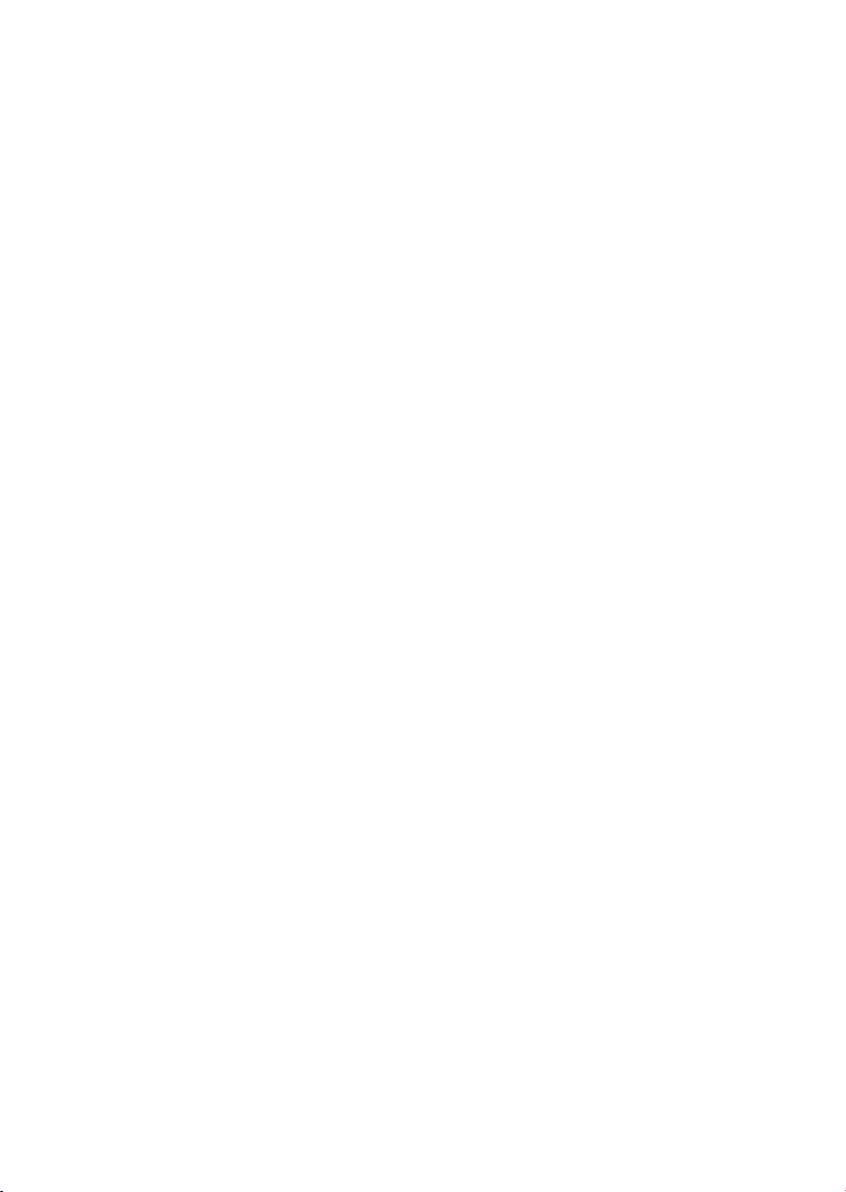
Manual do Usuário
Série
TECRA R850/R840/R800
PORTÉGÉ R830
Satellite Pro R850/R840
Satellite R850/R840/R830/R800
Page 2
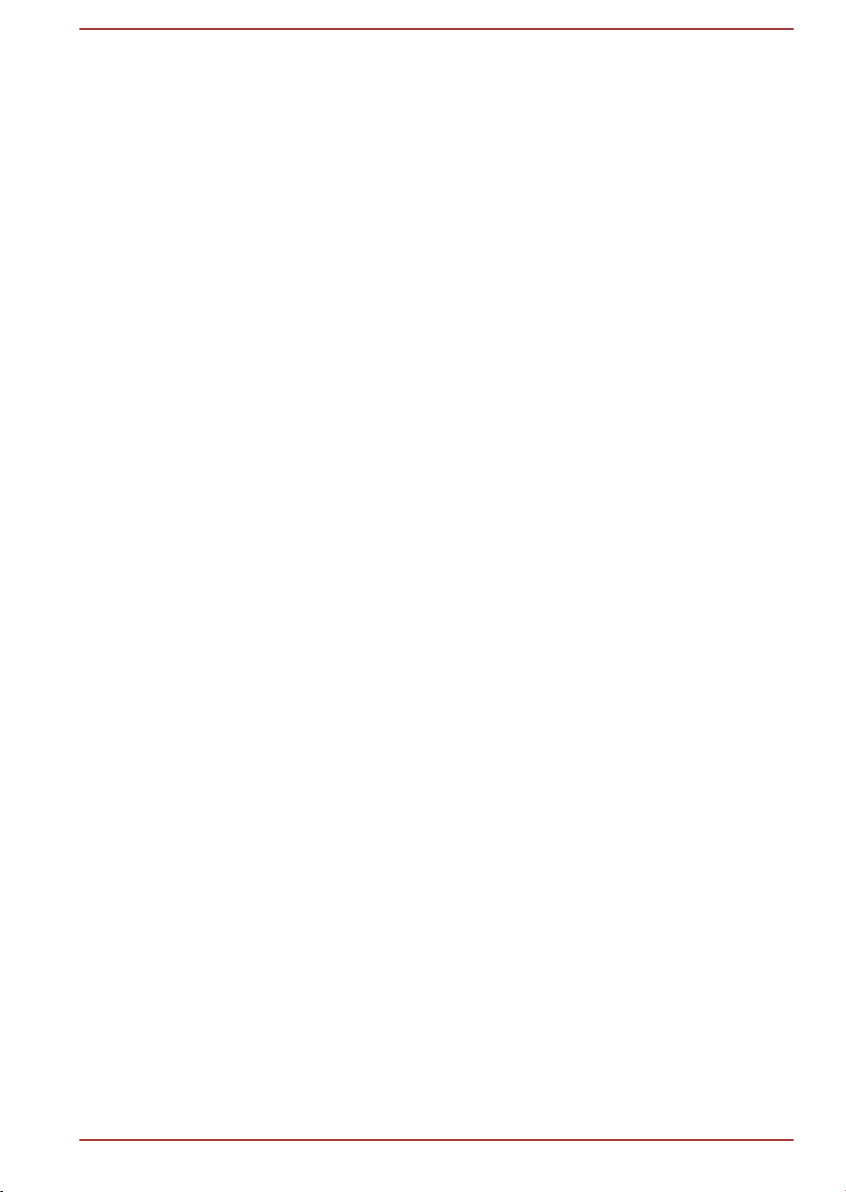
Índice
Prefácio
Precauções Gerais
Capítulo 1
Como Começar
Lista de verificação do equipamento .................................................. 1-1
Como Começar ...................................................................................... 1-2
Capítulo 2
Capítulo 3
Descrição geral
Descrição geral do R850 ....................................................................... 2-1
Descrição geral do R840 ..................................................................... 2-12
Descrição geral do R830 ..................................................................... 2-24
Componentes de Hardware internos ................................................. 2-35
Princípios Básicos de Utilização
Dispositivo Apontador Duplo TOSHIBA .............................................. 3-1
O Teclado ............................................................................................... 3-2
Utilização do Fingerprint ...................................................................... 3-8
Unidades ópticas ................................................................................. 3-16
Comunicações sem fio ....................................................................... 3-23
LAN ....................................................................................................... 3-27
Dispositivos opcionais ....................................................................... 3-29
ExpressCard ........................................................................................ 3-30
Smart Card ........................................................................................... 3-31
Leitor de cartões de memória ............................................................ 3-32
Cartões de memória ............................................................................ 3-33
Cuidados com os cartões de dados .................................................. 3-34
Introduzir um cartão de memória ....................................................... 3-35
Removendo uma mídia de memória .................................................. 3-36
Módulo de memória adicional ............................................................ 3-36
Monitor externo ................................................................................... 3-41
HDMI ..................................................................................................... 3-42
DisplayPort .......................................................................................... 3-44
Dispositivos eSATA (Serial ATA externo) ......................................... 3-45
Replicador de Portas TOSHIBA Hi-Speed ......................................... 3-46
Trava de segurança ............................................................................. 3-47
Acessórios opcionais da TOSHIBA ................................................... 3-48
Sistema de Som ................................................................................... 3-48
Modo de vídeo ..................................................................................... 3-50
Manual do Usuário ii
Page 3
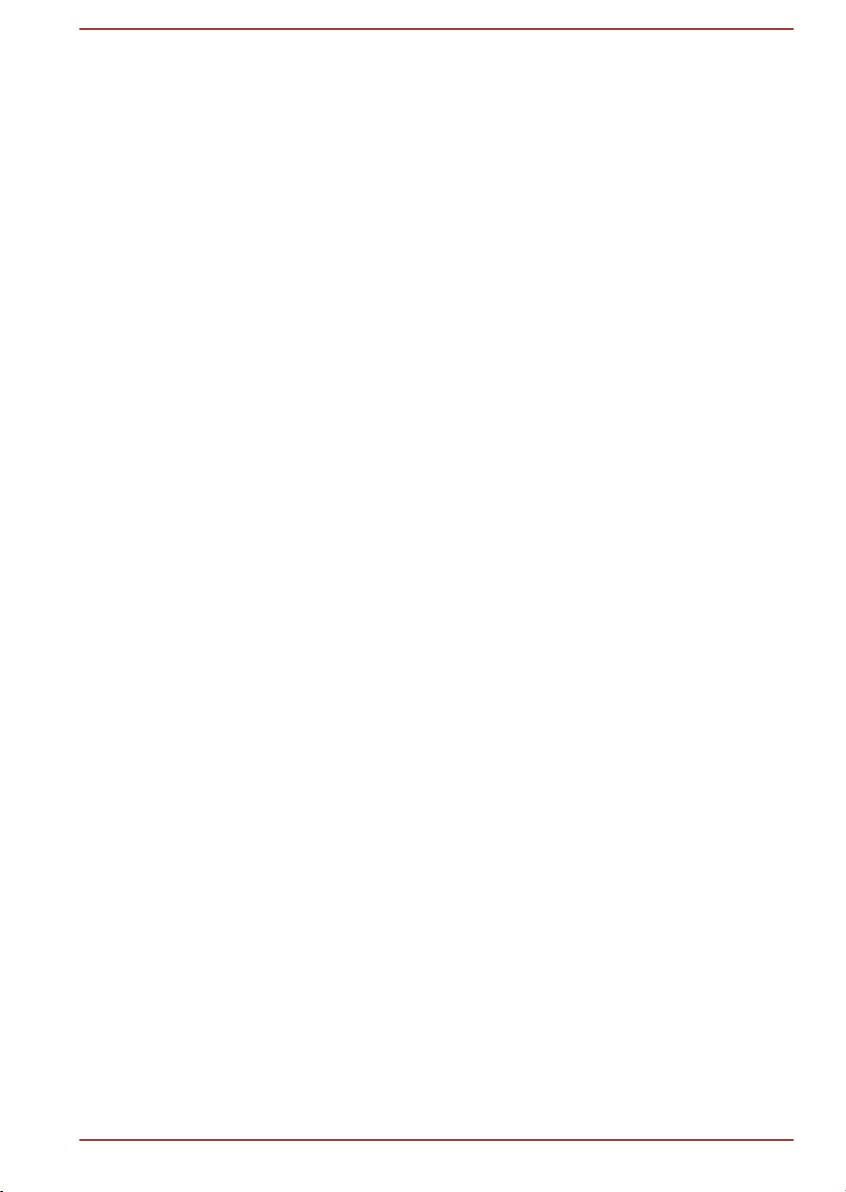
Manuseamento do computador ......................................................... 3-50
Dissipação do calor ............................................................................ 3-52
Capítulo 4
Capítulo 5
Capítulo 6
Utilitários e Utilização Avançada
Utilitários e aplicações ......................................................................... 4-1
Funções especiais ................................................................................ 4-5
Utilizar o TOSHIBA Sleep Utility ........................................................... 4-8
Utilitário de Senha TOSHIBA .............................................................. 4-10
HW Setup .............................................................................................. 4-13
TOSHIBA PC Health Monitor .............................................................. 4-18
Utilização da Proteção do HD ............................................................. 4-20
Propriedades da Proteção do HD TOSHIBA ..................................... 4-20
Recuperação do Sistema .................................................................... 4-22
Multi Monitor Triplo/Quad ................................................................... 4-26
Energia e Modos de Inicialização
Condições de energia ........................................................................... 5-1
Monitoramento do estado da alimentação elétrica ............................ 5-2
Bateria .................................................................................................... 5-3
Modos de inicialização ....................................................................... 5-10
Ligar/desligar pela tela ....................................................................... 5-10
Modo de Suspensão/Hibernação automático do sistema ............... 5-10
Resolução de problemas
Processo de resolução de problemas ................................................. 6-1
Lista de verificação de hardware e sistema ....................................... 6-4
Assistência Técnica da SEMP TOSHIBA INFORMÁTICA ................ 6-21
Apêndice A
Apêndice B
Apêndice C
Apêndice D
Especificações
Cabo e conectores de alimentação CA
Notas legais
Informações sobre dispositivos de comunicações sem fio
Índice remissivo
Glossário
Manual do Usuário iii
Page 4
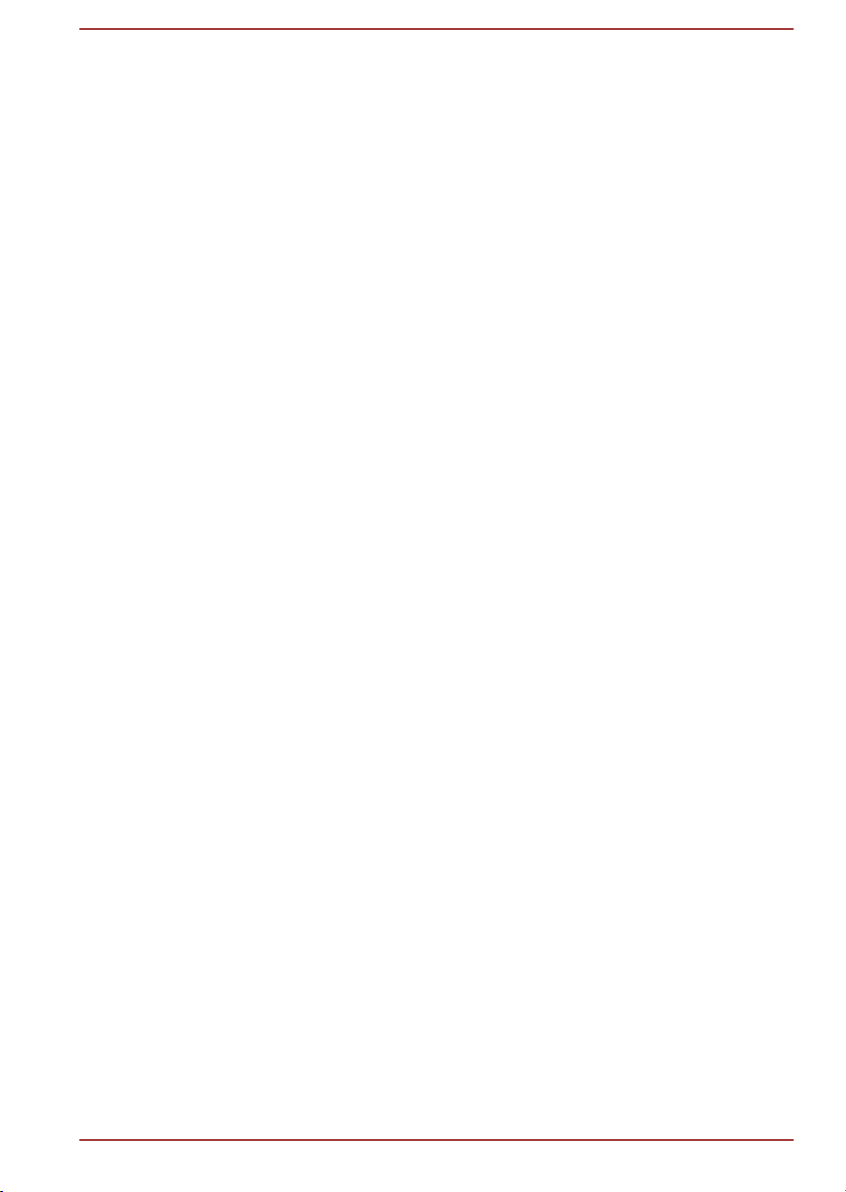
Copyright
© 2011 by TOSHIBA Corporation. Todos os direitos reservados. Nos
termos das leis sobre direitos autorais, este manual não pode ser
reproduzido sob qualquer forma sem a prévia autorização por escrito da
TOSHIBA. Não é assumida qualquer responsabilidade de patente, com
respeito à utilização das informações aqui contidas.
Primeira edição: abril de 2011.
Os direitos autorais para músicas, filmes, programas de computador,
bases de dados ou outra propriedade intelectual abrangida por leis de
direitos autorais pertencem ao respectivo autor ou proprietário. O material
sujeito a direitos autorais pode ser reproduzido apenas para utilização
pessoal e doméstica. Qualquer outra utilização além daquela acima
estipulada (incluindo a conversão para formato digital, alteração,
transferência do material copiado e distribuição em uma rede) sem a
permissão do proprietário, é uma violação dos direitos autorais, e está
sujeita a ação civil ou criminal por perdas e danos. Siga as leis de direitos
autorais para efetuar qualquer reprodução deste manual.
Isenção de responsabilidade
Este manual foi revisado e aprovado para garantir a sua precisão. As
instruções e descrições aqui contidas são exatas para o seu computador
na altura da produção deste manual. Contudo, computadores e manuais
posteriores estão sujeitos a alterações sem aviso prévio. A TOSHIBA não
assume qualquer responsabilidade por danos resultantes direta ou
indiretamente de erros, omissões ou discrepâncias entre o computador e o
manual.
Marcas comerciais
Intel, Intel SpeedStep, Intel Core e Centrino são marcas comerciais ou
registradas da Intel Corporation.
AMD, o logotipo AMD, PowerPlay, Vari-Bright e as respectivas
combinações são marcas comerciais da Advanced Micro Devices, Inc.
Os logotipos Windows, Microsoft e Windows Vista são marcas registradas
da Microsoft Corporation.
Bluetooth é uma marca comercial pertencente aos seus proprietários e
usada pela TOSHIBA mediante licença.
HDMI, o logotipo HDMI e High-Definition Multimedia Interface são marcas
comerciais ou marcas comerciais registradas da HDMI Licensing LLC.
DisplayPort e o logotipo DisplayPort são marcas comerciais da Vídeo
Electronics Standards Association.
WinDVD é marca comercial da Corel Corporation.
Labelflash é marca comercial da YAMAHA CORPORATION.
Photo CD é marca comercial da Eastman Kodak Company.
Manual do Usuário iv
Page 5
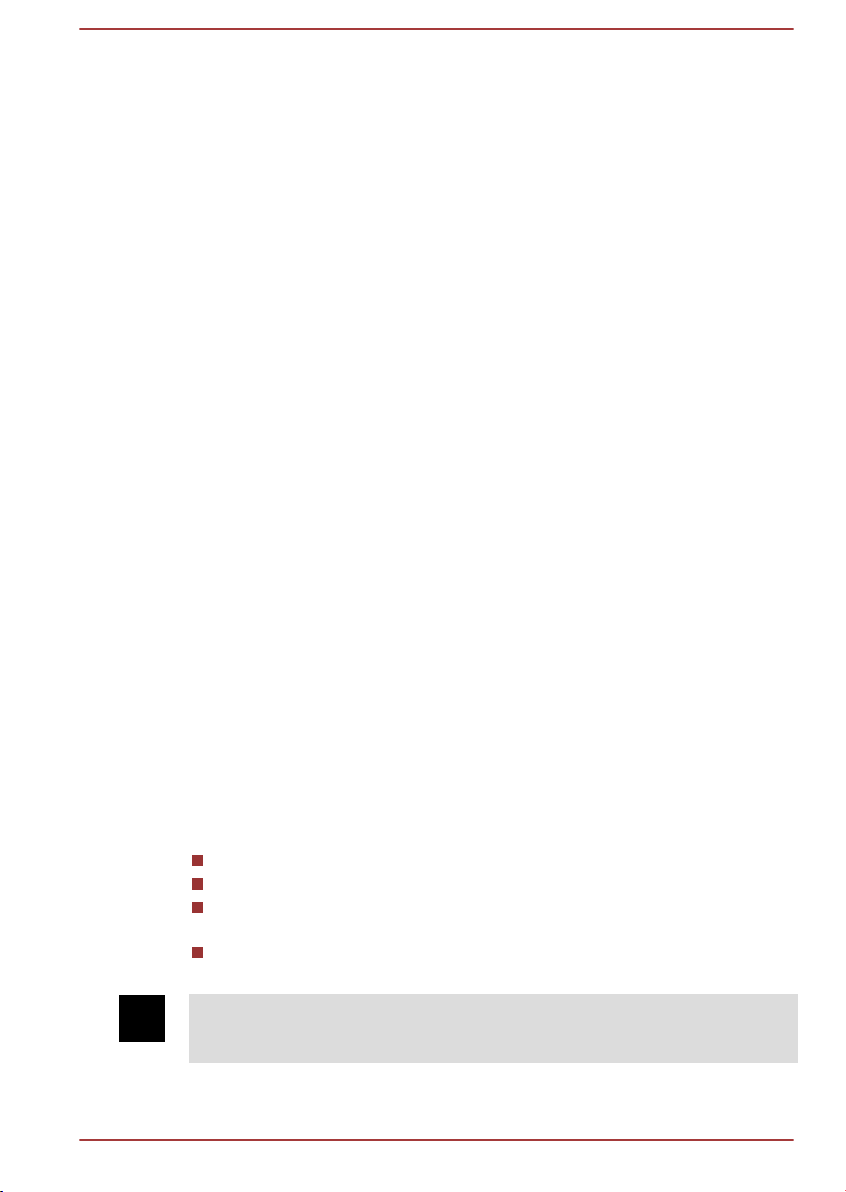
ConfigFree é marca comercial da TOSHIBA Corporation.
Touch pad é marca comercial da Synaptics, Inc.
Wi-Fi é marca registrada da Wi-Fi Alliance.
Secure Digital e SD são marcas comerciais da SD Card Association.
Memory Stick, Memory Stick Duo, Memory Stick PRO, Memory Stick PRO
Duo e Memory Stick Micro são marcas comerciais ou registradas da Sony
Corporation.
xD-Picture Card é marca comercial da FUJIFILM Corporation.
ExpressCard é marca comercial da PCMCIA.
MultiMediaCard e MMC são marcas comerciais da MultiMediaCard
Association.
Blu-ray Disc™, Blu-ray™ e os respectivos logotipos são marcas
comerciais da Blu-ray Disc Association.
Atheros é marca registrada da Atheros Communication, Inc.
Realtek é marca registrada da Realtek Semiconductor Corporation.
Este manual pode conter referências a outras marcas comerciais ou
marcas comerciais registradas além das referidas acima.
Informações da FCC
Informações de Declaração de Conformidade segundo as normas da FCC
Este equipamento foi testado e cumpre os limites estabelecidos para os
equipamentos digitais da Classe B, de acordo com a Parte 15 das normas
da FCC. Estes limites foram definidos para que exista um nível razoável de
proteção contra interferências prejudiciais em instalações domésticas. Este
equipamento produz, utiliza e pode irradiar energia de radiofrequência e,
se não for instalado e utilizado de acordo com as instruções, pode causar
interferência indesejada em comunicações via rádio. Contudo, não há
garantia de que não ocorra interferência em alguma instalação em
particular. Se este equipamento causar interferência prejudicial à recepção
de rádio ou televisão, o que pode ser determinado ligando e desligando o
equipamento, o usuário pode tentar corrigir a interferência através de uma
ou mais das seguintes formas:
Mudar a orientação ou a posição da antena receptora.
Aumentar a distância entre o equipamento e o receptor.
Conectar o equipamento a uma tomada elétrica de um circuito
diferente daquele ao qual o receptor está conectado.
Procurar a ajuda do revendedor ou de um técnico experiente em
rádio/TV.
Apenas periféricos que estejam em conformidade com os limites da Classe
B da FCC poderão ser conectados a este equipamento. É provável que a
utilização de periféricos que não estejam em conformidade com esses
Manual do Usuário v
Page 6
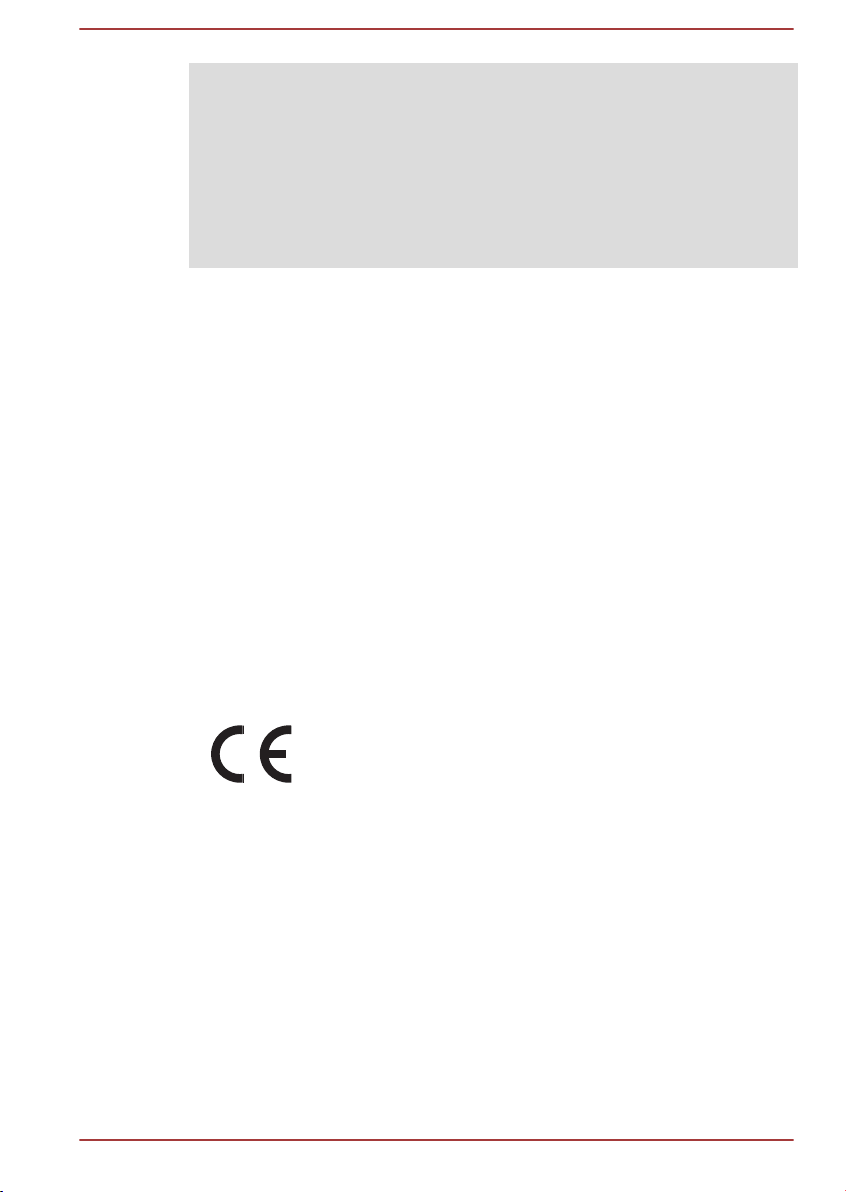
limites, ou outros periféricos não recomendados pela TOSHIBA resulte em
interferências na recepção de rádio e de TV. Utilize cabos blindados entre
os equipamentos externos e a porta RGB (para monitor externo ao
computador), as portas Universal Serial Bus (USB 2.0/3.0), a porta
combinada eSATA/USB, a porta de saída HDMI, DisplayPort e o plugue do
microfone. Qualquer alteração efetuada neste equipamento, não
expressamente aprovada pela TOSHIBA nem por entidades autorizadas
pela TOSHIBA, pode invalidar a autoridade do usuário para operar o
equipamento.
Condições da FCC
Este dispositivo está em conformidade com os regulamentos FCC, parte
15. A sua utilização está sujeita às seguintes duas condições:
1. Este dispositivo não pode causar interferências indesejadas.
2. Este dispositivo deve aceitar interferências recebidas, incluindo
interferências que lhe possam causar funcionamento indesejado.
Contato
Endereço: TOSHIBA America Information Systems, Inc.
9740 Irvine Boulevard
Irvine, California 92618-1697
Telefone: (949) 583-3000
Declaração de Conformidade para a UE
Este produto possui a Marca CE em conformidade com as
Normas Europeias relevantes. A entidade responsável
pela etiquetagem com a marca CE é a TOSHIBA Europe,
Hammfelddamm 8, 41460 Neuss, Alemanha. A
Declaração de Conformidade para a UE, completa e
oficial, encontra-se no website da TOSHIBA em http://
epps.toshiba-teg.com.
Conformidade com as normas CE
Este produto tem a marcação CE de acordo com as Normas Europeias
relacionadas, especificamente, de acordo com a Norma da
Compatibilidade Eletromagnética 2004/108/CE aplicável a computadores
portáteis e acessórios eletrônicos, incluindo o adaptador de alimentação
fornecido, a Norma do Equipamento Terminal de Telecomunicações e
Rádio 1999/5/CE no caso de acessórios de telecomunicações
adicionados, e a Norma da Baixa Tensão 2006/95/CE aplicável ao
adaptador de alimentação fornecido. Além disso, o produto está em
Manual do Usuário vi
Page 7
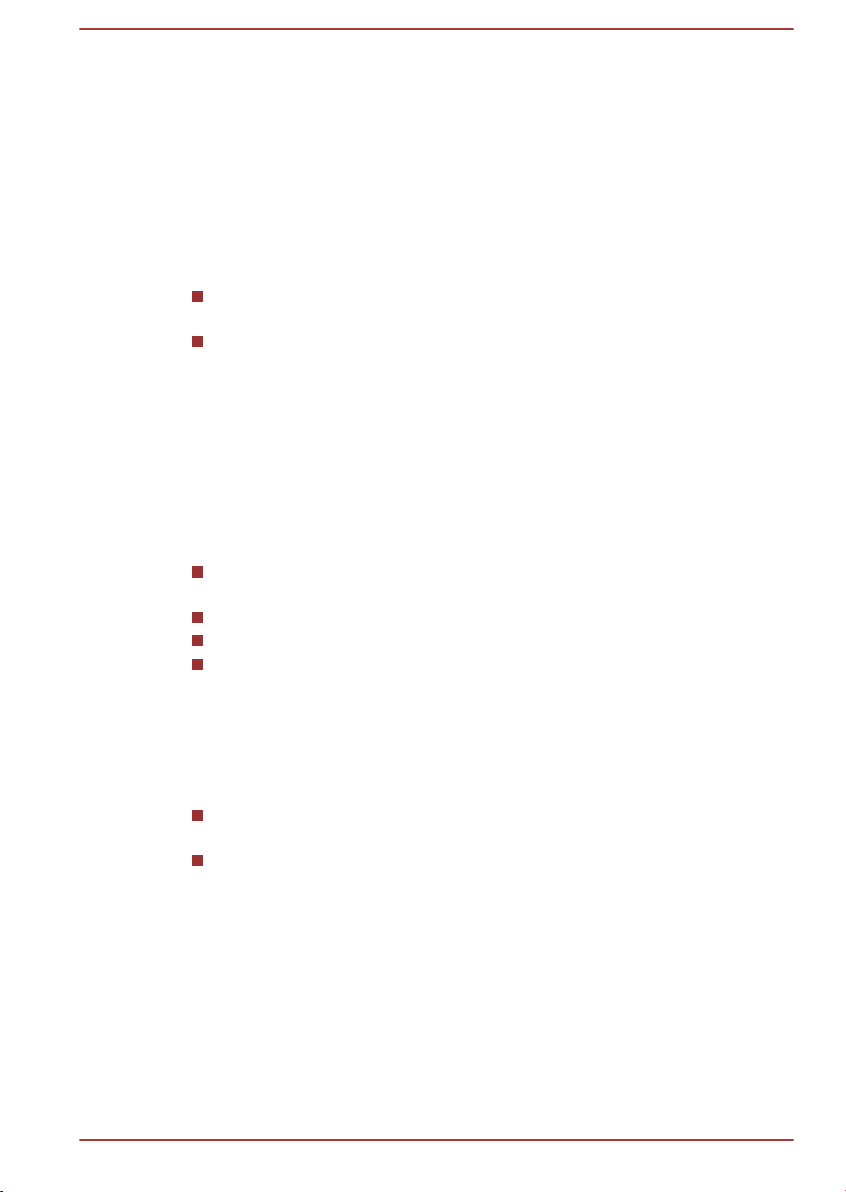
conformidade com a Norma Ecodesign 2009/125/EC (ErP) e as medidas
de implementação relacionadas.
Este produto e as opções originais destinam-se a cumprir as normas
relacionadas à compatibilidade eletromagnética (EMC) e à segurança.
Contudo, a TOSHIBA não pode garantir que este produto ainda cumpra
estas normas de EMC se forem conectados cabos ou outros acessórios
não produzidos pela TOSHIBA. Nesses casos, quem conectar/montar
essas opções/cabos terá de se assegurar de que o sistema - o PC e as
opções ou cabos - ainda cumpra as normas apropriadas. Para evitar
problemas de EMC em geral, observe as seguintes orientações:
Apenas opções com a marcação CE devem ser conectadas ou
montadas no sistema
Apenas os cabos com a melhor blindagem devem ser utilizados
Ambiente de trabalho
Este produto foi desenvolvido para cumprir os requisitos de EMC
(compatibilidade eletromagnética) a serem observados em zonas
designadas com “Ambientes residenciais, comerciais e industriais”. A
Toshiba não aprova a utilização deste produto em ambientes de trabalho
diferentes daqueles mencionados acima “Ambientes residenciais,
comerciais e industriais”.
Por exemplo, não é aprovada a utilização nos seguintes ambientes:
Ambientes industriais (por exemplo, ambientes onde se utiliza uma
rede trifásica de 380V);
Ambientes médicos;
Ambientes de automóveis;
Ambientes de aeronaves.
As consequências resultantes da utilização deste produto em ambientes
de trabalho que não sejam aprovados não são de responsabilidade da
TOSHIBA.
As consequências da utilização deste produto em ambientes de trabalho
não aprovados poderão ser as seguintes:
Interferência com outros equipamentos ou máquinas na área ao
redor.
Mau funcionamento ou perda de dados deste equipamento causados
por interferências geradas por outros equipamentos ou máquinas na
área ao redor.
Assim sendo, a Toshiba recomenda que a compatibilidade eletromagnética
deste produto seja adequadamente testada em todos os ambientes não
recomendados antes da sua utilização nesses ambientes. No caso de
automóveis e aeronaves, peça autorização ao fabricante ou à companhia
aérea antes de usar este equipamento.
Além disso, por motivos gerais de segurança, a utilização deste produto
em ambientes com atmosferas explosivas não é permitida.
Manual do Usuário vii
Page 8
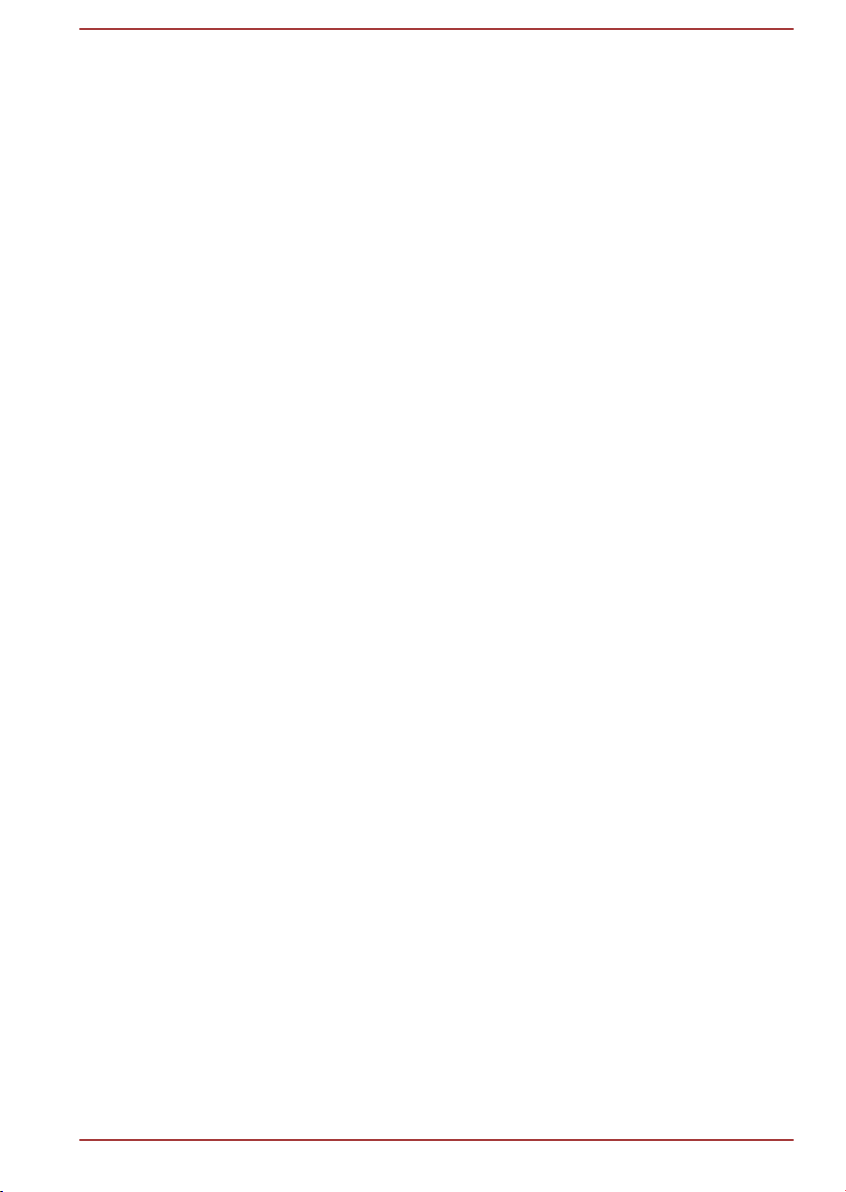
Informações sobre VCCI Classe B
この装置は、クラスB情報技術装置です。この装置は、家庭環境で使
用することを目的としていますが、この装置がラジオやテレビジョン
受信機に近接して使用されると、受信障害を引き起こすことがあります。
取扱説明書に従って正しい取り扱いをしてください。
VCCI-B
Aviso sobre as normas de vídeo
ESTE PRODUTO ESTÁ LICENCIADO SOB A CARTEIRA DE PATENTES
VISUAIS DA AVC, VC-1 E MPEG-4 PARA UTILIZAÇÃO PESSOAL E NÃO
COMERCIAL DO CONSUMIDOR PARA: (I) CODIFICAR VÍDEO EM
CONFORMIDADE COM AS NORMAS ANTERIORMENTE DESCRITAS
("VÍDEO") E/OU (II) DESCODIFICAR VÍDEO AVC, VC-1 E MPEG-4 QUE
TENHA SIDO CODIFICADO POR UM CONSUMIDOR DURANTE UMA
ATIVIDADE PESSOAL E NÃO COMERCIAL E/OU TENHA SIDO OBTIDO
ATRAVÉS DE UM FORNECEDOR DE VÍDEO AUTORIZADO PELA
MPEG LA A FORNECER ESSE VÍDEO. NÃO É CONCEDIDA NEM ESTÁ
IMPLÍCITA QUALQUER LICENÇA PARA QUALQUER OUTRA
UTILIZAÇÃO. PARA OBTER LICENÇAS E INFORMAÇÕES, INCLUINDO
INFORMAÇÕES RELACIONADAS A UTILIZAÇÕES PROMOCIONAIS,
INTERNAS E COMERCIAIS DA MPEG LA, L.L.C., VISITE O SITE HTTP://
WWW.MPEGLA.COM.
Informações de Regulamentação Canadense (só para
o Canadá)
Este equipamento digital não excede os limites de emissões de ruído de
rádio da Classe B, conforme definido no regulamento de interferências de
rádio do ministério canadense de comunicações.
Observe que, segundo os regulamentos do ministério canadense de
comunicações (Canadian Department of Communications - DOC),
alterações ou modificações não expressamente aprovadas pela TOSHIBA
Corporation podem anular o seu direito de usar este equipamento.
Este equipamento digital da Classe B cumpre todos os requisitos dos
regulamentos canadenses sobre equipamentos produtores de
interferências.
Cet appareil numérique de la class B respecte toutes les exigences du
Règlement sur le matériel brouilleur du Canada.
As informações a seguir são válidas apenas para os
estados membros da UE:
Descarte de produtos
Manual do Usuário viii
Page 9
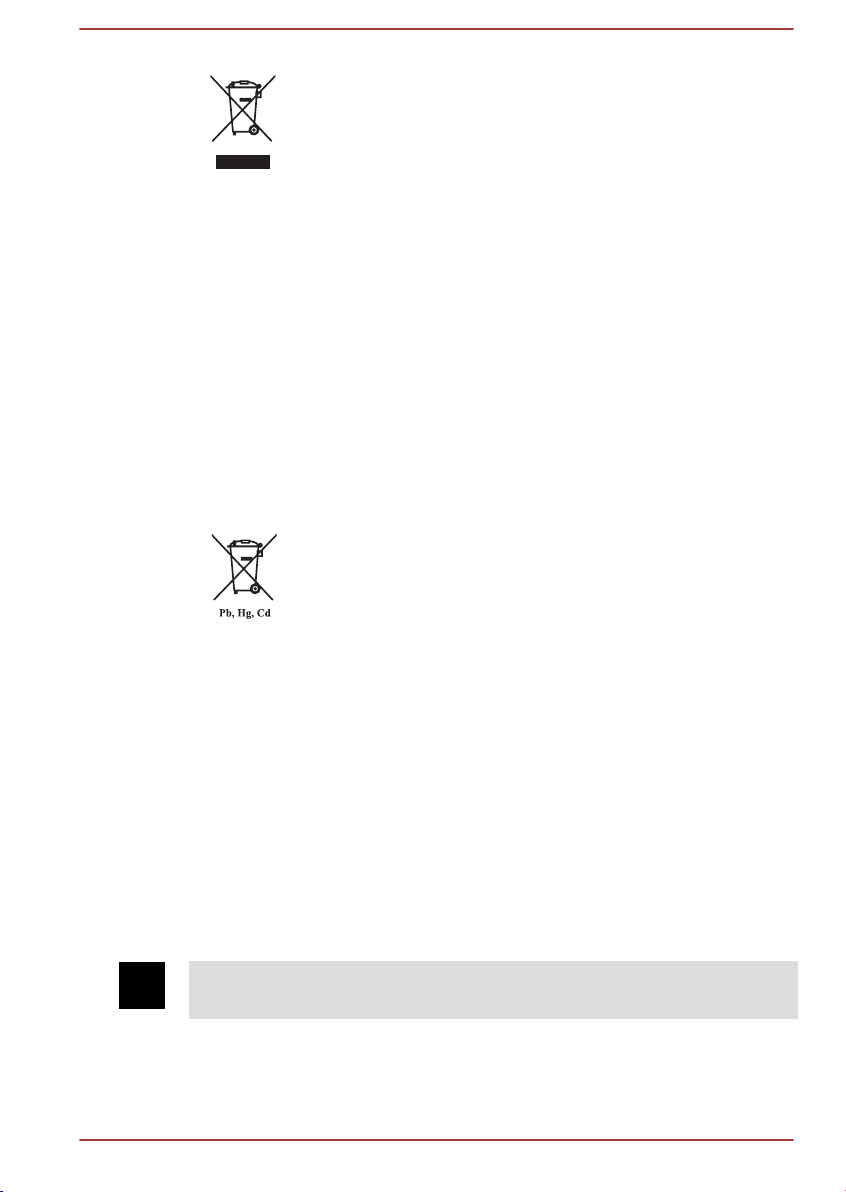
O símbolo de lata de lixo com uma cruz indica que os
produtos não podem ser recolhidos e eliminados
juntamente com o lixo doméstico. As pilhas e baterias
integradas podem ser eliminadas juntamente com o
produto. Elas serão separadas nos centros de reciclagem.
A barra preta indica que o produto foi colocado no
mercado depois de 13 de agosto de 2005.
Ao contribuir para a coleta seletiva dos produtos e das
pilhas e baterias, o usuário ajuda a garantir a eliminação
adequada destes, ajudando a evitar potenciais
consequências negativas para o ambiente e para a saúde
humana.
Para obter mais informações sobre os programas de
coleta e reciclagem disponíveis no seu país, visite o nosso
website (http://eu.computers.toshiba-europe.com) ou
contate as suas autoridades municipais ou a loja onde
adquiriu o produto.
Descarte de pilhas e/ou baterias
O símbolo de lata de lixo com uma cruz indica que as
baterias e/ou os acumuladores não podem ser recolhidos
e eliminados juntamente com o lixo doméstico.
Se a pilha ou bateria tiver teores de chumbo (Pb),
mercúrio (Hg) e/ou cádmio (Cd) superiores aos definidos
na Norma sobre Baterias (2006/66/CE), os símbolos
químicos do chumbo (Pb), mercúrio (Hg) e/ou cádmio (Cd)
aparecerão embaixo do símbolo de lata de lixo com uma
cruz.
Participar da coleta seletiva de produtos e baterias ajuda a
assegurar a eliminação adequada dos produtos e baterias
e, desta forma, ajuda a evitar potenciais consequências
negativas para o ambiente e para a saúde humana.
Para obter mais informações sobre os programas de
coleta e reciclagem disponíveis no seu país, visite o nosso
website (http://eu.computers.toshiba-europe.com) ou
contate as suas autoridades municipais ou a loja onde
adquiriu o produto.
Estes símbolos poderão não ser aplicáveis, dependendo do país e da
região onde o produto for adquirido.
Manual do Usuário ix
Page 10
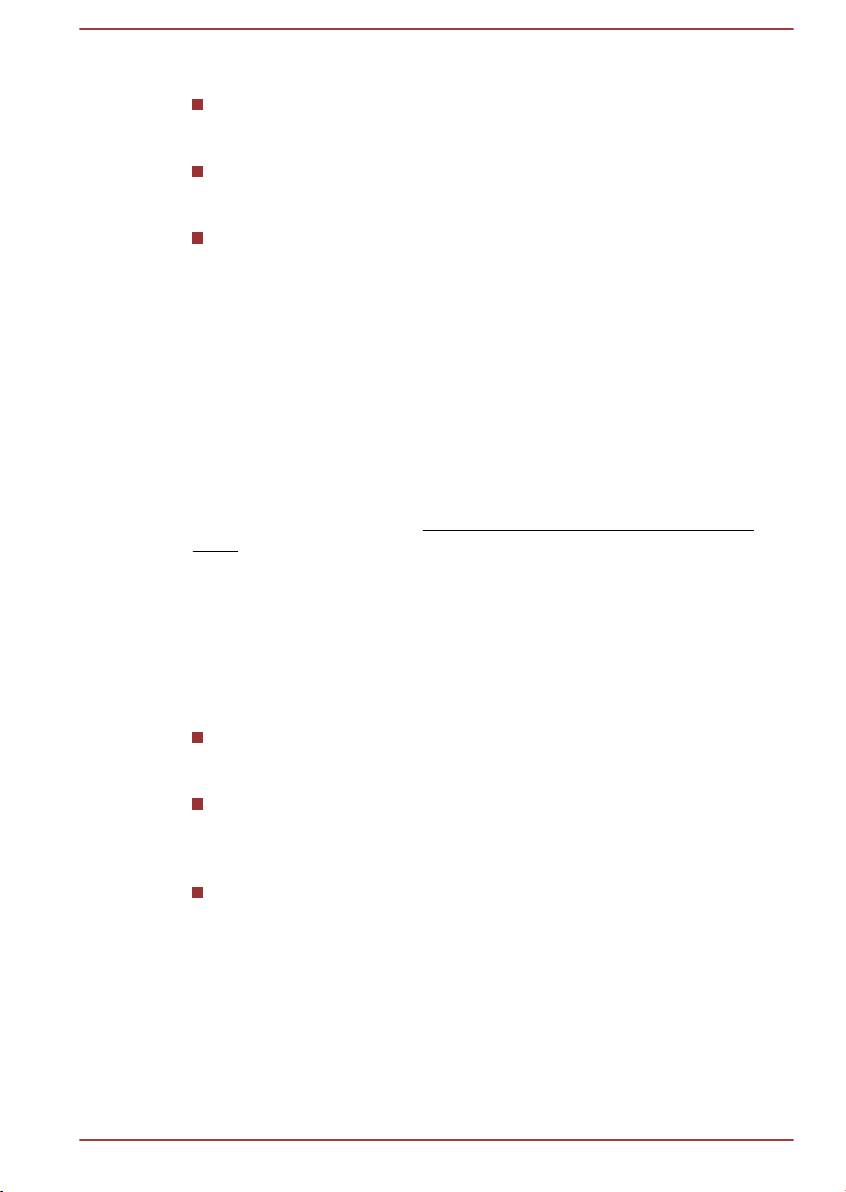
Descarte do computador e das respectivas baterias
O descarte deste computador deve ser feito de acordo com as leis e
regulamentos aplicáveis. Para obter mais informações, contate suas
autoridades locais.
Este computador possui baterias recarregáveis. Após o uso repetitivo,
você deverá substituí-las. Sob certas leis e regulamentos aplicáveis,
poderá ser ilegal descartar baterias utilizadas colocando-as no lixo.
Seja amigo do ambiente. Consulte as autoridades do governo local
para mais detalhes sobre os locais de reciclagem ou de descarte de
baterias usadas.
REACH - Declaração de conformidade
Os novos regulamentos da União Europeia (EU) para produtos químicos,
REACH (Registration, Evaluation, Authorization and Restriction of
Chemicals), estão em vigor desde 1 de junho de 2007. A Toshiba cumprirá
todos os requisitos da regulamentação REACH e está empenhada em
proporcionar aos clientes todas as informações sobre as substâncias
químicas utilizadas nos nossos produtos, tal como disposto na
regulamentação REACH.
Consulte o seguinte website www.toshiba-europe.com/computers/info/
reach para obter todas as informações sobre a presença de substâncias
nos nossos artigos que estejam incluídas na lista de substâncias
candidatas de acordo com o Artigo n.º 59(1) da Regulamentação (CE) n.º
1907/2006 ("REACH"), em concentrações superiores a 0,1% - peso por
peso.
As informações a seguir destinam-se apenas à
Turquia:
Em conformidade com os regulamentos da EEE: a Toshiba cumpre
todos os regulamentos da norma turca 26891 "Restrição do uso de
certas substâncias perigosas em equipamento eletroeletrônico".
O número possível de pontos ("pixels") com defeito na tela está de
acordo com a norma ISO 13406-2. Se o número de pontos com
defeito for inferior ao especificado nesta norma, não poderão ser
considerados como defeito ou falha.
A bateria é um produto de consumo, o seu tempo de duração
depende da utilização do computador. Se não for possível carregar a
bateria por completo, isso será considerado um defeito ou uma falha.
A variação do tempo de duração da bateria não é um defeito ou uma
falha.
Manual do Usuário x
Page 11
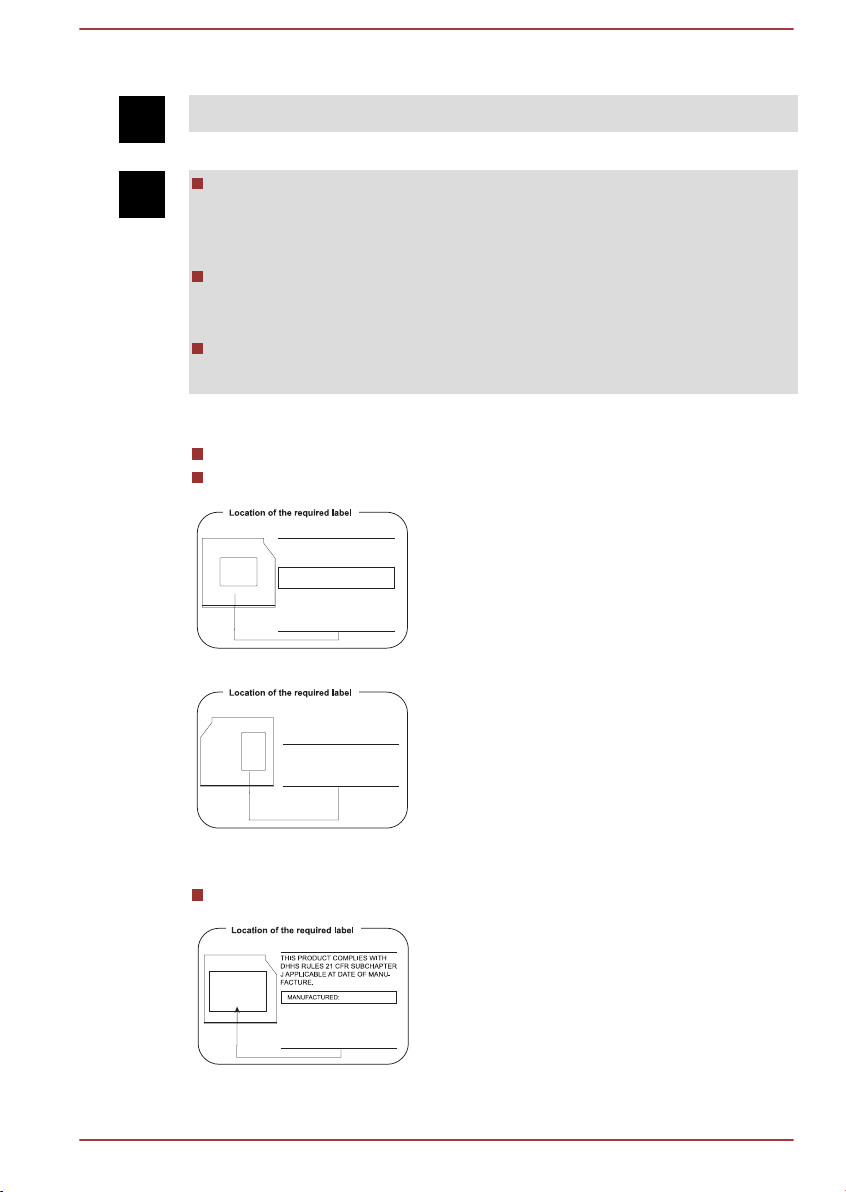
Instruções de segurança da unidade óptica
SERIAL NO.
MANUFACTURED:
CLASS 1 LASER PRODUCT
LASER KLASS 1
Panasonic System Networks Co.,Ltd.
1-62, 4-Chome Minoshima,Hakata-Ku
Fukuoka, Japan
SERIAL NO.
MANUFACTURED:
Panasonic System Networks Co.,Ltd.
TOSHIBA SAMSUNG STORAGE
TECHNOLOGY KOREA
CORPORATION 416, MEATAN-3
DONG, YEONGTONG-GU, SUWON
CITY, GYEONGGI, 443-742, KOREA
Consulte as precauções indicadas na parte final desta seção.
A unidade utiliza um sistema de laser. Para garantir a utilização
correta deste produto, leia atentamente este manual de instruções e
guarde-o para futura referência. Caso a unidade precise de reparo,
contate um centro de serviço autorizado.
A utilização de controles e ajustes, ou a execução de procedimentos
diferentes dos especificados, pode resultar em exposição a radiação
perigosa.
Para impedir a exposição direta ao raio laser, não tente abrir a caixa
da unidade.
1. Panasonic System Networks
DVD SuperMulti com Camada Dupla UJ8A2
Unidade Blu-ray™ Writer UJ252
2. TECNOLOGIA DE ARMAZENAMENTO TOSHIBA SAMSUNG
DVD SuperMulti com Camada Dupla TS-U633J
Manual do Usuário xi
Page 12
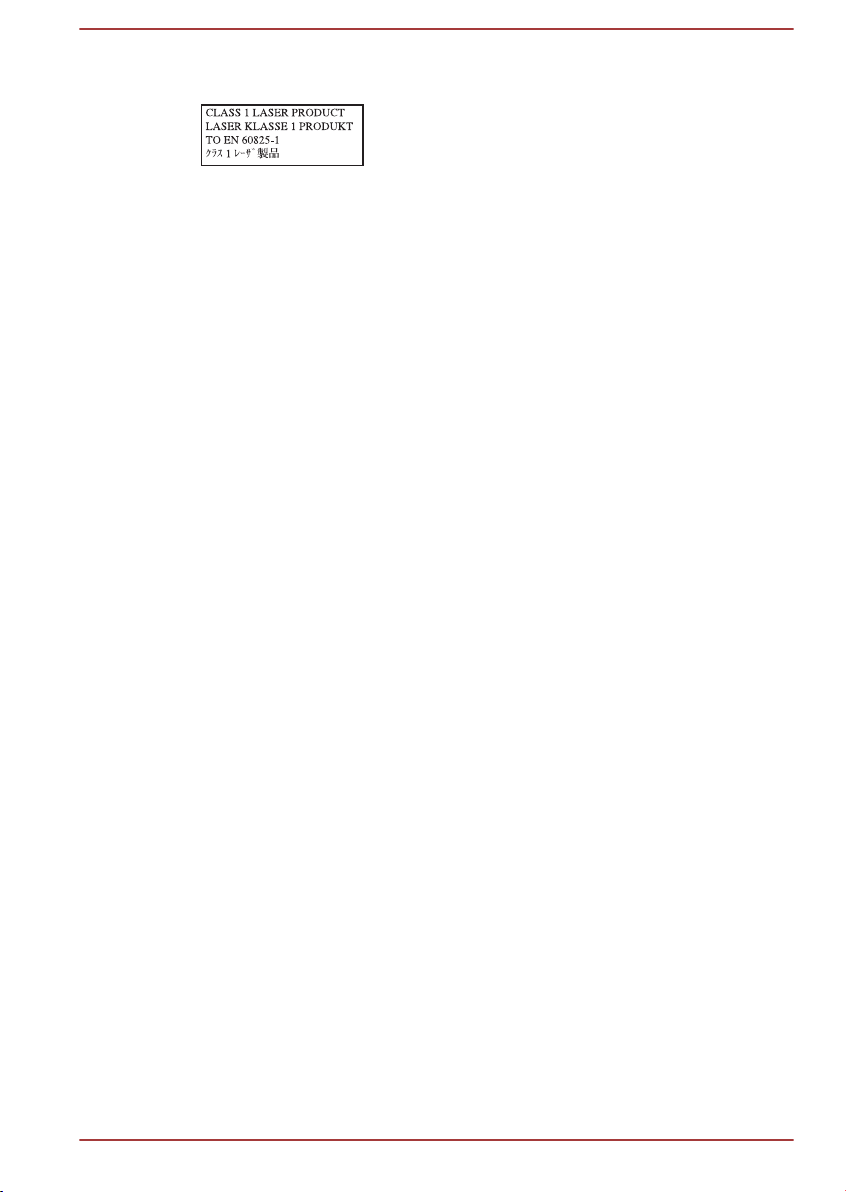
Precauções
CUIDADO: este aparelho usa um
sistema de laser e está classificado
como sendo um “PRODUTO A
LASER DE CLASSE 1”. Para utilizar
este modelo corretamente, leia o
manual de instruções atentamente e
guarde-o para futura referência. Se
tiver algum problema com este
modelo, contate o centro de serviço
AUTORIZADO mais próximo. Para
impedir a exposição direta ao raio
laser, não tente abrir a caixa da
unidade.
Manual do Usuário xii
Page 13
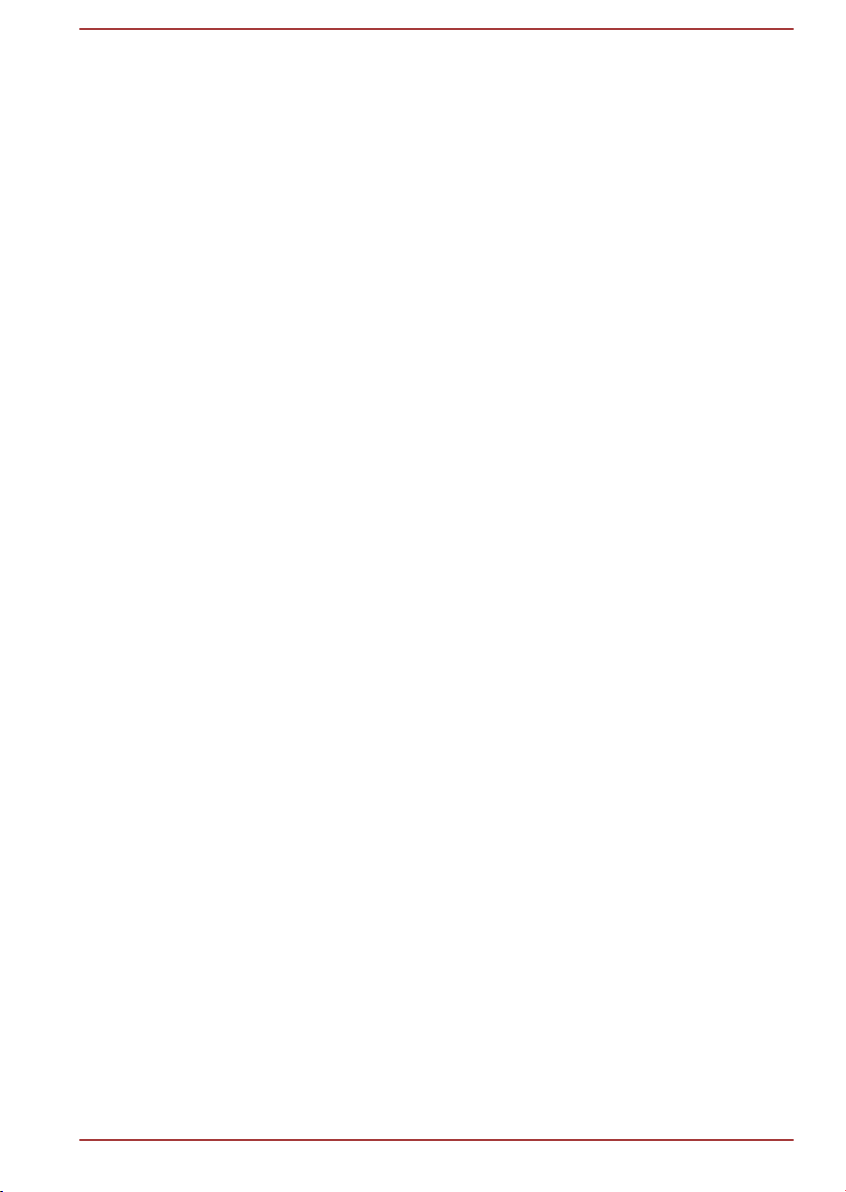
Prefácio
Parabéns pela aquisição deste computador. Ele dispõe de excelente
capacidade de expansão, inclui funcionalidade multimídia e foi
desenvolvido para garantir anos de funcionamento confiável e de
desempenho elevado.
Este manual explica como configurar e começar a utilizar o seu
computador. Também fornece informações detalhadas sobre como
configurar o computador, as operações básicas e os cuidados
necessários, como usar dispositivos opcionais e resolver problemas.
Convenções
Este manual utiliza os seguintes formatos para descrever, identificar e
realçar termos e procedimentos de funcionamento.
Abreviações
Na primeira ocorrência, e sempre que necessário por questões de clareza,
as abreviações estão dentro de parênteses após a sua definição. Por
exemplo: Read Only Memory (ROM). As siglas são também definidas no
Glossário.
Ícones
Os ícones identificam portas, botões e outras partes do computador. O
painel de indicadores também utiliza ícones para identificar os
componentes sobre os quais está fornecendo informações.
Teclas
As teclas do teclado são utilizadas no texto para descrever muitas
operações do computador. Um tipo de letra diferente indica os símbolos no
topo das teclas tal como aparecem na tela. Por exemplo, ENTER identifica
a tecla ENTER.
Operação das teclas
Algumas operações exigem que se use simultaneamente duas ou mais
teclas. Identificamos esse tipo de operação pelos símbolos no topo das
teclas separados por um sinal de adição (+). Por exemplo, CTRL + C
significa que devemos manter pressionada a tecla CTRL e ao mesmo
tempo pressionar a tecla C. Se forem usadas três teclas, mantenha
pressionadas as duas primeiras, e ao mesmo tempo pressione a terceira.
ABC Quando os procedimentos requerem uma ação,
como clicar em um ícone ou digitar texto, o nome
do ícone ou o texto digitado aparecerá com o tipo
de letra mostrado à esquerda.
Manual do Usuário xiii
Page 14
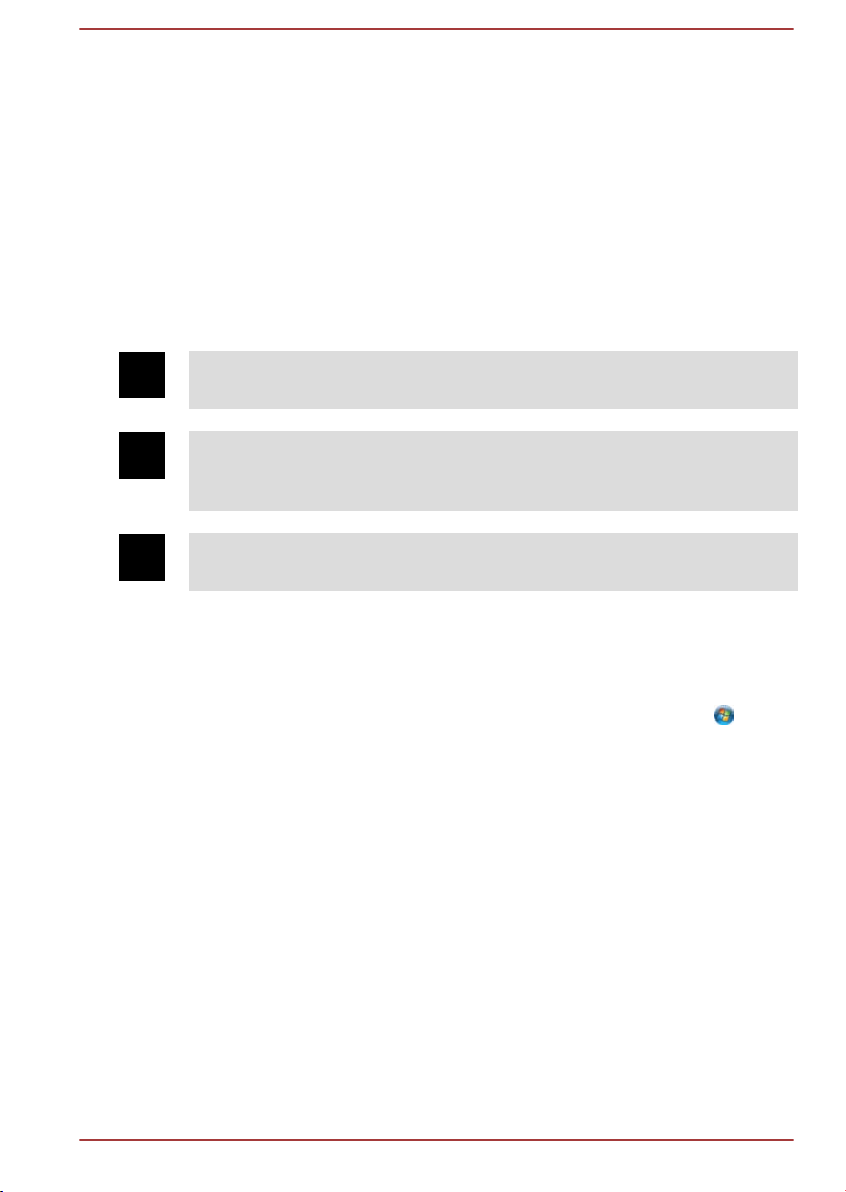
Tela
ABC
Nomes de janelas, ícones ou texto gerado pelo
computador que aparecem na tela são
representados com o tipo de letra mostrado à
esquerda.
Mensagens
As mensagens são utilizadas neste manual para chamar a atenção para
informações importantes. Cada tipo de mensagem é identificado como
indicado abaixo.
Indica uma situação potencialmente perigosa, que poderia resultar em
morte ou em ferimentos graves caso as instruções não sejam seguidas.
Atenção! Um aviso de cuidado informa que a utilização indevida do
equipamento, ou o não seguimento das instruções, pode causar perda de
dados ou danos ao equipamento.
Leia. Uma nota é uma sugestão ou um conselho que lhe ajuda a tirar
melhor proveito do seu equipamento.
Terminologia
Este termo foi definido neste documento da seguinte forma:
Iniciar
HDD ou Disco Rígido Alguns modelos estão equipados com
Figuras Neste manual, nas situações em que a
Manual do Usuário xiv
A palavra "Iniciar" refere-se ao botão "
Windows 7.
Unidades de Estado Sólido (Solid State Drive SSD) em vez de discos rígidos. Neste manual a
designação "HDD" ou "Disco Rígido" também
se refere às SSDs, a não ser que algo diferente
seja indicado.
localização das portas e conectores seja
diferente em diferentes modelos de
computadores desta série, as localizações
mostradas nas figuras apenas são válidas para
alguns modelos.
" no
Page 15
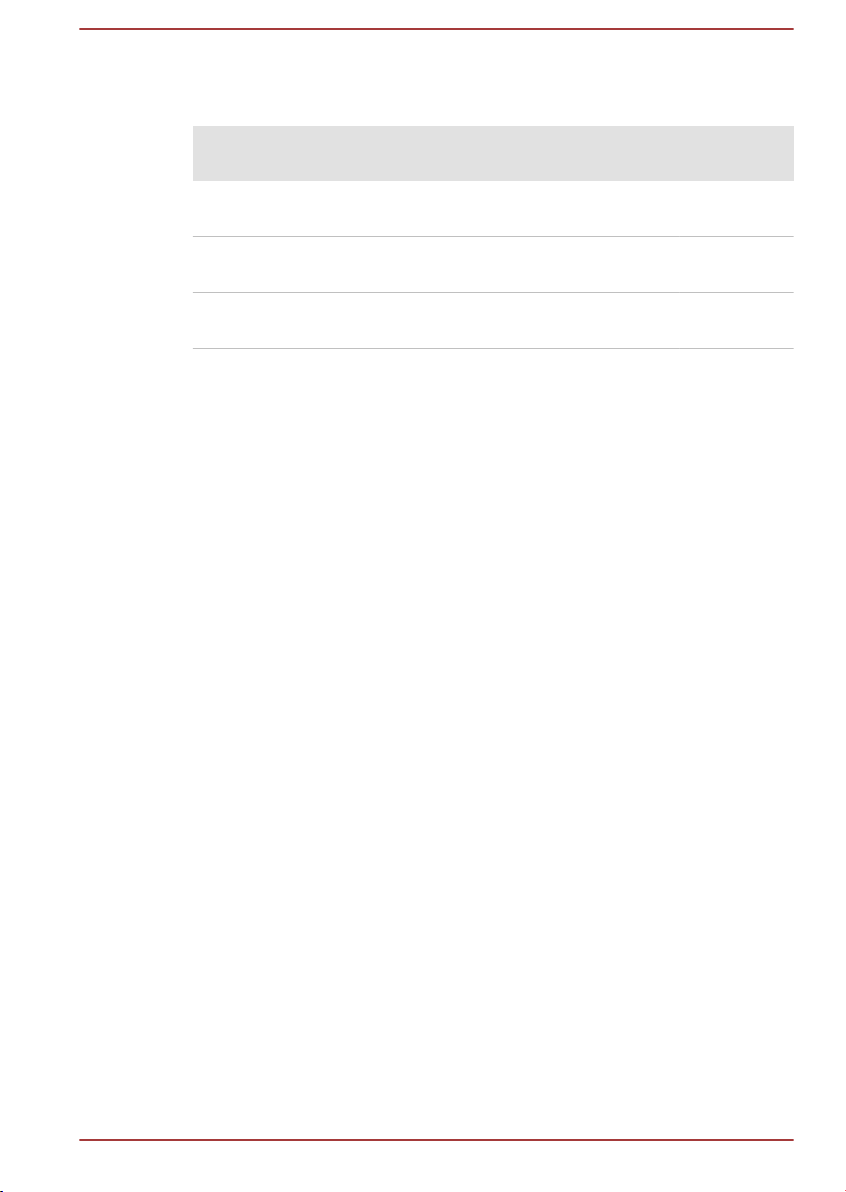
Nome abreviado
O nome abreviado é definido como mostrado abaixo.
LCD Nome do modelo Nome
39,6 cm
(15,6")
TECRA R850/Satellite Pro R850/Satellite R850 R850
abreviado
35,6 cm
(14")
33,8 cm
(13,3")
TECRA R840/R800/Satellite Pro R840/Satellite
R840/R800
PORTÉGÉ R830/Satellite R830 R830
R840
Manual do Usuário xv
Page 16
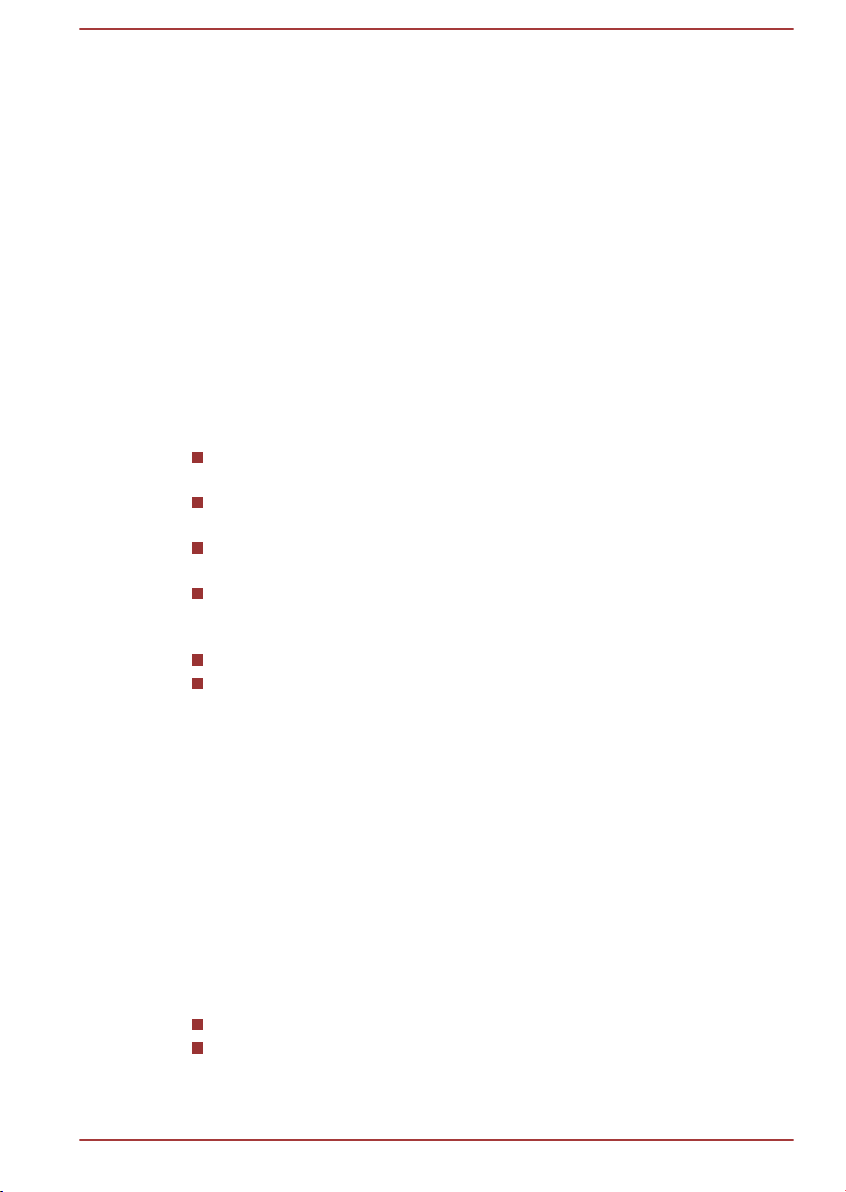
Precauções Gerais
Os computadores TOSHIBA foram desenvolvidos para otimizar a
segurança, minimizar o esforço e suportar os rigores da portabilidade.
Contudo, devem ser observadas certas precauções para reduzir mais
ainda o risco de ferimentos pessoais ou danos para o computador.
Não se esqueça de ler as precauções gerais a seguir listadas e atente-se
aos avisos de cuidado incluídos no texto do manual.
Possibilite uma ventilação adequada
Certifique-se sempre de que o notebook e o adaptador de alimentação CA
tenham uma ventilação adequada e que estejam protegidos contra o
superaquecimento quando o notebook estiver ligado ou quando o
adaptador de alimentação CA estiver conectado a uma tomada elétrica
(mesmo que o notebook esteja em Modo de Suspensão). Neste caso,
observe o seguinte:
Nunca cubra o notebook nem o adaptador de alimentação CA com
qualquer objeto.
Nunca coloque o notebook nem o adaptador de alimentação CA perto
de fontes de calor, como cobertores elétricos ou aquecedores.
Nunca cubra nem bloqueie as ranhuras de ventilação, incluindo as
que se encontram na parte inferior do notebook.
Coloque sempre o notebook sobre uma superfície plana e rígida. Sua
utilização sobre tapetes ou outros materiais flexíveis poderá bloquear
as aberturas de ventilação.
Proporcione sempre espaço suficiente em volta do notebook.
O superaquecimento do notebook ou do adaptador de alimentação
CA poderá causar anomalias no sistema, danos no notebook e no
adaptador de alimentação CA ou incêndio, podendo resultar em
ferimentos graves.
Crie um ambiente adequado ao computador
Coloque o computador em uma superfície plana suficientemente larga
para apoiar o notebook e outros dispositivos que for utilizar, como por
exemplo, uma impressora.
Deixe um espaço livre em volta do notebook e do outro equipamento para
haver uma ventilação adequada. Caso contrário, poderá haver
superaquecimento.
Para manter o computador em boas condições de funcionamento, proteja
a área de trabalho de:
Pó, umidade e luz direta do sol.
Equipamento que gere um campo magnético muito forte, tal como
alto-falantes estéreo (sem ser os alto-falantes que estão conectados
ao computador) ou telefones com sistemas de viva-voz.
Manual do Usuário xvi
Page 17
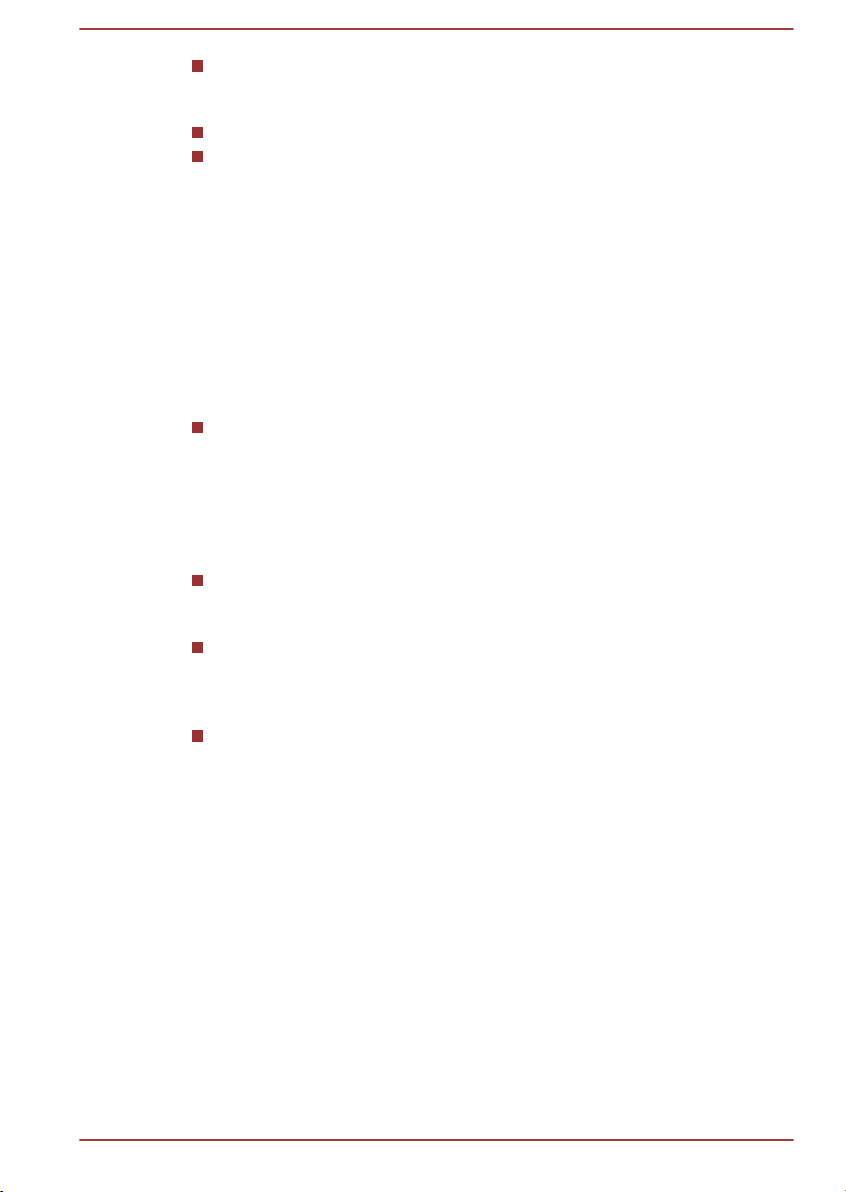
Alterações bruscas de temperatura ou umidade, e fontes de alteração
de temperatura, tais como aparelhos de ar condicionado ou
aquecedores.
Calor, frio ou umidade extremos.
Líquidos e produtos corrosivos.
Doença por esforços
Leia atentamente o Manual de Instruções para Segurança e Conforto.
Esse manual contém informações sobre a prevenção de ferimentos por
esforço das mãos e pulsos, que podem ser causados pela utilização
contínua do teclado. Inclui também informações sobre o formato do
espaço de trabalho, postura e iluminação que podem ajudá-lo(a) a reduzir
o esforço físico.
Ferimentos provocados por calor
Evite o contato físico prolongado com o computador. Se o computador
for usado durante longos períodos, a sua superfície pode ficar muito
quente. Embora a temperatura possa não parecer muito elevada ao
toque, se mantiver o contato físico com o computador durante um
longo período (por exemplo, se colocar o computador no colo ou
mantiver as mãos no descanso para os pulsos), a pele poderá sofrer
danos provocados pela temperatura.
Se o computador tiver sido utilizado durante muito tempo, evite o
contato com a placa de metal que suporta as várias portas de
interface, pois poderá estar quente.
A superfície do adaptador de alimentação CA pode ficar quente
durante a utilização, mas isso não indica qualquer anomalia. Se
precisar transportar o adaptador de alimentação CA, desligue-o e
deixe-o esfriar antes de transportá-lo.
Não apoie o adaptador de alimentação CA sobre qualquer material
que seja sensível ao calor, pois poderá danificar esse material.
Danos por pressão ou impacto
Não aplique pressões elevadas no notebook, nem o sujeite a qualquer tipo
de impacto forte, pois isso pode danificar os componentes do notebook ou
causar anomalias no funcionamento.
Superaquecimento do ExpressCard
Alguns cartões ExpressCard aquecem bastante quando sujeitos à
utilização prolongada, podendo levar a situações de erro ou instabilidade
no funcionamento do dispositivo em questão. Além disso, deve-se ter
cuidado ao retirar um cartão ExpressCard que tenha sido utilizado durante
um longo período.
Manual do Usuário xvii
Page 18
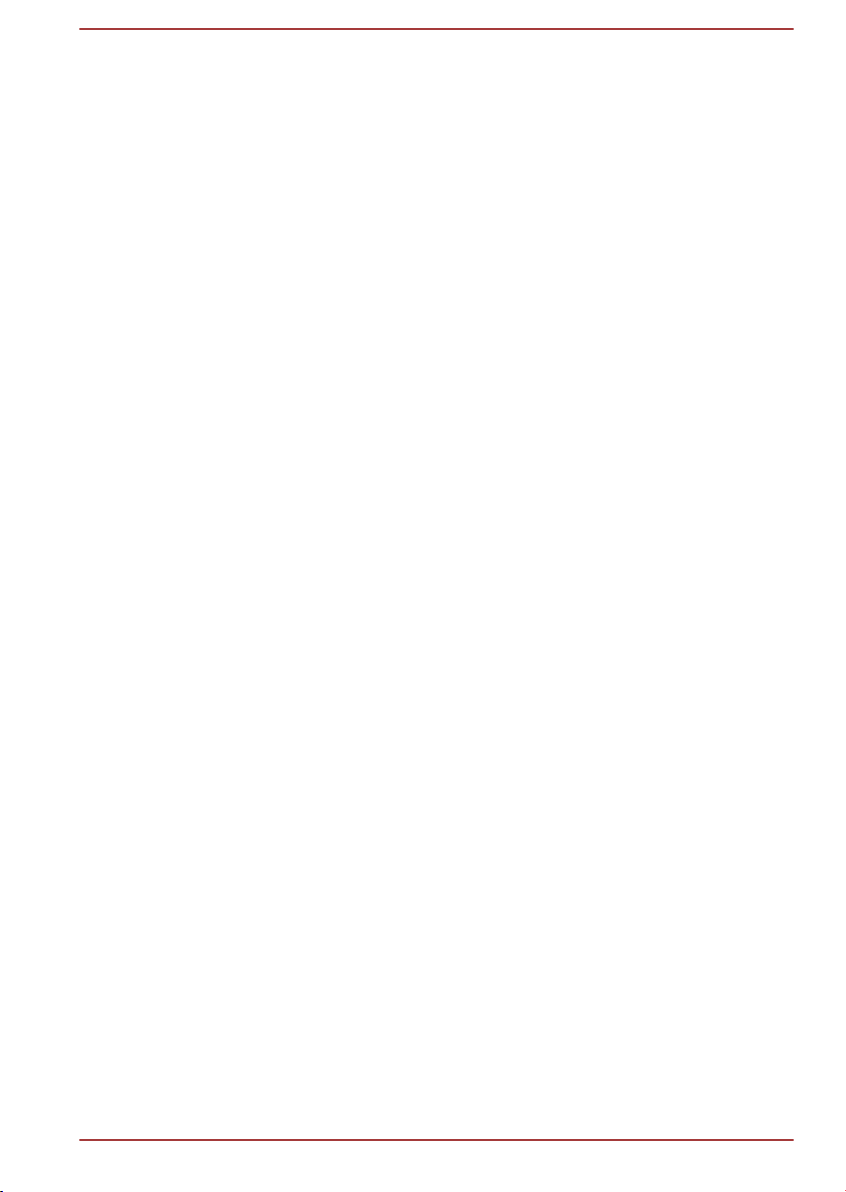
Celulares
Observe que a utilização de celulares pode provocar interferências no
sistema de áudio. O funcionamento do notebook não é prejudicado de
qualquer forma, mas recomenda-se manter uma distância mínima de 30
cm entre o computador e o celular que esteja utilizando.
Manual de Instruções para Segurança e Conforto
Todas as informações importantes sobre a utilização correta e segura
deste notebook estão descritas no Manual de Instruções para Segurança e
Conforto fornecido. Recomenda-se que o leia antes de utilizar o notebook.
Manual do Usuário xviii
Page 19
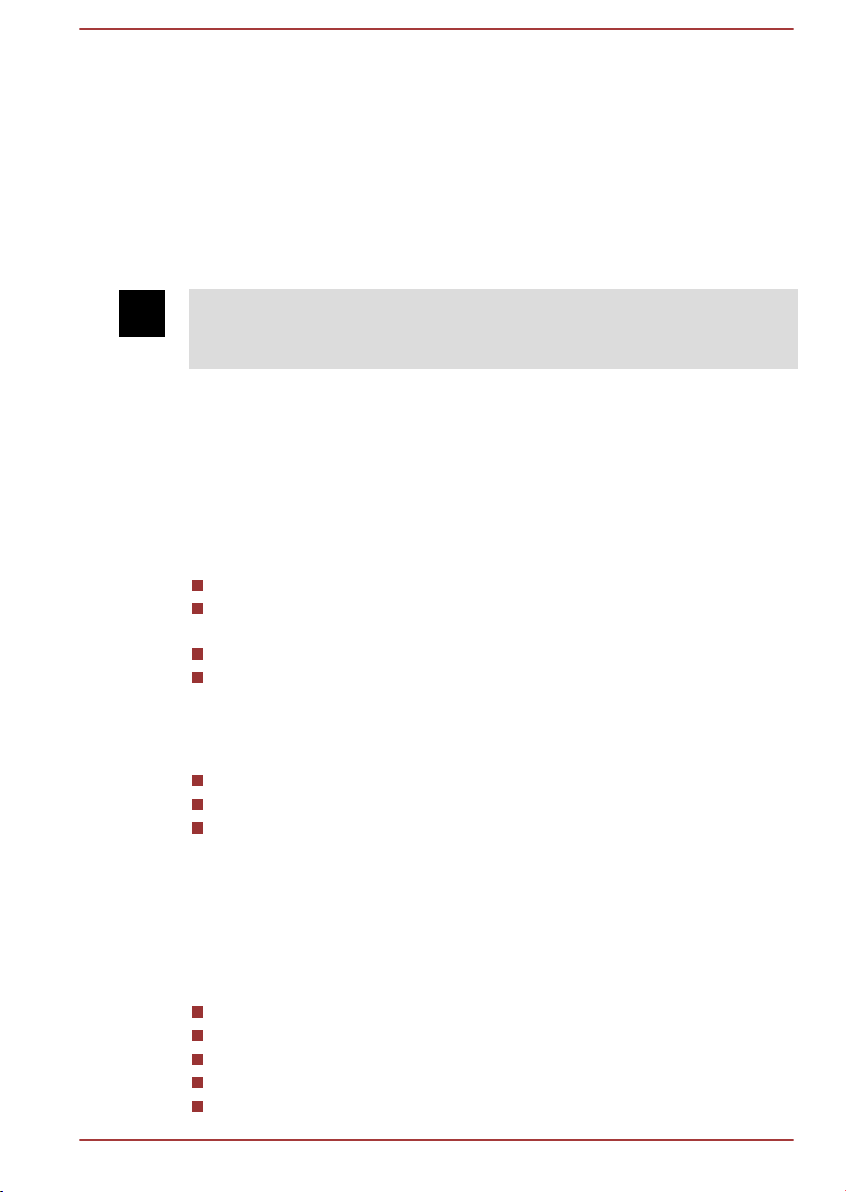
Capítulo 1
Como Começar
Este capítulo fornece uma lista de verificação do equipamento e
informações básicas para que comece a usar o seu notebook.
Algumas das funções descritas neste manual poderão não funcionar
adequadamente se você usar um sistema operacional que não tenha sido
previamente instalado pela TOSHIBA.
Lista de verificação do equipamento
Desembale o notebook com cuidado e guarde a caixa e os materiais de
embalagem para futura utilização.
Hardware
Verifique se você recebeu todos os itens a seguir:
Notebook TOSHIBA
Adaptador de alimentação CA e cabo de alimentação (plugue de 2 ou
3 pinos)
Bateria (pré-instalada em alguns notebooks)
Cobertura de reserva do AccuPoint (dispositivo apontador) (fornecido
em alguns modelos)
Documentação
Guia de Informações do Usuário
Manual de Instruções para Segurança e Conforto
Ficha de Informações da AMT (somente para alguns modelos)
Se algum destes itens estiver em falta ou danificado, contate o seu
revendedor imediatamente.
Software
O notebook possui o seguinte sistema operacional Windows® e os
seguintes utilitários pré-instalados.
Windows 7
TOSHIBA Recovery Media Creator
TOSHIBA ConfigFree™
TOSHIBA Flash Cards
TOSHIBA eco Utility
Manual do Usuário 1-1
Page 20
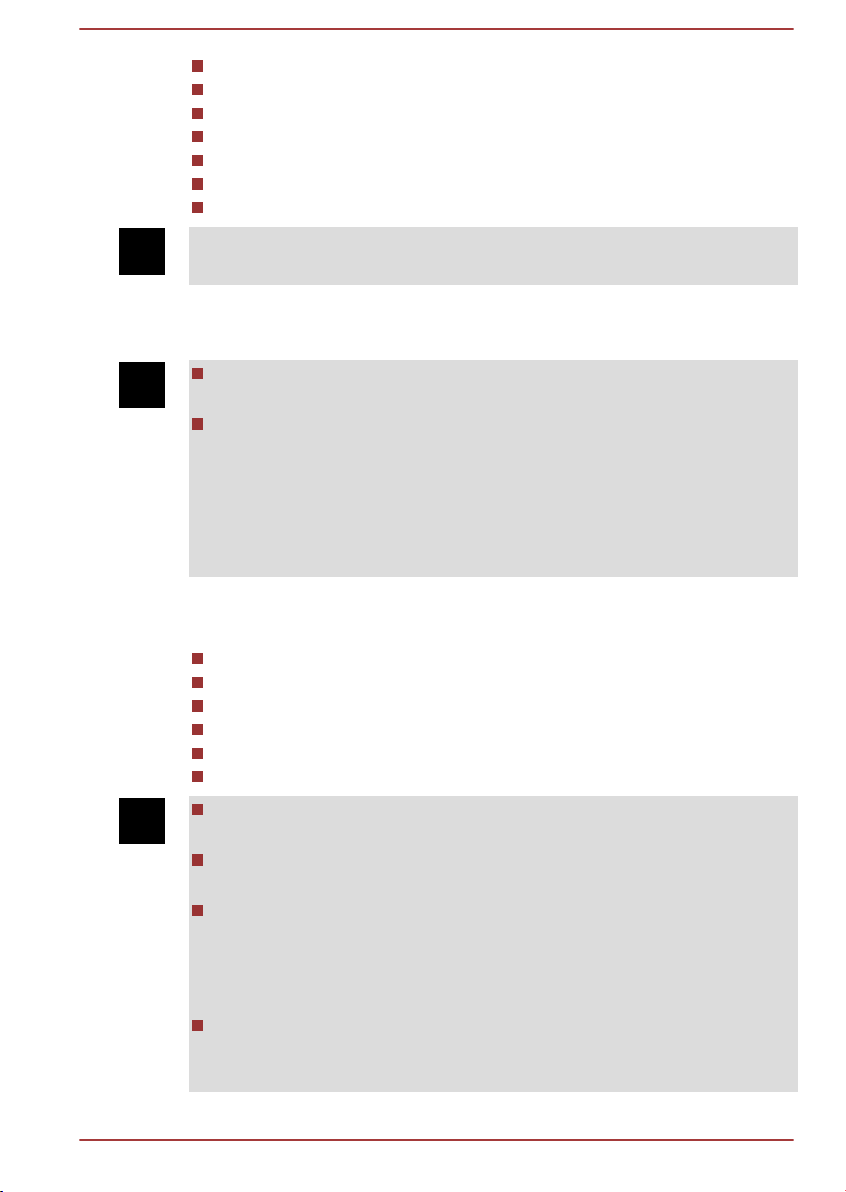
TOSHIBA HW Setup Utility
TOSHIBA Value Added Package
TOSHIBA HDD Protection
TOSHIBA PC Health Monitor
TOSHIBA Sleep Utility
TOSHIBA Fingerprint Utility
Manual do Usuário (este manual)
Talvez você não tenha todos os softwares indicados acima, dependendo
do modelo adquirido.
Como Começar
Todos os usuários devem certificar-se de ler a seção Ligando pela
primeira vez.
Não se esqueça de ler o Manual de Instruções para Segurança e
Conforto, incluído, para obter informações sobre a utilização correta e
segura deste computador. Este manual destina-se a ajudá-lo a ficar
mais confortável e produtivo durante a utilização de um computador
portátil. Se você seguir as respectivas recomendações poderá reduzir
as possibilidades de desenvolver lesões dolorosas ou incapacitantes
nas mãos, braços, ombros ou pescoço.
Esta seção fornece informações básicas para que comece a usar o seu
computador. Ela abrange os seguintes tópicos:
Conectando o adaptador de alimentação CA
Abrindo a tela
Ligando a alimentação elétrica
Ligando pela primeira vez
Desligando a alimentação elétrica
Reiniciando o computador
Utilize um programa de verificação de vírus e certifique-se de atualizálo regularmente.
Nunca formate mídias de armazenamento sem verificar seu conteúdo,
pois a formatação destrói os dados armazenados.
É uma boa ideia efetuar periodicamente cópias de segurança do disco
rígido interno ou de outro dispositivo de armazenamento principal em
mídias externas. As mídias gerais de armazenamento não são
estáveis, nem possuem grande longevidade, e sob determinadas
situações poderão ocorrer perdas de danos.
Antes de instalar um dispositivo ou aplicativo, salve no disco rígido ou
em qualquer mídia de armazenamento quaisquer dados que se
encontrem na memória. Desta forma poderá evitar perda de dados.
Manual do Usuário 1-2
Page 21
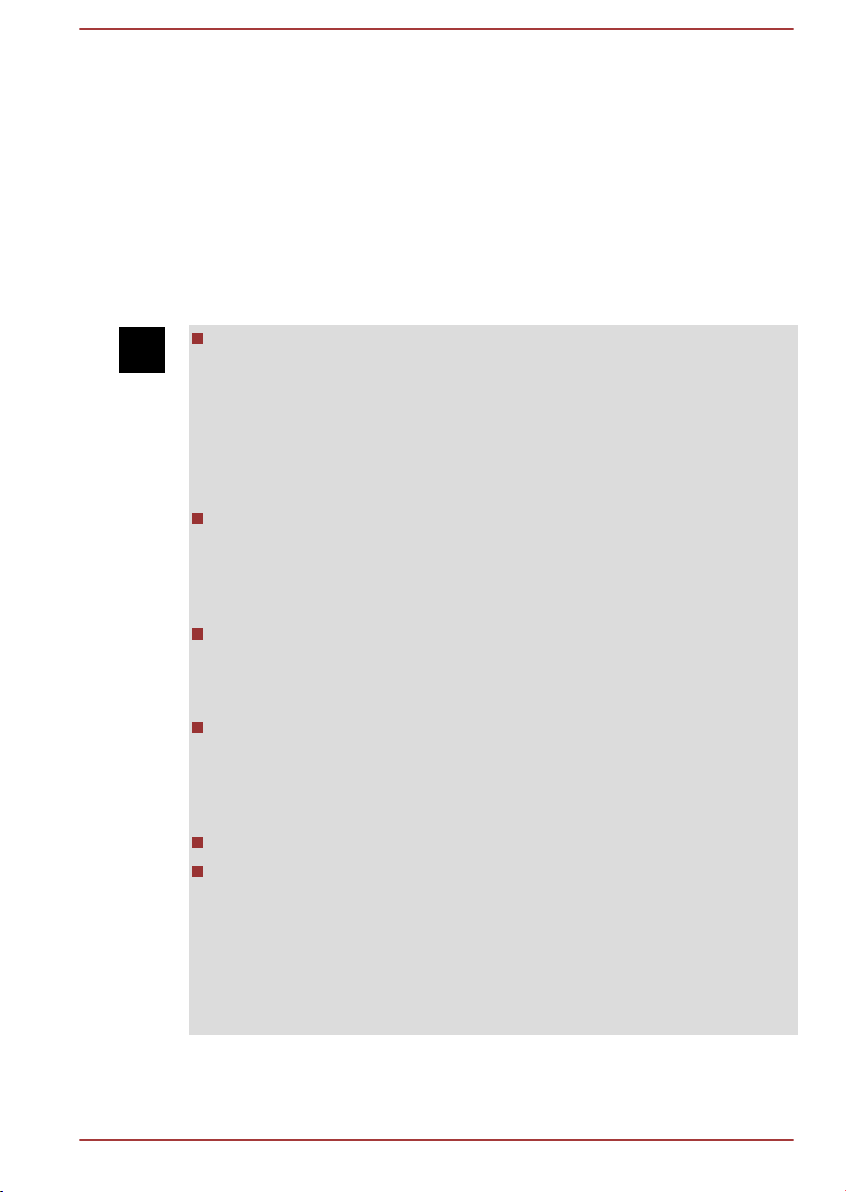
Conectando o adaptador de alimentação CA
Conecte o adaptador de alimentação de CA quando pretender carregar a
bateria ou utilizar o notebook conectado à tomada elétrica. Esta é também
a forma mais rápida de começar a utilizar o notebook, porque a bateria
precisa ser carregada antes de ser utilizada como fonte de energia do
notebook.
O adaptador de alimentação CA ajusta-se automaticamente a qualquer
tensão entre 100 e 240 V e a uma frequência de 50 ou 60 Hertz, o que
permite utilizar o notebook em praticamente qualquer país ou região. O
adaptador de alimentação CA converte a corrente alternada em corrente
contínua, reduzindo a tensão fornecida ao notebook.
Utilize sempre o adaptador de alimentação CA da TOSHIBA,
fornecido com o notebook, ou modelos alternativos recomendados
pela TOSHIBA, para evitar o risco de incêndio ou outros danos no
notebook. A utilização de um adaptador de alimentação CA
incompatível poderá provocar um incêndio ou danos no notebook,
podendo resultar em ferimentos graves. A TOSHIBA não assume
quaisquer responsabilidades por danos causados pela utilização de
adaptadores CA incompatíveis.
Nunca conecte o adaptador de alimentação CA a uma fonte de
eletricidade que não corresponda à tensão e à frequência indicadas
na etiqueta de especificações da unidade. Caso contrário, poderá
provocar um incêndio ou choque elétrico, que podem resultar em
ferimentos graves.
Utilize ou adquira sempre um cabo de alimentação em conformidade
com as especificações e requisitos de frequência e tensão para o país
de utilização. Caso contrário, poderá provocar um incêndio ou choque
elétrico, que podem resultar em ferimentos graves.
O cabo de alimentação fornecido cumpre as normas de segurança e
regulamentos da região onde o produto é adquirido, e não deve ser
usado em outra região. Para utilização em outras regiões, adquira
cabos de alimentação que cumpram as normas de segurança e
regulamentos da região específica.
Não utilize um plugue de conversão de 3 para 2 pinos.
Quando conectar o adaptador de alimentação CA ao notebook, siga
sempre os passos pela ordem exata, conforme descritos no Manual
do Usuário. A conexão do cabo de alimentação a uma tomada elétrica
deve ser o último passo a executar, pois de outra forma o plugue de
saída do adaptador de alimentação CA pode apresentar carga elétrica
e provocar choque elétrico ou ferimentos físicos menores ao ser
tocada. Como precaução geral de segurança, evite tocar em
quaisquer peças de metal.
Manual do Usuário 1-3
Page 22

Nunca coloque o seu notebook, nem o adaptador de alimentação CA,
sobre superfícies de madeira, como móveis, ou quaisquer outras
superfícies que possam ficar danificadas se forem expostas ao calor,
porque as temperaturas da base do notebook e do adaptador de
alimentação CA aumentam durante a utilização normal.
Coloque sempre o notebook e o adaptador de alimentação CA sobre
uma superfície plana e rígida, que seja resistente aos danos
provocados pelo calor.
Consulte o Manual de Instruções para Segurança e Conforto, incluído,
para obter detalhes sobre precauções e instruções de manuseamento.
1. Conecte o cabo de alimentação ao adaptador de alimentação CA.
Figura 1-1 Conectando o cabo de alimentação ao adaptador CA (plugue de 2
pinos)
Figura 1-2 Conectando o cabo de alimentação ao adaptador CA (plugue de 3
pinos)
Dependendo do modelo, poder estar incluso um cabo de alimentação/
adaptador CA com plugue de 2 ou de 3 pinos.
Manual do Usuário 1-4
Page 23
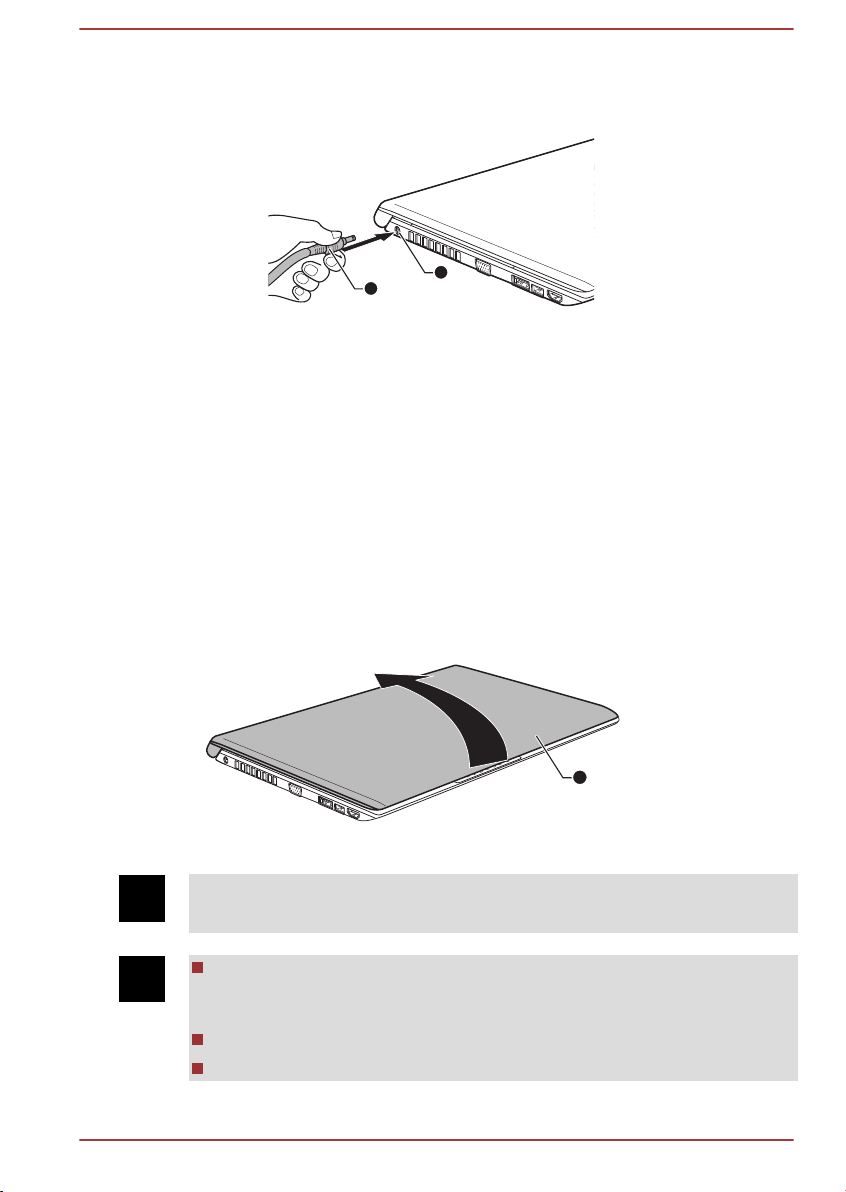
2. Conecte a saída de CC do adaptador CA à tomada DC IN 19V do
2
1
1
lado esquerdo do notebook.
Figura 1-3 Conecte o plugue de saída de CC ao notebook (R830)
1. Entrada de alimentação DC IN 19V 2. plugue de saída de CC
3. Conecte o cabo de alimentação a uma tomada elétrica de parede – os
indicadores de Bateria e DC IN na parte da frente do notebook,
devem acender.
Abrindo o painel da tela
O painel da tela pode ser aberto em uma grande variedade de ângulos
para permitir uma ótima visualização.
Segurando o notebook com uma mão na zona do apoio para as mãos,
para que o corpo principal do computador não se levante, erga lentamente
o painel da tela –isto lhe permite ajustar o ângulo de forma a proporcionar
a máxima claridade.
Figura 1-4 Abrindo o painel da tela (R830)
1. Painel da tela
Tenha cuidado ao abrir e fechar o painel da tela. A sua abertura ou
fechamento com violência podem danificar o computador.
Tenha cuidado para não abrir demasiadamente o painel da tela, pois
poderá exercer demasiada força nas dobradiças do painel e causar
danos.
Não pressione nem empurre diretamente sobre o painel da tela.
Não levante o notebook segurando pelo painel da tela.
Manual do Usuário 1-5
Page 24
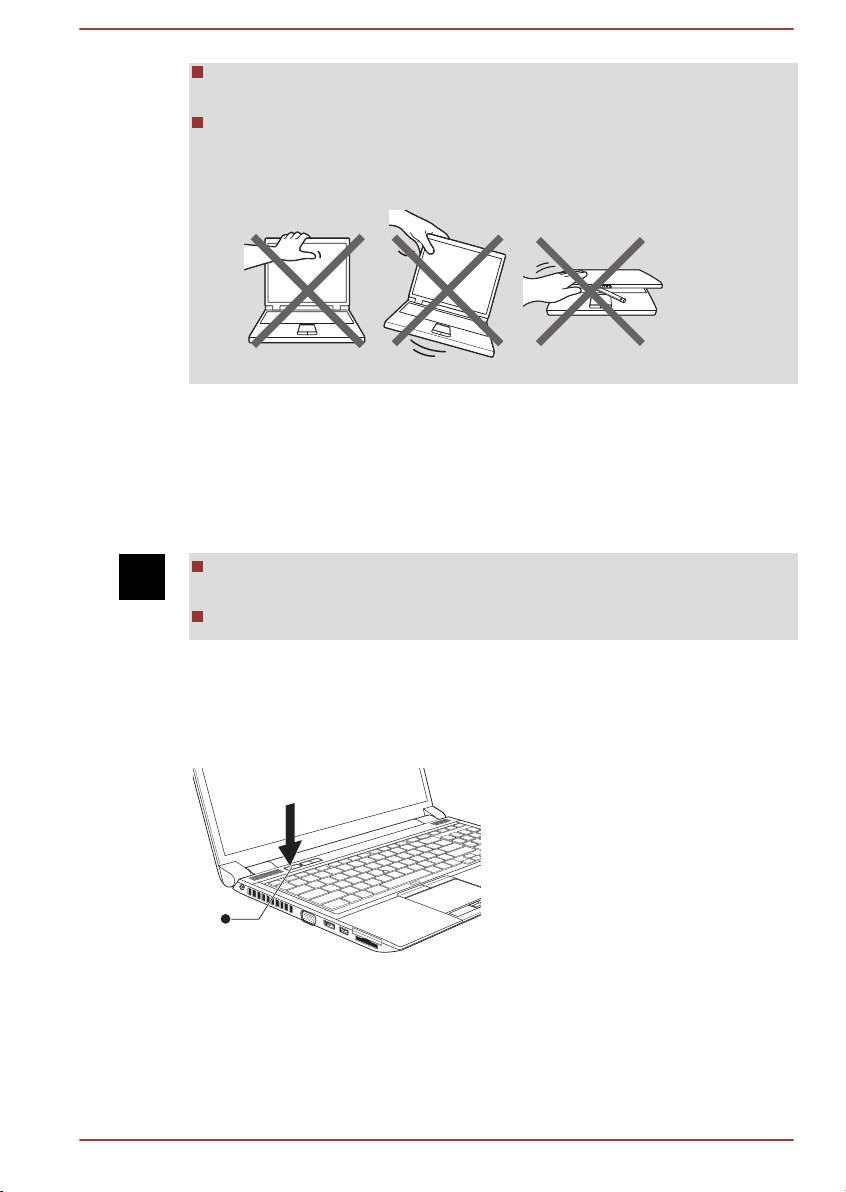
Não feche o painel da tela se tiver alguma caneta ou outro objeto
1
entre o painel da tela e o teclado.
Quando abrir ou fechar o painel da tela, coloque uma mão na zona do
apoio para as mãos, para segurar o notebook, e utilize a outra mão
para abrir ou fechar lentamente o painel da tela (não use força
excessiva para abrir ou fechar o painel da tela).
Ligando a alimentação elétrica
Esta seção descreve como ligar a alimentação elétrica - o indicador
Energia indicará o estado. Consulte a seção Monitoramento do estado da
alimentação elétrica no Capítulo 5, Energia e Modos de Inicialização para
obter mais informações.
Depois de ligar a alimentação pela primeira vez, não a desligue até
terminar a configuração do sistema operacional.
Não é possível ajustar o volume durante a inicialização do Windows.
1. Abra o painel da tela.
2. Mantenha pressionado o Botão Liga/Desliga do computador durante
dois ou três segundos.
Figura 1-6 Conectar a alimentação elétrica (R850)
Manual do Usuário 1-6
Page 25
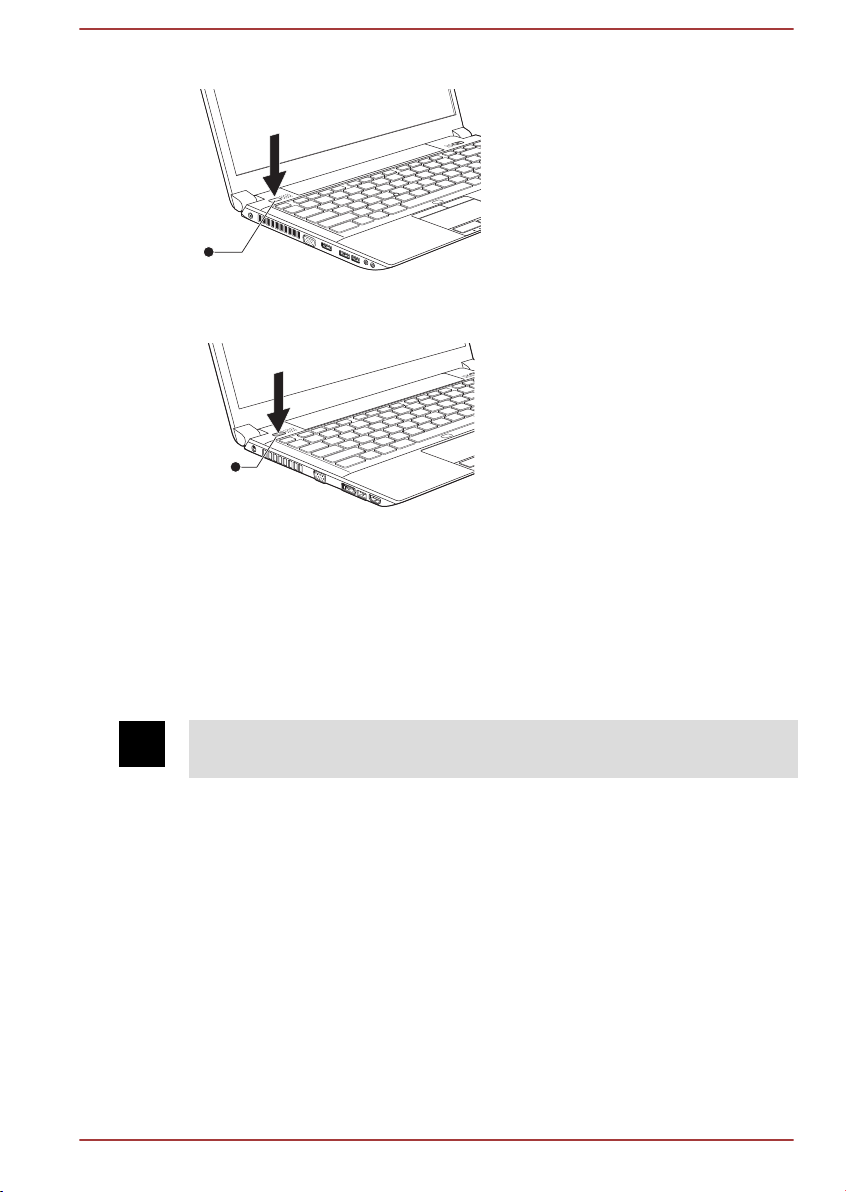
Figura 1-7 Conectar a alimentação elétrica (R840)
1
1
Figura 1-8 Conectar a alimentação elétrica (R830)
1. Botão Liga/Desliga
O aspecto do produto varia de acordo com o modelo adquirido.
Ligando pela primeira vez
A tela inicial do Windows 7 é a primeira a aparecer quando o notebook é
ligado. Siga as instruções que aparecerem na tela para instalar o sistema
operacional corretamente.
Leia com atenção os Termos da Licença de Utilização do Software
quando estes lhe forem apresentados.
Desligando a alimentação elétrica
O notebook pode ser desligado de uma das seguintes formas: Modo
Desligar, Modo de Hibernação ou Modo de Suspensão.
Modo Desligar
Quando a corrente é desligada no Modo Desligar, não são gravados dados
e, quando voltar a ser ligado, o computador surgirá com a tela inicial do
sistema operacional.
1. Se tiver introduzido dados, grave-os no disco rígido ou em outra mídia
de armazenamento.
Manual do Usuário 1-7
Page 26
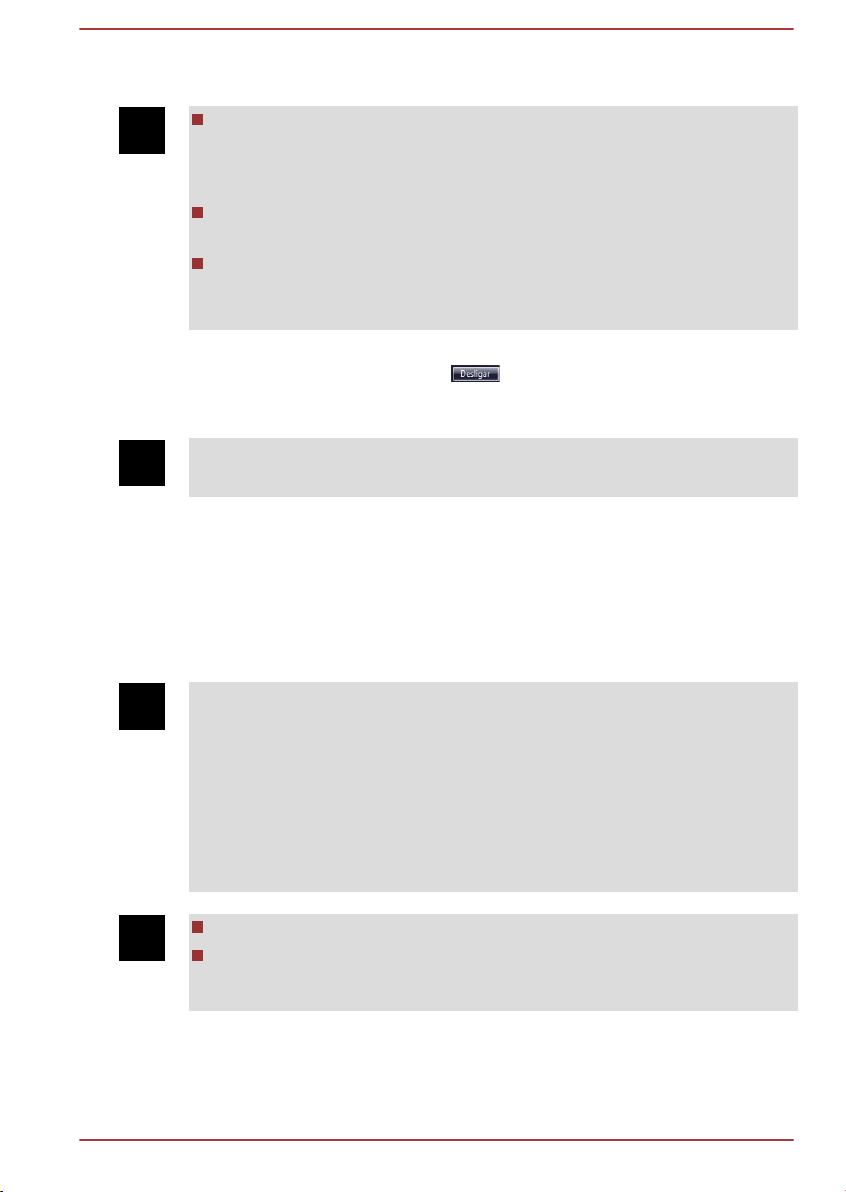
2. Certifique-se de que o disco cessou toda a atividade antes de
removê-lo.
Certifique-se de que o indicador da Unidade de Disco Rígido/
Unidade óptica/e-SATA está apagado. Se desligar a corrente
enquanto um disco estiver sendo usado, poderá perder dados ou
danificar o disco.
Nunca desligue a alimentação elétrica enquanto estiver algum
aplicativo funcionando. Isso poderá causar perda de dados.
Nunca desligue a alimentação elétrica ou dispositivos externos de
armazenamento, nem retire mídias de armazenamento, durante
operações de leitura/escrita. Se o fizer, poderá perder dados.
3. Clique em Iniciar.
4.
Clique no botão Desligar (
).
5. Desligue a alimentação de todos os periféricos que estejam
conectados ao notebook.
Não volte a ligar o notebook nem os periféricos imediatamente. Aguarde
um momento para evitar potenciais danos.
Modo de Suspensão
Se tiver de interromper o seu trabalho, pode desligar a corrente sem sair
do software, colocando o notebook em Modo de Suspensão. Neste modo,
os dados são mantidos na memória principal do notebook para que possa
continuar a trabalhar a partir de onde interrompeu o trabalho, quando
voltar a ligar o notebook.
Quando tiver necessidade de desligar o notebook, a bordo de um avião ou
em outros locais onde exista regulação ou controle de dispositivos
eletrônicos, desligue sempre o notebook totalmente. Isto inclui desligar
todas as funcionalidades de comunicações sem fio e cancelar as
configurações que reativem o computador automaticamente, como a
função de gravação por temporizador. Se não desligar o notebook
totalmente, o sistema operacional pode reativar-se para efetuar tarefas
pré-programadas ou preservar dados não salvos, podendo interferir com
sistemas de aviação ou outros e provocar ferimentos graves.
Antes de entrar no Modo de Suspensão, salve todos os seus dados.
Não instale ou remova o módulo de memória enquanto o computador
estiver em Modo de Suspensão. O notebook ou o módulo de memória
podem ser danificados.
Manual do Usuário 1-8
Page 27
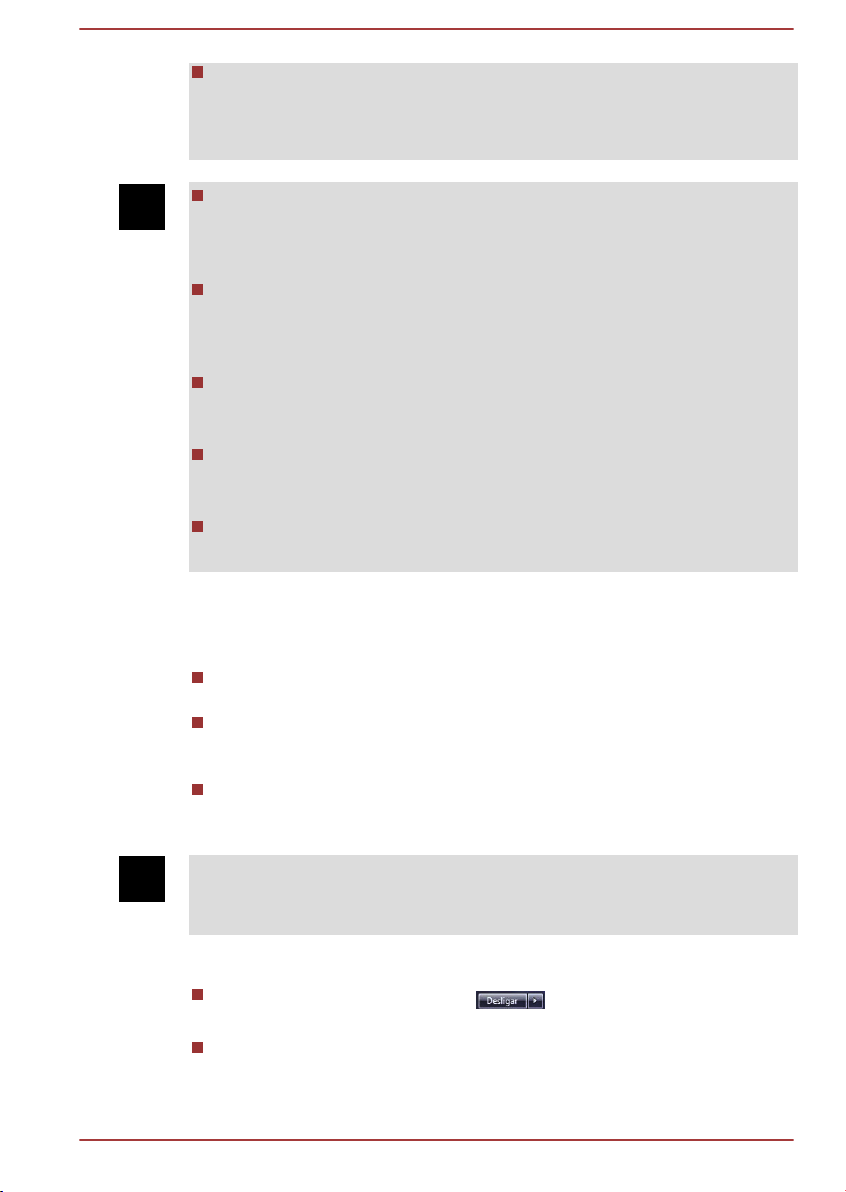
Não retire a bateria enquanto o notebook estiver em Modo de
Suspensão (exceto quando o computador estiver conectado ao
adaptador de alimentação). Os dados da memória podem ser
perdidos.
Quando o adaptador de alimentação estiver conectado, o notebook
entrará no Modo de Suspensão conforme as configurações das
Opções de Energia (acesse Iniciar -> Painel de Controle ->
Sistema e Segurança -> Opções de Energia).
Para retornar ao Modo de Suspensão, mantenha apertado o botão
Liga/Desliga durante alguns segundos. Note que as teclas do teclado
apenas despertam o notebook se a opção Despertar pelo Teclado
estiver ativada no utilitário HW Setup.
Se o notebook entrar no Modo de Suspensão quando houver um
aplicativo de rede ativo, ele poderá não funcionar mais quando o
notebook for ligado novamente, saindo do Modo de Suspensão.
Para impedir que o notebook entre automaticamente no Modo de
Suspensão, configure em Opções de Energia (Iniciar -> Painel de
Controle -> Sistema e Segurança -> Opções de Energia).
Para utilizar a função Suspensão Híbrida, configure em Opções de
Energia.
Vantagens do Modo de Suspensão
O Modo de Suspensão proporciona os seguintes benefícios:
Restaura o ambiente de trabalho anterior mais rápido que o Modo de
Hibernação.
Poupa energia desligando o sistema, quando não há introdução de
dados ou acesso ao hardware durante um determinado tempo no
Modo de Suspensão.
Permite o uso do botão Desligar da tela.
Entrando no Modo de Suspensão
O Modo de Suspensão também pode ser ativado pressionando FN + F3 consulte o item sobre as funções das Teclas de atalho no Capítulo 3,
Princípios Básicos de Utilização, para mais detalhes.
O Modo de Suspensão pode ser ativado de três formas. São elas:
Clique em Iniciar, clique em ( ) e ative Suspensão no
menu.
Feche a tela do notebook. Note que o notebook deve estar com a
função ativada em Opções de Energia (Iniciar -> Painel de Controle
-> Sistema e Segurança -> Opções de Energia).
Manual do Usuário 1-9
Page 28
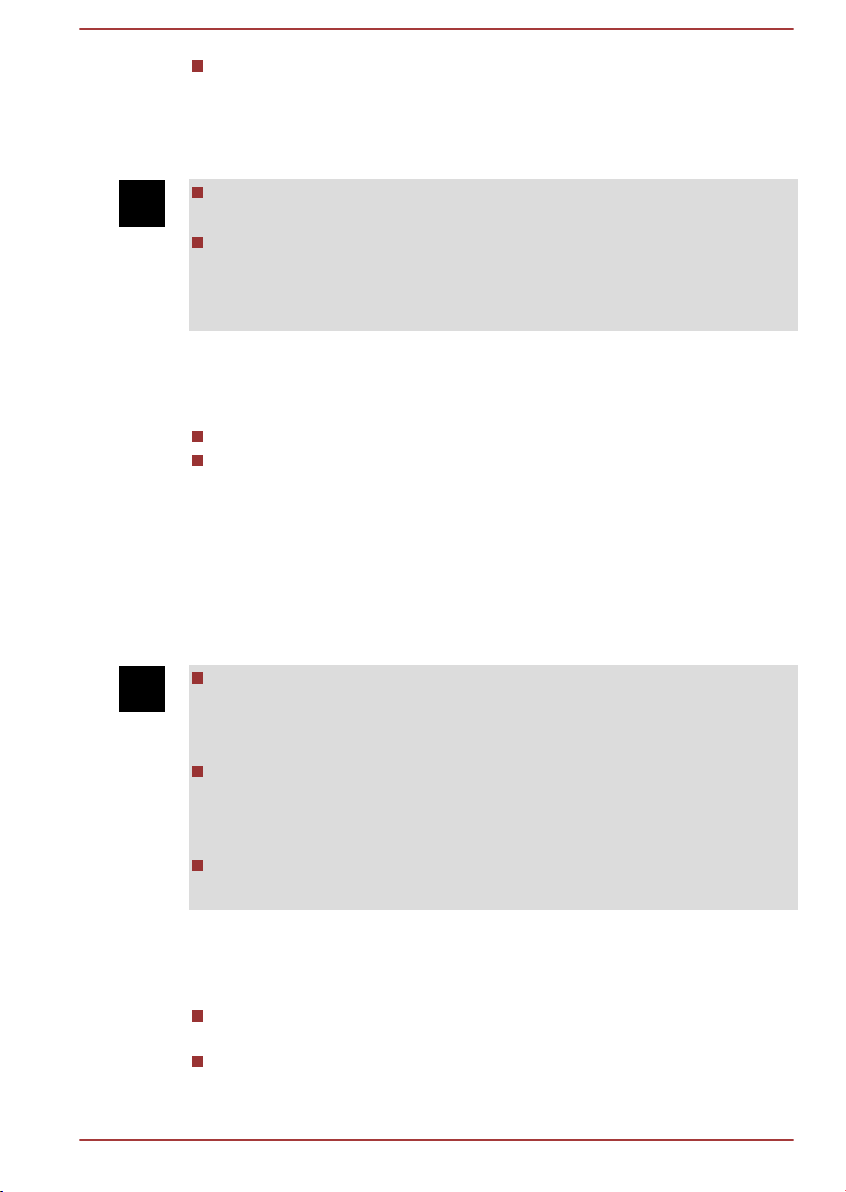
Aperte o botão Liga/Desliga. Note que o notebook deve estar com a
função ativada em Opções de Energia (Iniciar -> Painel de Controle
-> Sistema e Segurança -> Opções de Energia).
Quando voltar a ligar a alimentação elétrica, o trabalho poderá ser
retomado a partir de onde foi desligado pela última vez.
Quando o notebook estiver no Modo de Suspensão, o indicador de
energia ficará piscando na cor laranja.
Caso utilize o notebook apenas com a energia da bateria, poderá
tornar maior o tempo de operacionalidade se encerrado pelo Modo de
Hibernação - o Modo de Suspensão consome mais energia quando o
computador está desligado.
Limitações do Modo de Suspensão
O Modo de Suspensão não funcionará nas seguintes condições:
Se o notebook for ligado imediatamente após ter sido desligado.
Se os circuitos de memória estiverem expostos à eletricidade estática
ou ruído elétrico.
Modo de Hibernação
A função Modo de Hibernação salva o conteúdo da memória no disco
rígido quando o notebook é desligado, para que quando ligado, o estado
anterior seja restaurado. Note que a função Modo de Hibernação não
salva o estado de quaisquer dispositivos periféricos conectados ao
notebook.
Salve seus dados. Ao entrar no Modo de Hibernação, o notebook
salva o conteúdo da memória no disco rígido. No entanto, por
questões de segurança, recomenda-se que os dados sejam salvos
manualmente.
Os dados poderão ser perdidos caso desconecte a bateria ou
desconecte o adaptador de alimentação AC antes da gravação ser
concluída. Aguarde até que o indicador da Unidade de Disco Rígido/
Unidade óptica/eSATA se apague.
Não instale ou remova o módulo de memória enquanto o notebook
estiver no Modo de Hibernação. Os dados serão perdidos.
Vantagens do Modo de Hibernação
O Modo de Hibernação proporciona os seguintes benefícios:
Salva os dados automaticamente na unidade de disco rígido quando o
notebook é desligado devido ao fato de ter pouca carga na bateria.
Pode retornar imediatamente ao ambiente de trabalho quando
desligar o notebook.
Manual do Usuário 1-10
Page 29
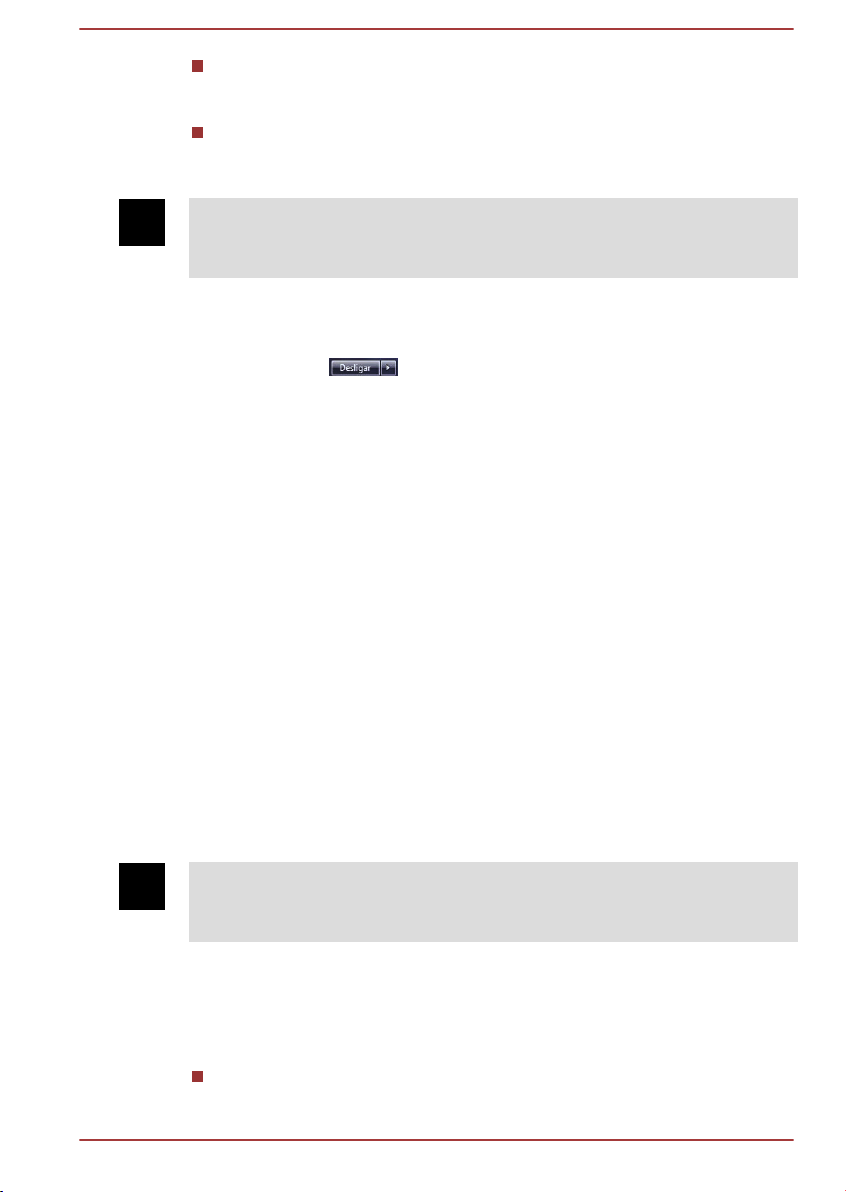
Poupa energia ao desligar o sistema quando não são introduzidos
dados novos dados ou acesso ao hardware durante um determinado
período na função Hibernação do sistema.
Permite o uso do botão Desligar da tela.
Iniciar o Modo de Hibernação
O Modo de Hibernação também pode ser ativado pressionando FN + F4 consulte o item sobre as funções das Teclas de atalho no Capítulo 3,
Princípios Básicos de Utilização, para mais detalhes.
Para entrar no Modo de Hibernação siga os passos abaixo:
1. Clique em Iniciar.
2.
Selecione ( ) e ative Hibernar no menu.
Modo de Hibernação Automática
O notebook pode ser configurado para entrar automaticamente no Modo
de Hibernação quando pressionado o botão Liga/Desliga ou fechar a tela.
Para esta configuração, siga os passos descritos abaixo:
1. Clique em Iniciar, e em seguida, em Painel de Controle.
2. Clique em Sistema e Segurança e, em seguida, em Opções de
Energia.
3. Clique em Escolher a função do botão de energia ou Escolher a
função do fechamento da tampa.
4. Ative as funções necessárias para o Modo de Hibernação: Quando
eu pressionar o botão de energia e Quando eu fechar a tampa.
5. Clique no botão Salvar Alterações.
Gravação de dados no Modo Hibernação
Quando desligar o notebook no Modo de Hibernação, levará algum tempo
para salvar os dados registrados na memória para o disco rígido. Durante
este período, o indicador de Disco Rígido se manterá aceso.
Após desligar o notebook, e os dados de memória serem salvos,
desconecte a alimentação elétrica de quaisquer dispositivos periféricos.
Não ligue o notebook ou outros dispositivos imediatamente. Aguarde
alguns instantes para que todos os condensadores descarreguem por
completo.
Reiniciando o computador
Algumas situações necessitam a reinicialização do computador. Por
exemplo:
Alterar certas configurações do notebook.
Manual do Usuário 1-11
Page 30
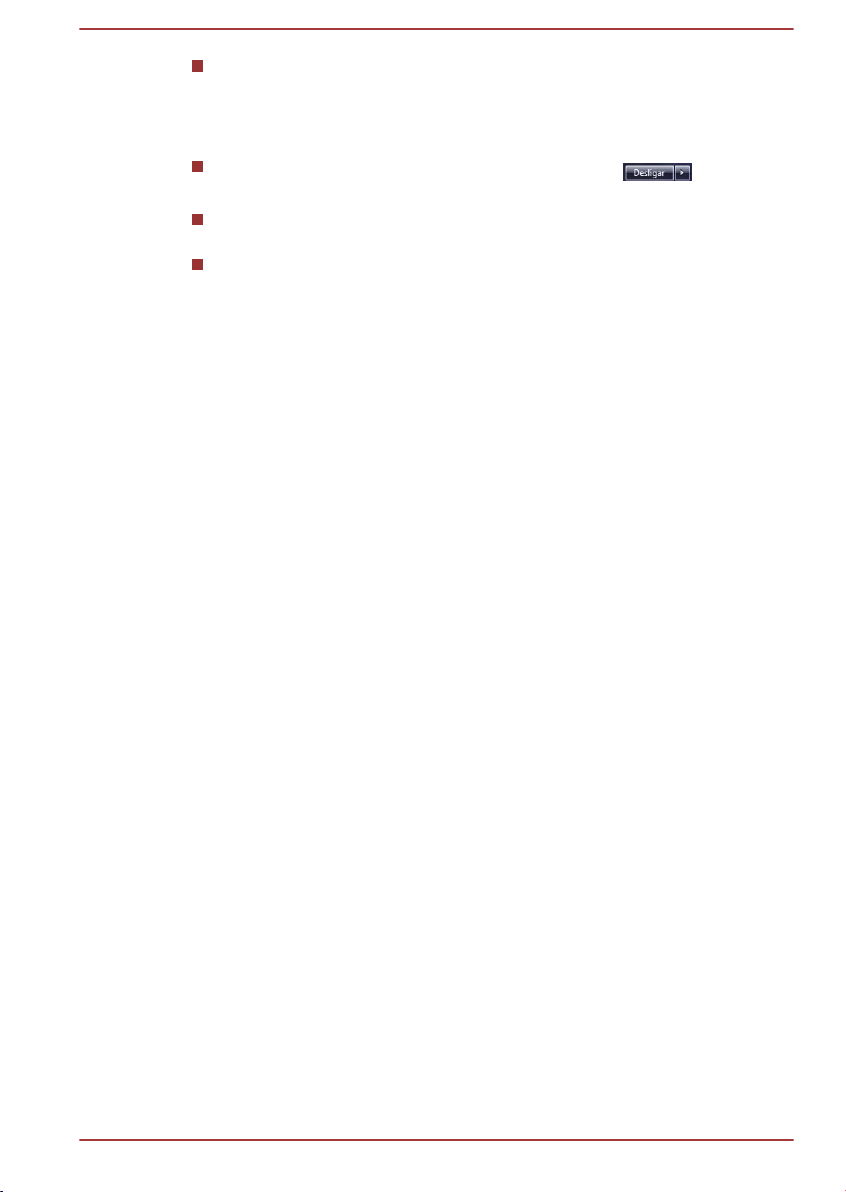
Ocorrência de erros que façam com que o notebook não responda
aos comandos do teclado.
Caso seja necessária a reinicialização do notebook, existem três formas
de fazê-la:
Clique em Iniciar, aponte para o ícone de seta ( ) e
selecione Reiniciar no menu.
Pressione CTRL, ALT e DEL simultaneamente, aparecendo em
seguida um menu. Clique em Reiniciar .
Pressione o botão Liga/Desliga durante cinco segundos. Assim que o
notebook estiver desligado, aguarde entre dez a quinze segundos e
volte a ligá-lo, pressionando o botão Liga/Desliga novamente.
Manual do Usuário 1-12
Page 31

Descrição geral
Este capítulo apresenta os vários componentes do computador.
Recomendamos que se familiarize com cada um deles antes de utilizar o
computador.
Nota legal (ícones não aplicáveis)
Para obter mais informações sobre os ícones não aplicáveis, consulte a
seção Notas Legais no Apêndice C.
Quando utilizar o computador, faça-o com cuidado para evitar riscos ou
danos na superfície.
O nome abreviado é definido como mostrado abaixo.
LCD Nome do modelo Nome
39,6 cm
(15,6")
TECRA R850/Satellite Pro R850/Satellite R850 R850
Capítulo 2
abreviado
35,6 cm
(14")
33,8 cm
(13,3")
TECRA R840/R800/Satellite Pro R840/Satellite
R840/R800
PORTÉGÉ R830/Satellite R830 R830
R840
Descrição geral do R850
Frente com a tela de LCD fechada (R850)
A figura seguinte mostra a parte frontal do computador com a tela de LCD
na posição fechada.
Manual do Usuário 2-1
Page 32

Figura 2-1 Frente do computador com o painel da tela fechado (R850)
1
32
4
5
6
7
1. Indicador DC IN 5. Indicador de uso da porta para cartões de
2. Indicador de energia 6. Indicador de conexões sem fio
3. Indicador da bateria 7. Indicador WAN/WiMAX
4. Indicador do disco rígido/
unidade óptica/eSATA
memória
Indicador DC IN O Indicador DC IN acenderá normalmente na
cor verde quando o adaptador CA estiver
conectado ao computador e tomada, fornecendo
energia elétrica para o computador. No entanto,
se a tensão de saída do adaptador CA for
anormal, ou seja, quando não estiver
funcionando corretamente, o indicador acende
na cor laranja.
Indicador de energia O Indicador de energia acende normalmente na
cor verde quando o computador está ligado. No
entanto, quando o computador entra em modo
de Suspensão, o indicador pisca na cor laranja –
fica aproximadamente dois segundos ligado e
dois segundos desligado – tanto durante o
desligamento do sistema como durante todo o
tempo em que estiver desligado.
Indicador da bateria O Indicador da bateria indica o estado de carga
da bateria – a cor verde indica que a carga está
completa. Laranja indica que a bateria está
carregando e laranja piscando indica que a carga
da bateria está no final.
Para obter mais informações, consulte o Capítulo
5, Energia e Modos de Inicialização.
Indicador do disco
rígido/unidade óptica/
eSATA
O Indicador do disco rígido/unidade óptica/
eSATA pisca na cor verde sempre que o
computador acessa a unidade de disco rígido, a
unidade óptica ou um dispositivo eSATA.
Indicador de uso da
porta para cartões de
memória
Manual do Usuário 2-2
O Indicador de uso da porta para cartões de
memória pisca na cor verde quando a porta para
cartões de memória estiver em uso.
Page 33

Indicador de
76541 2 3
conexões sem fio
O Indicador de conexões sem fio acende na
cor laranja quando as conexões sem fio estão
ligadas.
Apenas alguns modelos estão equipados com
essa função.
Indicador WAN/WiMAX
O Indicador WAN/WiMAX acende na cor azul
quando as funções WAN/WiMAX estão ligadas.
Em alguns modelos, o indicador pisca indicando
o estado da conexão.
Apenas alguns modelos estão equipados com
essa função.
Lado esquerdo (R850)
A figura seguinte mostra o lado esquerdo do computador.
Figura 2-2 O lado esquerdo do computador (R850)
1. Entrada de alimentação DC IN 19V 5. Porta USB (2.0 ou 3.0)
2. Aberturas para ventilação 6. Porta para cartões de memória
3. Porta VGA 7. Porta para ExpressCard ou Smart
4. Porta HDMI ou DisplayPort*
*Incluída em alguns modelos.
O aspecto do produto varia de acordo com o modelo adquirido.
Card*
Entrada de alimentação DC IN 19V
A fonte de alimentação CA é conectada a esta
entrada para alimentar o computador e carregar
as baterias internas. Note que se deve utilizar
apenas o modelo da fonte de alimentação CA
que acompanha o seu computador. A utilização
de uma fonte inadequada pode danificar o
computador.
Aberturas para ventilação
Manual do Usuário 2-3
As aberturas para ventilação ajudam a impedir o
superaquecimento do processador.
Page 34

Não bloqueie as aberturas para ventilação. Também mantenha longe das
aberturas qualquer objeto metálico como parafusos, grampos ou clips, pois
podem criar curtos-circuitos, podendo causar danos ou risco de incêndio.
Porta VGA Porta VGA analógica de 15 pinos. Consulte no
Apêndice A as informações sobre as conexões
dos pinos da porta para o monitor.
Esta porta permite conectar um monitor RGB
externo ao computador.
Porta HDMI A porta HDMI pode ser conectada a outros
dispositivos de vídeo como TV’s e monitores
através de um cabo HDMI com um conector do
tipo A.
Apenas alguns modelos estão equipados com
uma porta HDMI.
DisplayPort O computador possui do lado esquerdo uma
porta do tipo DisplayPort, em conformidade com
a norma V.1.1a.
Apenas alguns modelos estão equipados com
uma DisplayPort.
Porta USB (2.0 ou 3.0) O computador possui no lado esquerdo uma
porta USB compatível com as tecnologias 2.0 ou
3.0.
O tipo da porta pode variar, dependendo do
modelo adquirido. A porta de cor azul é a porta
USB 3.0.
A porta USB 2.0 não é compatível com a
tecnologia USB 3.0.
Porém, a porta USB 3.0 é compatível com a
tecnologia USB 2.0.
Porta para cartões de
memória
Esta porta permite a utilização de cartões de
memória dos tipos SD™/SDHC™, miniSD™/
microSD™, Memory Stick™ (PRO™/Duo™/PRO
Duo™/Micro™), xD-Picture Card™ e
MultiMediaCard™. Para obter mais informações,
consulte a seção Dispositivos opcionais no
Capítulo 3, Princípios Básicos de Utilização.
Manual do Usuário 2-4
Page 35

Porta para Express-
5
6
43
1 2 2
Card
Permite a conexão de dispositivos ExpressCard/
34.
Apenas alguns modelos são equipados com esta
porta.
Porta para Smart
Card
Permite a conexão de dispositivos Smart Card.
Apenas alguns modelos são equipados com esta
porta.
Lado direito (R850)
A figura seguinte mostra o lado direito do computador.
Figura 2-3 O lado direito do computador (R850)
1. Conector para fones de ouvido/
microfone
2. Portas USB (2.0) 5. Porta para rede LAN RJ-45
3. Porta eSATA/USB 6. Entrada para trava de segurança
*Incluída em alguns modelos.
O aspecto do produto varia de acordo com o modelo adquirido.
Conector para fones
de ouvido/microfone
Um conector mini de 3,5mm combinado para
fones de ouvido e microfone permite conectar
um microfone mono ou fones de ouvido.
4. Unidade óptica*
Tanto o microfone interno como o externo serão desativados caso não
utilize fones com 4 pinos de contato.
Porta USB (2.0) O computador possui portas USB no lado direito
que são compatíveis com a norma USB 2.0.
Manual do Usuário 2-5
Page 36

Porta eSATA/USB O computador possui uma porta combinada
eSATA/USB compatível com a norma USB 2.0
no lado direito. Funciona como uma porta USB
2.0 ou eSATA (Serial ATA externo). O ícone
possui a funcionalidade de Suspensão e
Carregamento.
Unidade óptica Pode acompanhar o computador uma unidade
DVD Super Multi nas versões de gravação de
Dupla Camada ou Blu-Ray™ Writer.
Não é possível ler ou gravar em discos DVD-RAM de 2,6GB e 5,2GB.
Porta para rede LAN
RJ-45
Esta entrada permite a conexão com uma rede
LAN. O adaptador possui suporte integrado para
LAN Ethernet (10 megabits por segundo,
10BASE-T), LAN Fast Ethernet (100 megabits
por segundo, 100BASE-TX) ou LAN Gigabit
Ethernet (1000 megabits por segundo,
1000BASE-T). Para obter mais informações,
consulte o Capítulo 3, Princípios Básicos de
Utilização.
Não conecte qualquer outro cabo à porta de rede que não seja
compatível. Isso poderia provocar danos ou mau funcionamento.
Não conecte o cabo de rede a uma fonte de alimentação. Isso poderia
provocar danos ou mau funcionamento.
Entrada para trava de
segurança
Dificulta o furto do computador, permite a fixação
de um cabo de segurança preso na mesa de
trabalho ou a outro objeto de grandes
dimensões.
Como não é possível assegurar o funcionamento de todas as funções de
todos os dispositivos USB disponíveis no mercado, informamos que
algumas funções particulares de alguns dispositivos poderão não funcionar
corretamente.
Mantenha longe da porta para cartões de memória, porta ExpressCard,
porta eSATA/USB e porta USB quaisquer objetos metálicos como
parafusos, grampos e clips, pois podem criar curtos-circuitos, podendo
causar danos ou risco de incêndio.
Manual do Usuário 2-6
Page 37

Traseira (R850)
1
1 3 2
4
5
A figura seguinte mostra a traseira do computador.
Figura 2-4 Parte traseira do computador (R850)
1. Bateria
Bateria Bateria recarregável de íons de lítio fornece
energia ao computador, quando não estiver
conectado a energia elétrica através da fonte de
alimentação CA. Para obter mais informações
consulte o Capítulo 5, Energia e Modos de
Inicialização.
Duração da bateria (nota legal)
Para obter mais informações sobre a duração da bateria, consulte a seção
“Notas Legais”, no Apêndice C.
Parte inferior (R850)
A figura seguinte mostra a parte inferior do computador. Certifique-se de
que a tela de LCD esteja fechada antes de virar o computador, evitando
assim quaisquer danos.
Figura 2-5 A parte inferior do computador (R850)
1. Trava da bateria 4. Compartimento de memória
2. Presilha de liberação da bateria 5. Abertura para ventilação
3. Replicador de portas*
*Incluída em alguns modelos.
O aspecto do produto varia de acordo com o modelo adquirido.
Manual do Usuário 2-7
Page 38

Botão de trava da bateria
Deslize o botão de trava da bateria para soltá-la.
Botão de liberação da
bateria
Deslize este botão para a posição “Unlock” e
mantenha-o nessa posição para liberar a bateria
e removê-la. Para obter mais informações sobre
como remover a bateria, consulte o Capítulo 5,
Energia e Modos de Inicialização.
Replicador de portas Esta porta permite a conexão de um replicador
de portas TOSHIBA Hi-Speed II opcional. Para
obter mais informações consulte o Capítulo 3,
Princípios Básicos de Utilização.
Somente alguns modelos estão equipados com
este dispositivo.
Apenas o replicador de portas TOSHIBA Hi-Speed II pode ser
utilizado com este computador. Não tente utilizar outro replicador de
portas.
Não introduza objetos estranhos no replicador de portas. Alfinetes ou
objetos semelhantes podem danificar os circuitos elétricos do
computador.
Slot para módulo de
memória
O slot para módulo de memória permite a
instalação de um módulo adicional ou a
substituição/remoção do existente.
Podem ser instalados módulos de memória de
1GB, 2GB e 4GB nos dois slots, obtendo no
máximo 8GB de memória do sistema. A
quantidade real de memória utilizável no sistema
será inferior ao total dos módulos de memória
instalados.
Consulte a seção Módulo de memória adicional
no Capítulo 3, Princípios básicos de Utilização.
Aberturas para ventilação
As aberturas para ventilação ajudam a impedir o
superaquecimento do processador.
Não bloqueie as aberturas para ventilação. Também mantenha longe das
aberturas qualquer objeto metálico como parafusos, grampos ou clips, pois
podem criar curtos-circuitos, podendo causar danos ou risco de incêndio.
Limpe com cuidado a poeira acumulada nas aberturas, preferencialmente
com um pano limpo e seco.
Manual do Usuário 2-8
Page 39

Frente com a tela de LCD aberta (R850)
2
6
11 1212
9
35
1
6
14
16
7
8
18
13
10
15
17
4
Esta seção apresenta o computador com a tela de LCD aberta. Para abrila, basta levantar a tampa e posicioná-la em um ângulo de visão que lhe
seja confortável.
Figura 2-6 Parte frontal do computador com o painel da tela aberto (R850)
1. Tela de LCD 10. Botão Liga/Desliga do Touch pad
2. Webcam* 11. Leitor biométrico (fingerprint)*
3. Indicador luminoso da webcam* 12. Botões de controle do Touch pad
4. Microfone 13. Touch pad
5. Antenas para redes sem fio (não
mostradas)*
6. Alto-falantes estéreo 15. Botões de controle do Accupoint*
7. Botão eco da TOSHIBA 16. Botão Liga/Desliga
8. Botão de Apresentação TOSHIBA 17. Sensor de abertura da tela de LCD
9. AccuPoint* 18. Dobradiça da tela de LCD
14. Teclado
(não mostrado)
*Incluída em alguns modelos.
O aspecto do produto varia de acordo com o modelo adquirido.
Tela de LCD Tela de LCD de 39,6 cm (15.6”), 16 milhões de
cores, com as seguintes resoluções:
HD+, 1600x900 pixels (horizontal x vertical)
HD, 1366x768 pixels (horizontal x vertical)
Note que quando o computador opera com o
Manual do Usuário 2-9
adaptador CA conectado, a imagem da tela é
mais brilhante em comparação ao uso com o
adaptador desconectado (bateria). Essa
diferença de luminosidade da tela destina-se a
poupar energia quando o computador é operado
apenas com a bateria.
Page 40

Nota Legal (LCD)
Para obter mais informações sobre o LCD, consulte a seção Notas Legais,
no Apêndice C.
Indicador luminoso
da webcam
O indicador luminoso acenderá quando a
webcam estiver ligada.
Webcam A webcam é um dispositivo que permite gravar
vídeos e tirar fotografias com o computador.
Pode ser utilizada para transmissão de vídeos
em “chats” ou videoconferências utilizando
ferramentas de comunicação como o Windows
Live Messenger.
Microfone O microfone interno permite gravar sons para as
suas aplicações. Para obter mais informações,
consulte a seção Sistema de som no Capítulo 3,
Princípios Básicos de Utilização.
Não aponte a webcam diretamente para o Sol.
Não toque nem pressione com força a lente da webcam. Caso
contrário, haverá perda da qualidade da imagem. Para limpeza, utilize
um pano de limpeza de lentes ou qualquer outro tipo de pano macio.
Para gravações em ambientes com pouca luminosidade, selecione o
“Modo Noturno”, obtendo assim, maior luminosidade e com menos
ruído.
Antenas de comunicação sem fio (LAN)
Alguns computadores desta série estão
equipados com antenas para conexão a redes
sem fio (LAN).
Rede sem fio LAN (nota legal)
Para obter mais informações, consulte a seção Notas Legais, no Apêndice
C.
Antenas sem fio WAN Alguns computadores desta série estão
equipados com antenas para conexão a redes
sem fio WAN.
Antenas WiMAX Alguns computadores desta série estão
equipados com antenas WiMAX.
Antena de Bluetooth Alguns computadores desta série estão
equipados com antenas para conexão Bluetooth.
Manual do Usuário 2-10
Page 41

Alto-falantes estéreo Os alto-falantes estéreo emitem sons gerados
pelos softwares, assim como alarmes sonoros
como o alarme de bateria fraca.
Botão eco Pressione este botão para abrir o TOSHIBA eco
Utility. Este aplicativo pode ser utilizado somente
com o Windows® 7.
Botão de Apresentação TOSHIBA
O botão de Apresentação TOSHIBA possui a
mesma função que o botão Liga/Desliga a tela
de LCD no Centro de Mobilidade.
AccuPoint É um dispositivo de controle do cursor localizado
no centro do teclado, que é utilizado para
controlar o cursor da tela. Para obter mais
informações, consulte a seção Utilizando o
Accupoint no Capítulo 3, Princípios Básicos de
Utilização.
Apenas alguns modelos estão equipados com
este dispositivo.
Botão Liga/Desliga do
Touch pad
Pressione o botão Liga/Desliga do Touch pad
para ativar ou desativar o funcionamento do
Touch pad.
Botões de controle do
Touch pad
Os botões de controle localizados abaixo do
Touch pad permitem selecionar opções do menu
ou manipular textos e gráficos apontados pelo
cursor da tela.
Touch pad O Touch pad localizado no descanso de punho é
usado para controlar o movimento do apontador
na tela. Para obter mais informações consulte
Utilizando o Touch pad no Capítulo 3, Princípios
Básicos de Utilização.
Sensor de impressão
digital
Permite registrar e reconhecer uma impressão
digital. Para obter mais informações, consulte a
seção Utilização do sensor de impressão no
Capítulo 3.
Apenas alguns modelos estão equipados com
um leitor biométrico.
Teclado O teclado interno possui uma seção de teclas
numéricas sobrepostas, teclas dedicadas ao
controle do cursor e as teclas e . Para
obter mais informações, consulte a seção O
Teclado no Capítulo 3, Princípios Básicos de
Utilização.
Manual do Usuário 2-11
Page 42

Botões de controle do
AccuPoint
Botão Liga/Desliga Pressione este botão para ligar ou desligar o
Os botões de controle localizados abaixo do
teclado permitem selecionar opções do menu ou
manipular textos e gráficos apontados pelo
cursor da tela. Para obter mais informações,
consulte a seção Utilizando o Accupoint no
Capítulo 3, Princípios Básicos de Utilização.
Apenas alguns modelos estão equipados com
botões de controle do AccuPoint.
computador.
Dobradiças da tela de
LCD
Sensor de abertura da
tela de LCD
Não coloque qualquer tipo de objeto metálico perto deste sensor, pois
pode fazer com que o computador entre automaticamente no Modo de
Suspensão e desligue, mesmo que a função de desligar pela tela de LCD
esteja desativada.
As dobradiças permitem que a tela de LCD seja
posicionada em vários ângulos diferentes,
possibilitando a visualização.
Este sensor detecta quando a tela de LCD do
computador está aberta ou fechada, ligando-a ou
desligando-a. Por exemplo, quando fecha-se a
tela, o computador entra em modo de
suspensão. Depois, quando a tela é aberta
novamente, o computador inicia-se
automaticamente e volta às aplicações que
estavam abertas anteriormente.
Estas configurações podem ser modificadas nas
Opções de energia. Para acessar, clique em
Iniciar -> Painel de Controle -> Sistema e
Segurança -> Opções de Energia -> Abertura
de Painel - Ligar.
Descrição geral do R840
Frente com a tela de LCD fechada (R840)
A figura seguinte mostra a parte frontal do computador com a tela de LCD
na posição fechada.
Manual do Usuário 2-12
Page 43

Figura 2-7 Frente do computador com o painel da tela fechado (R840)
1
32
4
5
6
7
1. Indicador DC IN 5. Indicador de uso da porta para cartões de
2. Indicador de energia 6. Indicador de conexões sem fio
3. Indicador da bateria 7. Indicador WAN/WiMAX
4. Indicador do disco rígido/
unidade óptica/eSATA
memória
Indicador DC IN O Indicador DC IN acenderá normalmente na
cor verde quando o adaptador CA estiver
conectado ao computador e tomada, fornecendo
energia elétrica para o computador. No entanto,
se a tensão de saída do adaptador CA for
anormal, ou seja, quando não estiver
funcionando corretamente, o indicador acende
na cor laranja.
Indicador de energia O Indicador de energia acende normalmente na
cor verde quando o computador está ligado. No
entanto, quando o computador entra em modo
de Suspensão, o indicador pisca na cor laranja –
fica aproximadamente dois segundos ligado e
dois segundos desligado – tanto durante o
desligamento do sistema como durante todo o
tempo em que estiver desligado.
Indicador da bateria O Indicador da bateria indica o estado de carga
da bateria – a cor verde indica que a carga está
completa. Laranja indica que a bateria está
carregando e laranja piscando indica que a carga
da bateria está no final.
Para obter mais informações, consulte o Capítulo
5, Energia e Modos de Inicialização.
Indicador do disco
rígido/unidade óptica/
eSATA
O Indicador do disco rígido/unidade óptica/
eSATA pisca na cor verde sempre que o
computador acessa a unidade de disco rígido, a
unidade óptica ou um dispositivo eSATA.
Indicador de uso da
porta para cartões de
memória
Manual do Usuário 2-13
O Indicador de uso da porta para cartões de
memória pisca na cor verde quando a porta para
cartões de memória estiver em uso.
Page 44

Indicador de
7
8
6541 2 3
FRQH[ões sem fio
O Indicador de conexões sem fio acende na
cor laranja quando as conexões sem fio estão
ligadas.
Apenas alguns modelos estão equipados com
essa função.
Indicador WAN/WiMAX
O Indicador WAN/WiMAX acende na cor azul
quando as funções WAN/WiMAX estão ligadas.
Em alguns modelos, o indicador pisca indicando
o estado da conexão.
Apenas alguns modelos estão equipados com
essa função.
Lado esquerdo (R840)
A figura seguinte mostra o lado esquerdo do computador.
Figura 2-8 O lado esquerdo do computador (R840)
1. Entrada de alimentação DC IN 19V 5. Porta eSATA/USB
2. Aberturas para ventilação 6. Porta USB (2.0)
3. Porta VGA 7. Entrada para microfone
4. Porta HDMI ou DisplayPort* 8. Entrada para fones de ouvido
*Incluída em alguns modelos.
O aspecto do produto varia de acordo com o modelo adquirido.
Entrada de alimentação DC IN 19V
A fonte de alimentação CA é conectada a esta
entrada para alimentar o computador e carregar
as baterias internas. Note que se deve utilizar
apenas o modelo da fonte de alimentação CA
que acompanha o seu computador. A utilização
de uma fonte inadequada pode danificar o
computador.
Aberturas para ventilação
As aberturas para ventilação ajudam a impedir o
superaquecimento do processador.
Não bloqueie as aberturas para ventilação. Também mantenha longe das
aberturas qualquer objeto metálico como parafusos, grampos ou clips, pois
podem criar curtos-circuitos, podendo causar danos ou risco de incêndio.
Manual do Usuário 2-14
Page 45

Porta VGA Porta VGA analógica de 15 pinos. Consulte no
Apêndice A as informações sobre as conexões
dos pinos da porta para o monitor.
Esta porta permite conectar um monitor RGB
externo ao computador.
Porta HDMI A porta HDMI pode ser conectada a outros
dispositivos de vídeo como TV’s e monitores
através de um cabo HDMI com um conector do
tipo A.
Apenas alguns modelos estão equipados com
uma porta HDMI.
DisplayPort O computador possui do lado esquerdo uma
porta do tipo DisplayPort, em conformidade com
a norma V.1.1a.
Apenas alguns modelos estão equipados com
uma DisplayPort.
Porta eSATA/USB O computador possui uma porta combinada
eSATA/USB compatível com a norma USB 2.0
no lado esquerdo. Funciona como uma porta
USB 2.0 ou eSATA (Serial ATA externo). O
ícone possui a funcionalidade de Suspensão e
Carregamento.
Porta USB (2.0) O computador possui no lado esquerdo uma
porta USB compatível com a tecnologia 2.0.
Entrada para microfone
Entrada para fones de
ouvido
O sistema de som integrado é compatível com os alto-falantes e microfone
internos do computador; permite ainda a conexão de microfone e altofalantes externos através dos conectores apropriados.
Conector de 3,5mm para conexão de microfone
externo. Permite também conexão de fones de
ouvido mono com conector de 3,5mm com três
condutores.
Conector mini de 3,5mm para conexão de fones
de ouvido ou alto-falantes externos amplificados
(não fornecidos).
Lado direito (R840)
A figura seguinte mostra o lado direito do computador.
Manual do Usuário 2-15
Page 46

Figura 2-9 O lado direito do computador (R840)
654
7
2 3
1
1. Porta para Smart Card* 5. Porta USB (2.0 ou 3.0)
2. Unidade óptica* 6. Porta para rede LAN RJ-45
3. Porta para ExpressCard * 7. Entrada para trava de segurança
4. Porta para cartões de memória
*Incluída em alguns modelos.
O aspecto do produto varia de acordo com o modelo adquirido.
Porta para Smart
Card
Permite a conexão de dispositivos Smart Card.
Apenas alguns modelos são equipados com esta
porta.
Unidade óptica Pode acompanhar o computador uma unidade
DVD Super Multi nas versões de gravação de
Dupla Camada ou Blu-Ray™ Writer.
Não é possível ler ou gravar em discos DVD-RAM de 2,6GB e 5,2GB.
Porta para ExpressCard
Permite a conexão de dispositivos ExpressCard/
34.
Apenas alguns modelos são equipados com esta
porta.
Porta para cartões de
memória
Esta porta permite a utilização de cartões de
memória dos tipos SD™/SDHC™, miniSD™/
microSD™, Memory Stick™ (PRO™/Duo™/PRO
Duo™/Micro™), xD-Picture Card™ e
MultiMediaCard™. Para obter mais informações,
consulte a seção Dispositivos opcionais no
Capítulo 3, Princípios Básicos de Utilização.
Manual do Usuário 2-16
Page 47

Porta USB (2.0 ou 3.0) O computador possui no lado direito uma porta
USB compatível com as tecnologias 2.0 ou 3.0.
O tipo da porta pode variar, dependendo do
modelo adquirido. A porta de cor azul é a porta
USB 3.0.
A porta USB 2.0 não é compatível com a
tecnologia USB 3.0.
Porém, a porta USB 3.0 é compatível com a
tecnologia USB 2.0.
Porta para rede LAN
RJ-45
Não conecte qualquer outro cabo à porta de rede que não seja
compatível. Isso poderia provocar danos ou mau funcionamento.
Não conecte o cabo de rede a uma fonte de alimentação. Isso poderia
provocar danos ou mau funcionamento.
Entrada para trava de
segurança
Como não é possível assegurar o funcionamento de todas as funções de
todos os dispositivos USB disponíveis no mercado, informamos que
algumas funções particulares de alguns dispositivos poderão não funcionar
corretamente.
Esta entrada permite a conexão com uma rede
LAN. O adaptador possui suporte integrado para
LAN Ethernet (10 megabits por segundo,
10BASE-T), LAN Fast Ethernet (100 megabits
por segundo, 100BASE-TX) ou LAN Gigabit
Ethernet (1000 megabits por segundo,
1000BASE-T). Para obter mais informações,
consulte o Capítulo 3, Princípios Básicos de
Utilização.
Dificulta o furto do computador, permite a fixação
de um cabo de segurança preso na mesa de
trabalho ou a outro objeto de grandes
dimensões.
Mantenha longe da porta para cartões de memória, porta ExpressCard,
porta eSATA/USB e porta USB quaisquer objetos metálicos como
parafusos, grampos e clips, pois podem criar curtos-circuitos, podendo
causar danos ou risco de incêndio.
Traseira (R840)
A figura seguinte mostra a traseira do computador.
Manual do Usuário 2-17
Page 48

Figura 2-10 Parte traseira do computador (R840)
1
1
5
2 4
6
3
1. Bateria
Bateria Bateria recarregável de íons de lítio fornece
energia ao computador, quando não estiver
conectado a energia elétrica através da fonte de
alimentação CA. Para obter mais informações
consulte o Capítulo 5, Energia e Modos de
Inicialização.
Duração da bateria (nota legal)
Para obter mais informações sobre a duração da bateria, consulte a seção
“Notas Legais”, no Apêndice C.
Parte inferior (R840)
A figura seguinte mostra a parte inferior do computador. Certifique-se de
que a tela de LCD esteja fechada antes de virar o computador, evitando
assim quaisquer danos.
Figura 2-11 A parte inferior do computador (R840)
Manual do Usuário 2-18
1. Trava da bateria 4. Presilha de liberação da bateria
2. Replicador de portas* 5. Compartimento de memória
3. Bateria 6. Aberturas para ventilação
*Incluída em alguns modelos.
O aspecto do produto varia de acordo com o modelo adquirido.
Botão de trava da bateria
Deslize o botão de trava da bateria para soltá-la.
Page 49

Replicador de portas Esta porta permite a conexão de um replicador
de portas TOSHIBA Hi-Speed II opcional. Para
obter mais informações consulte o Capítulo 3,
Princípios Básicos de Utilização.
Somente alguns modelos estão equipados com
este dispositivo.
Apenas o replicador de portas TOSHIBA Hi-Speed II pode ser
utilizado com este computador. Não tente utilizar outro replicador de
portas.
Não introduza objetos estranhos no replicador de portas. Alfinetes ou
objetos semelhantes podem danificar os circuitos elétricos do
computador.
Botão de liberação da
bateria
Deslize este botão para a posição “Unlock” e
mantenha-o nessa posição para liberar a bateria
e removê-la. Para obter mais informações sobre
como remover a bateria, consulte o Capítulo 5,
Energia e Modos de Inicialização.
Slot para módulo de
memória
O slot para módulo de memória permite a
instalação de um módulo adicional ou a
substituição/remoção do existente.
Podem ser instalados módulos de memória de
1GB, 2GB e 4GB nos dois slots, obtendo no
máximo 8GB de memória do sistema. A
quantidade real de memória utilizável no sistema
será inferior ao total dos módulos de memória
instalados.
Consulte a seção Módulo de memória adicional
no Capítulo 3, Princípios básicos de Utilização.
Aberturas para ventilação
As aberturas para ventilação ajudam a impedir o
superaquecimento do processador.
Não bloqueie as aberturas para ventilação. Também mantenha longe das
aberturas qualquer objeto metálico como parafusos, grampos ou clips, pois
podem criar curtos-circuitos, podendo causar danos ou risco de incêndio.
Limpe com cuidado a poeira acumulada nas aberturas, preferencialmente
com um pano limpo e seco.
Manual do Usuário 2-19
Page 50

Frente com a tela de LCD aberta (R840)
3 4
8
12
17 161614
13
2
1
8
9
10
7
6
4
5
7
11
15
18
Esta seção apresenta o computador com a tela de LCD aberta. Para abrila, basta levantar a tampa e posicioná-la em um ângulo de visão que lhe
seja confortável.
Figura 2-12 Parte frontal do computador com o painel da tela aberto (R840)
1. Tela de LCD 10. Teclado
2. Microfone* 11. Botão de Apresentação TOSHIBA
3. Indicador luminoso da webcam* 12. Botão eco da TOSHIBA
4. Webcam* 13. Touch pad
5. Antenas para redes sem fio (não
mostradas)*
6. Sensor de abertura da tela de LCD
(não mostrado)
7. Alto-falantes estéreo 16. Botões de controle do Touch pad
8. Dobradiça da tela de LCD 17. Leitor biométrico (fingerprint)*
9. Botão Liga/Desliga 18. Botões de controle do Accupoint*
14. AccuPoint*
15. Botão Liga/Desliga do Touch pad
*Incluída em alguns modelos.
O aspecto do produto varia de acordo com o modelo adquirido.
Tela de LCD Tela de LCD de 35,6 cm (14”), 16 milhões de
cores, com as seguintes resoluções:
HD+, 1600x900 pixels (horizontal x vertical)
HD, 1366x768 pixels (horizontal x vertical)
Note que quando o computador opera com o
adaptador CA conectado, a imagem da tela é
mais brilhante em comparação ao uso com o
adaptador desconectado (bateria). Essa
Manual do Usuário 2-20
diferença de luminosidade da tela destina-se a
poupar energia quando o computador é operado
apenas com a bateria.
Page 51

Nota Legal (LCD)
Para obter mais informações sobre o LCD, consulte a seção Notas Legais,
no Apêndice C.
Microfone O microfone interno permite gravar sons para as
suas aplicações. Para obter mais informações,
consulte a seção Sistema de som no Capítulo 3,
Princípios Básicos de Utilização.
Indicador luminoso
da webcam
O indicador luminoso acenderá quando a
webcam estiver ligada.
Webcam A webcam é um dispositivo que permite gravar
vídeos e tirar fotografias com o computador.
Pode ser utilizada para transmissão de vídeos
em “chats” ou videoconferências utilizando
ferramentas de comunicação como o Windows
Live Messenger. O aplicativo TOSHIBA Web
Camera Application ajuda a aplicar vários
efeitos visuais aos seus vídeos e às suas
fotografias.
Permite através de aplicações específicas a
transmissão de vídeo e a utilização de vídeo em
sessões de “chat” via Internet.
Para obter mais informações, consulte a Ajuda
Online na seção Aplicação Câmera Web.
Não aponte a webcam diretamente para o Sol.
Não toque nem pressione com força a lente da webcam. Caso
contrário, haverá perda da qualidade da imagem. Para limpeza, utilize
um pano de limpeza de lentes ou qualquer outro tipo de pano macio.
Para gravações em ambientes com pouca luminosidade, selecione o
“Modo Noturno”, obtendo assim, maior luminosidade e com menos
ruído.
Antenas de comunicação sem fio (LAN)
Alguns computadores desta série estão
equipados com antenas para conexão a redes
sem fio (LAN).
Rede sem fio LAN (nota legal)
Para obter mais informações, consulte a seção Notas Legais, no Apêndice
C.
Manual do Usuário 2-21
Page 52

Antenas sem fio WAN Alguns computadores desta série estão
equipados com antenas para conexão a redes
sem fio WAN.
Antenas WiMAX Alguns computadores desta série estão
equipados com antenas WiMAX.
Antena de Bluetooth Alguns computadores desta série estão
equipados com antenas para conexão Bluetooth.
Sensor de abertura da
tela de LCD
Este sensor detecta quando a tela de LCD do
computador está aberta ou fechada, ligando-a ou
desligando-a. Por exemplo, quando fecha-se a
tela, o computador entra em modo de
suspensão. Depois, quando a tela é aberta
novamente, o computador inicia-se
automaticamente e volta às aplicações que
estavam abertas anteriormente.
Estas configurações podem ser modificadas nas
Opções de energia. Para acessar, clique em
Iniciar -> Painel de Controle -> Sistema e
Segurança -> Opções de Energia -> Abertura
de Painel - Ligar.
Não coloque qualquer tipo de objeto metálico perto deste sensor, pois
pode fazer com que o computador entre automaticamente no Modo de
Suspensão e desligue, mesmo que a função de desligar pela tela de LCD
esteja desativada.
Alto-falantes estéreo Os alto-falantes estéreo emitem sons gerados
pelos softwares, assim como alarmes sonoros
como o alarme de bateria fraca.
Dobradiças da tela de
LCD
As dobradiças permitem que a tela de LCD seja
posicionada em vários ângulos diferentes,
possibilitando melhor visualização.
Botão Liga/Desliga Pressione este botão para ligar ou desligar o
computador.
Teclado O teclado interno possui uma seção de teclas
numéricas sobrepostas, teclas dedicadas ao
controle do cursor e as teclas e .
Para obter mais informações, consulte a seção O
Teclado no Capítulo 3, Princípios Básicos de
Funcionamento.
Manual do Usuário 2-22
Page 53

Botão de Apresentação TOSHIBA
O botão de Apresentação TOSHIBA possui a
mesma função que o botão Liga/Desliga a tela
de LCD no Centro de Mobilidade.
Botão eco Pressione este botão para abrir o TOSHIBA eco
Utility. Este aplicativo pode ser utilizado somente
com o Windows® 7.
Touch pad O Touch pad localizado no descanso de punho é
usado para controlar o movimento do apontador
na tela. Para obter mais informações consulte
Utilizando o Touch pad no Capítulo 3, Princípios
Básicos de Utilização.
AccuPoint É um dispositivo de controle do cursor localizado
no centro do teclado, que é utilizado para
controlar o cursor da tela. Para obter mais
informações, consulte a seção Utilizando o
Accupoint no Capítulo 3, Princípios Básicos de
Utilização.
Apenas alguns modelos estão equipados com
este dispositivo.
Botão Liga/Desliga do
Touch pad
Pressione o botão Liga/Desliga do Touch pad
para ativar ou desativar o funcionamento do
Touch pad.
Botões de controle do
Touch pad
Os botões de controle localizados abaixo do
Touch pad permitem selecionar opções do menu
ou manipular textos e gráficos apontados pelo
cursor da tela.
Sensor de impressão
digital
Permite registrar e reconhecer uma impressão
digital. Para obter mais informações, consulte a
seção Utilização do sensor de impressão no
Capítulo 3. Apenas alguns modelos estão
equipados com um leitor biométrico.
Botões de controle do
AccuPoint
Os botões de controle localizados abaixo do
teclado permitem selecionar opções do menu ou
manipular textos e gráficos apontados pelo
cursor da tela. Para obter mais informações,
consulte a seção Utilizando o Accupoint no
Capítulo 3, Princípios Básicos de Utilização.
Apenas alguns modelos estão equipados com
botões de controle do AccuPoint.
Manual do Usuário 2-23
Page 54

Descrição geral do R830
1
32
4
5
6
7
Frente com a tela de LCD fechada (R830)
A figura seguinte mostra a parte frontal do computador com a tela de LCD
na posição fechada.
Figura 2-13 Frente do computador com o painel da tela fechado (R830)
1. Indicador DC IN 5. Indicador de uso da porta para cartões de
2. Indicador de energia 6. Indicador de conexões sem fio
3. Indicador da bateria 7. Indicador WAN/WiMAX
4. Indicador do disco rígido/
unidade óptica/eSATA
memória
Indicador DC IN O Indicador DC IN acenderá normalmente na
cor verde quando o adaptador CA estiver
conectado ao computador e tomada, fornecendo
energia elétrica para o computador. No entanto,
se a tensão de saída do adaptador CA for
anormal, ou seja, quando não estiver
funcionando corretamente, o indicador acende
na cor laranja.
Indicador de energia O Indicador de energia acende normalmente na
cor verde quando o computador está ligado. No
entanto, quando o computador entra em modo
de Suspensão, o indicador pisca na cor laranja –
fica aproximadamente dois segundos ligado e
dois segundos desligado – tanto durante o
desligamento do sistema como durante todo o
tempo em que estiver desligado.
Indicador da bateria O Indicador da bateria indica o estado de carga
da bateria – a cor verde indica que a carga está
completa. Laranja indica que a bateria está
carregando e laranja piscando indica que a carga
da bateria está no final.
Para obter mais informações, consulte o Capítulo
5, Energia e Modos de Inicialização.
Manual do Usuário 2-24
Page 55

Indicador do disco
1 2 3 4 65
rígido/unidade óptica/
eSATA
O Indicador do disco rígido/unidade óptica/
eSATA pisca na cor verde sempre que o
computador acessa a unidade de disco rígido, a
unidade óptica ou um dispositivo eSATA.
Indicador de uso da
porta para cartões de
memória
Indicador de
FRQH[ões sem fio
O Indicador de uso da porta para cartões de
memória pisca na cor verde quando a porta para
cartões de memória estiver em uso.
O Indicador de conexões sem fio acende na
cor laranja quando as conexões sem fio estão
ligadas.
Apenas alguns modelos estão equipados com
essa função.
Indicador WAN/WiMAX
O Indicador WAN/WiMAX acende na cor azul
quando as funções WAN/WiMAX estão ligadas.
Em alguns modelos, o indicador pisca indicando
o estado da conexão.
Apenas alguns modelos estão equipados com
essa função.
Lado esquerdo (R830)
A figura seguinte mostra o lado esquerdo do computador.
Figura 2-14 O lado esquerdo do computador (R830)
1. Entrada de alimentação DC IN 19V 4. Porta eSATA/USB
2. Aberturas para ventilação 5. Porta USB (2.0)
3. Porta VGA 6. Porta HDMI
*Incluída em alguns modelos.
O aspecto do produto varia de acordo com o modelo adquirido.
Manual do Usuário 2-25
Page 56

Entrada de alimentação DC IN 19V
A fonte de alimentação CA é conectada a esta
entrada para alimentar o computador e carregar
as baterias internas. Note que se deve utilizar
apenas o modelo da fonte de alimentação CA
que acompanha o seu computador. A utilização
de uma fonte inadequada pode danificar o
computador.
Aberturas para ventilação
Não bloqueie as aberturas para ventilação. Também mantenha longe das
aberturas qualquer objeto metálico como parafusos, grampos ou clips, pois
podem criar curtos-circuitos, podendo causar danos ou risco de incêndio.
Porta VGA Porta VGA analógica de 15 pinos. Consulte no
Porta eSATA/USB O computador possui uma porta combinada
Porta USB (2.0) O computador possui no lado esquerdo uma
Porta HDMI A porta HDMI pode ser conectada a outros
As aberturas para ventilação ajudam a impedir o
superaquecimento do processador.
Apêndice A as informações sobre as conexões
dos pinos da porta para o monitor.
Esta porta permite conectar um monitor RGB
externo ao computador.
eSATA/USB compatível com a norma USB 2.0
no lado esquerdo. Funciona como uma porta
USB 2.0 ou eSATA (Serial ATA externo). O
ícone possui a funcionalidade de Suspensão e
Carregamento.
porta USB compatível com a tecnologia 2.0.
dispositivos de vídeo como TV’s e monitores
através de um cabo HDMI com um conector do
tipo A.
Lado direito (R830)
A figura seguinte mostra o lado direito do computador.
Manual do Usuário 2-26
Page 57

Figura 2-15 O lado direito do computador (R830)
21
7
8
3
5
4
6
1. Porta para cartões de memória 6. Porta para rede LAN RJ-45
2. Unidade óptica* 7. Entrada para trava de segurança
3. Entrada para fones de ouvido 8. Porta para ExpressCard ou Smart
4. Entrada para microfone
5. Porta USB (2.0 ou 3.0)
*Incluída em alguns modelos.
O aspecto do produto varia de acordo com o modelo adquirido.
Card*
Porta para cartões de
memória
Esta porta permite a utilização de cartões de
memória dos tipos SD™/SDHC™, miniSD™/
microSD™, Memory Stick™ (PRO™/Duo™/PRO
Duo™/Micro™), xD-Picture Card™ e
MultiMediaCard™. Para obter mais informações,
consulte a seção Dispositivos opcionais no
Capítulo 3, Princípios Básicos de Utilização.
Unidade óptica Pode acompanhar o computador uma unidade
DVD Super Multi nas versões de gravação de
Dupla Camada ou Blu-Ray™ Writer.
Não é possível ler ou gravar em discos DVD-RAM de 2,6GB e 5,2GB.
Entrada para fones de
ouvido
Conector mini de 3,5mm para conexão de fones
de ouvido ou alto-falantes externos amplificados
(não fornecidos).
Entrada para microfone
Conector de 3,5mm para conexão de microfone
externo. Permite também conexão de fones de
ouvido mono com conector de 3,5mm com três
condutores.
O sistema de som integrado é compatível com os alto-falantes e microfone
internos do computador; permite ainda a conexão de microfone e altofalantes externos através dos conectores apropriados.
Manual do Usuário 2-27
Page 58

Porta USB (2.0 ou 3.0) O computador possui no lado direito uma porta
USB compatível com as tecnologias 2.0 ou 3.0.
O tipo da porta pode variar, dependendo do
modelo adquirido. A porta de cor azul é a porta
USB 3.0.
A porta USB 2.0 não é compatível com a
tecnologia USB 3.0.
Porém, a porta USB 3.0 é compatível com a
tecnologia USB 2.0.
Porta para rede LAN
RJ-45
Esta entrada permite a conexão com uma rede
LAN. O adaptador possui suporte integrado para
LAN Ethernet (10 megabits por segundo,
10BASE-T), LAN Fast Ethernet (100 megabits
por segundo, 100BASE-TX) ou LAN Gigabit
Ethernet (1000 megabits por segundo,
1000BASE-T). Para obter mais informações,
consulte o Capítulo 3, Princípios Básicos de
Utilização.
Não conecte qualquer outro cabo à porta de rede que não seja
compatível. Isso poderia provocar danos ou mau funcionamento.
Não conecte o cabo de rede a uma fonte de alimentação. Isso poderia
provocar danos ou mau funcionamento.
Entrada para trava de
segurança
Dificulta o furto do computador, permite a fixação
de um cabo de segurança preso na mesa de
trabalho ou a outro objeto de grandes
dimensões.
Porta para ExpressCard
Permite a conexão de dispositivos ExpressCard/
54.
Apenas alguns modelos são equipados com esta
porta.
Porta para Smart
Card
Permite a conexão de dispositivos Smart Card.
Apenas alguns modelos são equipados com esta
porta.
Como não é possível assegurar o funcionamento de todas as funções de
todos os dispositivos USB disponíveis no mercado, informamos que
algumas funções particulares de alguns dispositivos poderão não funcionar
corretamente.
Manual do Usuário 2-28
Page 59

Mantenha longe da porta para cartões de memória, porta ExpressCard,
1
porta eSATA/USB e porta USB quaisquer objetos metálicos como
parafusos, grampos e clips, pois podem criar curtos-circuitos, podendo
causar danos ou risco de incêndio.
Traseira (R830)
A figura seguinte mostra a traseira do computador.
Figura 2-16 Parte traseira do computador (R830)
1. Bateria
Bateria Bateria recarregável de íons de lítio fornece
energia ao computador, quando não estiver
conectado a energia elétrica através da fonte de
alimentação CA. Para obter mais informações
consulte o Capítulo 5, Energia e Modos de
Inicialização.
Duração da bateria (nota legal)
Para obter mais informações sobre a duração da bateria, consulte a seção
“Notas Legais”, no Apêndice C.
Parte inferior (R830)
A figura seguinte mostra a parte inferior do computador. Certifique-se de
que a tela de LCD esteja fechada antes de virar o computador, evitando
assim quaisquer danos.
Manual do Usuário 2-29
Page 60

Figura 2-17 A parte inferior do computador (R830)
1 2 43
5
6
1. Trava da bateria 4. Presilha de liberação da bateria
2. Replicador de portas* 5. Compartimento de memória
3. Bateria 6. Aberturas para ventilação
*Incluída em alguns modelos.
O aspecto do produto varia de acordo com o modelo adquirido.
Botão de trava da bateria
Replicador de portas Esta porta permite a conexão de um replicador
Apenas o replicador de portas TOSHIBA Hi-Speed II pode ser
utilizado com este computador. Não tente utilizar outro replicador de
portas.
Não introduza objetos estranhos no replicador de portas. Alfinetes ou
objetos semelhantes podem danificar os circuitos elétricos do
computador.
Botão de liberação da
bateria
Deslize o botão de trava da bateria para soltá-la.
de portas TOSHIBA Hi-Speed II opcional. Para
obter mais informações consulte o Capítulo 3,
Princípios Básicos de Utilização.
Somente alguns modelos estão equipados com
este dispositivo.
Deslize este botão para a posição “Unlock” e
mantenha-o nessa posição para liberar a bateria
e removê-la. Para obter mais informações sobre
como remover a bateria, consulte o Capítulo 5,
Energia e Modos de Inicialização.
Manual do Usuário 2-30
Page 61

Slot para módulo de
memória
O slot para módulo de memória permite a
instalação de um módulo adicional ou a
substituição/remoção do existente.
Podem ser instalados módulos de memória de
1GB, 2GB e 4GB nos dois slots, obtendo no
máximo 8GB de memória do sistema. A
quantidade real de memória utilizável no sistema
será inferior ao total dos módulos de memória
instalados.
Consulte a seção Módulo de memória adicional
no Capítulo 3, Princípios básicos de Utilização.
Aberturas para ventilação
Não bloqueie as aberturas para ventilação. Também mantenha longe das
aberturas qualquer objeto metálico como parafusos, grampos ou clips, pois
podem criar curtos-circuitos, podendo causar danos ou risco de incêndio.
Limpe com cuidado a poeira acumulada nas aberturas, preferencialmente
com um pano limpo e seco.
As aberturas para ventilação ajudam a impedir o
superaquecimento do processador.
Frente com a tela de LCD aberta (R830)
Esta seção apresenta o computador com a tela de LCD aberta. Para abrila, basta levantar a tampa e posicioná-la em um ângulo de visão que lhe
seja confortável.
Manual do Usuário 2-31
Page 62

Figura 2-18 Parte frontal do computador com o painel da tela aberto (R830)
13
11
12
12
10
21
17
16
15
3
6
5
7
8
4
14
18
9
1. Tela de LCD 10. Botão Liga/Desliga do Touch pad
2. Webcam* 11. Leitor biométrico (fingerprint)*
3. Indicador luminoso da webcam* 12. Botões de controle do Touch pad
4. Antenas para redes sem fio (não
13. Touch pad
mostradas)*
5. Alto-falante estéreo 14. Teclado
6. Dobradiça da tela de LCD 15. Dobradiça da tela de LCD
7. Botão de Apresentação TOSHIBA 16. Botão Liga/Desliga
8. Botão eco da TOSHIBA 17. Sensor de abertura da tela de LCD
(não mostrado)
9. Microfone 18. Alto-falante estéreo
*Incluída em alguns modelos.
O aspecto do produto varia de acordo com o modelo adquirido.
Tela de LCD Tela de LCD de 33,8 cm (13.3”), 16 milhões de
cores, com as seguintes resoluções:
HD, 1366x768 pixels (horizontal x vertical)
Note que quando o computador opera com o
adaptador CA conectado, a imagem da tela é
mais brilhante em comparação ao uso com o
adaptador desconectado (bateria). Essa
diferença de luminosidade da tela destina-se a
poupar energia quando o computador é operado
apenas com a bateria.
Nota Legal (LCD)
Para obter mais informações sobre o LCD, consulte a seção Notas Legais,
no Apêndice C.
Manual do Usuário 2-32
Indicador luminoso
da webcam
O indicador luminoso acenderá quando a
webcam estiver ligada.
Page 63

Webcam A webcam é um dispositivo que permite gravar
vídeos e tirar fotografias com o computador.
Pode ser utilizada para transmissão de vídeos
em “chats” ou videoconferências utilizando
ferramentas de comunicação como o Windows
Live Messenger. O aplicativo TOSHIBA Web
Camera Application ajuda a aplicar vários
efeitos visuais aos seus vídeos e às suas
fotografias.
Permite através de aplicações específicas a
transmissão de vídeo e a utilização de vídeo em
sessões de “chat” via Internet.
Para obter mais informações, consulte a Ajuda
Online na seção Aplicação Câmera Web.
Não aponte a webcam diretamente para o Sol.
Não toque nem pressione com força a lente da webcam. Caso
contrário, haverá perda da qualidade da imagem. Para limpeza, utilize
um pano de limpeza de lentes ou qualquer outro tipo de pano macio.
Para gravações em ambientes com pouca luminosidade, selecione o
“Modo Noturno”, obtendo assim, maior luminosidade e com menos
ruído.
Antenas de comunicação sem fio (LAN)
Alguns computadores desta série estão
equipados com antenas para conexão a redes
sem fio (LAN).
Rede sem fio LAN (nota legal)
Para obter mais informações, consulte a seção Notas Legais, no Apêndice
C.
Antenas sem fio WAN Alguns computadores desta série estão
equipados com antenas para conexão a redes
sem fio WAN.
Antenas WiMAX Alguns computadores desta série estão
equipados com antenas WiMAX.
Antena de Bluetooth Alguns computadores desta série estão
equipados com antenas para conexão Bluetooth.
Alto-falantes estéreo Os alto-falantes estéreo emitem sons gerados
pelos softwares, assim como alarmes sonoros
como o alarme de bateria fraca.
Manual do Usuário 2-33
Page 64

Dobradiças da tela de
LCD
As dobradiças permitem que a tela de LCD seja
posicionada em vários ângulos diferentes,
possibilitando a visualização.
Botão de Apresentação TOSHIBA
O botão de Apresentação TOSHIBA possui a
mesma função que o botão Liga/Desliga a tela
de LCD no Centro de Mobilidade.
Botão eco Pressione este botão para abrir o TOSHIBA eco
Utility. Este aplicativo pode ser utilizado somente
com o Windows® 7.
Microfone O microfone interno permite gravar sons para as
suas aplicações. Para obter mais informações,
consulte a seção Sistema de som no Capítulo 3,
Princípios Básicos de Utilização.
Botão Liga/Desliga do
Touch pad
Pressione o botão Liga/Desliga fo Touch pad
para ativar ou desativar o funcionamento do
Touch pad.
Botões de controle do
Touch pad
Os botões de controle localizados abaixo do
Touch pad permitem selecionar opções do menu
ou manipular textos e gráficos apontados pelo
cursor da tela.
Touch pad O Touch pad localizado no descanso de punho é
usado para controlar o movimento do apontador
na tela. Para obter mais informações consulte
Utilizando o Touch pad no Capítulo 3, Princípios
Básicos de Utilização.
Sensor de impressão
digital
Permite registrar e reconhecer uma impressão
digital. Para obter mais informações, consulte a
seção Utilização do sensor de impressão no
Capítulo 3. Apenas alguns modelos estão
equipados com um leitor biométrico.
Teclado O teclado interno possui uma seção de teclas
numéricas sobrepostas, teclas dedicadas ao
controle do cursor e as teclas e .
Para obter mais informações, consulte a seção O
Teclado no Capítulo 3, Princípios Básicos de
Utilazação.
Botão Liga/Desliga Pressione este botão para ligar ou desligar o
computador.
Manual do Usuário 2-34
Page 65

Sensor de abertura da
tela de LCD
Não coloque qualquer tipo de objeto metálico perto deste sensor, pois
pode fazer com que o computador entre automaticamente no Modo de
Suspensão e desligue, mesmo que a função de desligar pela tela de LCD
esteja desativada.
Este sensor detecta quando a tela de LCD do
computador está aberta ou fechada, ligando-a ou
desligando-a. Por exemplo, quando fecha-se a
tela, o computador entra em modo de
suspensão. Depois, quando a tela é aberta
novamente, o computador inicia-se
automaticamente e volta às aplicações que
estavam abertas anteriormente.
Estas configurações podem ser modificadas nas
Opções de energia. Para acessar, clique em
Iniciar -> Painel de Controle -> Sistema e
Segurança -> Opções de Energia -> Abertura
de Painel - Ligar.
Componentes de Hardware internos
Esta seção descreve os componentes de hardware internos do seu
computador.
As especificações reais podem variar, dependendo do modelo que
adquiriu.
CPU O tipo de processador depende do modelo.
Para verificar o tipo de processador fornecido
com o seu modelo, abra o programa TOSHIBA
PC Diagnostic Tool clicando em Iniciar ->
Todos os Programas -> TOSHIBA ->
Assistência e Recuperação -> PC Diagnostic
Tool.
CPU (Nota Legal)
Para obter mais informações, consulte a seção Notas Legais, no Apêndice
C.
Manual do Usuário 2-35
Page 66

Unidade de Disco
Rígido ou Unidade de
Estado Sólido
A capacidade da unidade de disco rígido
depende do modelo.
Para verificar qual o tipo de Disco Rígido/SSD
(Unidade de Estado Sólido) fornecido com o seu
modelo, abra o programa PC Diagnostic Tool da
TOSHIBA, clicando em Iniciar -> Todos os
Programas -> TOSHIBA -> Assistência e
Recuperação -> PC Diagnostic Tool.
Note que uma parte da capacidade do disco
rígido é reservada para o sistema.
Neste manual, os termos “HDD” e “unidade de disco rígido” também
se referem à unidade SSD, exceto se algo em contrário for declarado.
Os discos SSD são unidades de armazenamento de grande
capacidade que utilizam memória em estado sólido, ao invés de
discos magnéticos como nas unidades de disco rígido.
Em determinadas condições pouco habituais de inatividade prolongada e/
ou exposição a temperaturas elevadas, a unidade SSD poderá apresentar
falhas na retenção de dados.
Capacidade do disco rígido (nota legal)
Para obter mais informações, consulte a seção Notas Legais, no Apêndice
C.
Bateria do RTC A bateria interna alimenta o relógio de tempo real
(RTC) e o calendário.
Memória de vídeo É a memória da placa gráfica do computador,
utilizada para carregar as imagens que são
apresentadas na tela.
A quantidade de memória de vídeo disponível
depende da quantidade de memória de sistema
instalada em seu computador.
Iniciar -> Painel de Controle -> Aparência e
Personalização -> Vídeo -> Ajustar resolução.
A quantidade de memória de vídeo pode ser
verificada clicando no botão Configurações
avançadas na janela Resolução de tela.
Nota legal (Memória do sistema)
Para obter mais informações, consulte a seção Notas Legais, Apêndice C.
Manual do Usuário 2-36
Page 67

Placa gráfica A placa gráfica (controladora da imagem de
vídeo) traduz os comandos de software em
comandos de hardware que acendem ou
apagam partes da tela.
A placa gráfica controla também o modo de
vídeo e utiliza normas da indústria para
determinar a resolução da tela e o número
máximo de cores que nela podem ser
apresentadas em um dado momento. Por isso, o
programa desenvolvido para um determinado
modo de vídeo pode ser executado em qualquer
computador que suporte esse modo.
Devido à alta resolução da tela, as linhas podem parecer quebradas
quando se visualizam imagens no modo texto em tela cheia.
Controladora gráfica A controladora gráfica maximiza o desempenho
de imagem.
Notas legais (Unidade de Processamento Gráfico (“GPU”))
Para obter mais informações, consulte a seção Notas Legais, no Apêndice
C.
Tecnologia Intel® para economia no Consumo de Energia de Monitor (R850 e R840)
Alguns modelos de GPU Intel poderão possuir a função de tecnologia para
economia de energia de monitor que poupa energia e reduz o consumo do
computador otimizando o contraste da imagem do monitor interno.
Esta função poderá ser utilizada se o computador estiver:
Funcionando apenas com a bateria;
Utilizando unicamente o monitor interno.
Esta tecnologia está desativada nas configurações de fábrica. Se desejar
prolongar a duração da bateria do computador, você pode ativar esse
recurso.
A tecnologia para economia de energia pode ser ativada no Painel de
controle de gráficos e multimídia Intel®.
É possível acessar este painel de controle nos seguintes modos:
Clique em Iniciar -> Painel de Controle. Selecione Ícones grandes
ou Ícones pequenos em Categoria e, em seguida em Gráficos e
multimídia Intel®.
Clique com o botão direito do mouse sobre a área de trabalho e clique
em Propriedades gráficas...
Neste painel de controle:
Manual do Usuário 2-37
Page 68

1. Clique em Energia.
2. Em Fonte de Alimentação, selecione A bateria.
3. Selecione a caixa de marcaçao Tecnologia para Economia no
Consumo de Energia de Monitor, caso ainda não esteja
selecionada.
4. Deslize o cursor da posição Qualidade máxima para outra posição.
5. Clique em OK
Caso deseje desativar esta função, seguindo os passos mencionados
acima, ajuste a posição do cursor no sentido da Qualidade Máxima.
.
Tecnologia Intel® para Economia no Consumo de Energia de Monitor (R830)
Alguns modelos de GPU Intel poderão possuir a função de tecnologia para
economia de energia de monitor que poupa energia e reduz o consumo do
computador otimizando o contraste da imagem do monitor interno.
Esta função poderá ser utilizada se o computador estiver:
Funcionando apenas com a bateria;
Utilizando unicamente o monitor interno.
Esta tecnologia está ativada nas configurações de fábrica. É possível
desativá-la, caso deseje.
A tecnologia para economia de energia pode ser desativada no Painel de
controle de gráficos e multimídia Intel®.
É possível acessar este painel de controle nos seguintes modos:
Clique em Iniciar -> Painel de Controle. Selecione Ícones grandes
ou Ícones pequenos em Categoria e, em seguida em Gráficos e
multimídia Intel®.
Clique com o botão direito do mouse sobre a área de trabalho e clique
em Propriedades gráficas...
Neste painel de controle:
1. Clique em Energia.
2. Em Fonte de Alimentação, selecione A bateria.
3. Desmarque a caixa de seleção Tecnologia para Economia no
Consumo de Energia de Monitor.
4. Clique em OK.
Caso deseje ativar novamente esta função, seguindo os passos
mencionados acima, marque a caixa de seleção Tecnologia para
Economia no Consumo de Energia de Monitor.
Manual do Usuário 2-38
Page 69

Capítulo 3
5
4
5
3
2
1
6
Princípios Básicos de Utilização
Este capítulo descreve as operações básicas do notebook e destaca as
precauções que devem ser tomadas ao utilizá-lo.
Dispositivo Apontador Duplo TOSHIBA
Este notebook está equipado com dois dispositivos apontadores: um
Touch pad e um pino AccuPoint.
Utilizando o Touch pad
Para utilizar o Touch pad, basta colocar o dedo sobre este e deslizá-lo no
sentido em que pretende deslocar o cursor.
Figura 3-1 Touch pad e botões de controle do Touch pad (R850)
1. AccuPoint* 4. Leitor biométrico (fingerprint)*
2. Botões de controle do Accupoint* 5. Botões de controle do Touch pad
3. Touch pad 6. Botão Liga/Desliga do Touch pad
*Incluído em alguns modelos.
Pressione o botão Liga/Desliga do Touch pad para ativar ou desativar o
funcionamento do Touch pad.
Os dois botões abaixo do Touch pad são utilizados como botões de um
mouse convencional. Pressione o botão esquerdo para selecionar itens ou
manipular textos ou gráficos determinados pelo cursor e pressione o botão
direito para fazer aparecer menus ou executar outras funções específicas
do software que estiver utilizando.
Utilizando o AccuPoint
Para utilizar o AccuPoint, simplesmente empurre-o com a ponta do dedo
no sentido em que pretende deslocar o cursor.
Manual do Usuário 3-1
Page 70

Os dois botões acima do Touch pad funcionam tanto com o AccuPoint
1
como com o Touch pad. Consulte a seção Utilizando o Touch pad para
mais informações.
Apenas alguns modelos estão equipados com um AccuPoint.
Precauções de utilização do AccuPoint
Ao se utilizar o AccuPoint, certas condições podem afetar o cursor. Por
exemplo, o cursor pode deslocar-se no sentido contrário ao do movimento
do AccuPoint, ou pode ser apresentada uma mensagem de erro, se:
Tocar no AccuPoint enquanto o notebook está sendo iniciado.
Aplicar uma pressão leve e constante durante a inicialização.
Se houver uma alteração brusca da temperatura.
For aplicada uma forte pressão sobre o AccuPoint.
Se for apresentada uma mensagem de erro, reinicialize o computador. Se
não for apresentada uma mensagem de erro, aguarde um momento, até
que o cursor pare, e volte a funcionar.
Substituição da cobertura
A cobertura do AccuPoint é um item que sofre desgaste ao longo do tempo
e que deve ser substituído após o uso prolongado. Alguns modelos do
notebook são fornecidos com uma cobertura sobressalente para o
AccuPoint.
1. Para remover a cobertura do AccuPoint, agarre-a com firmeza e puxea para cima.
Figura 3-2 Remoção da cobertura do AccuPoint (R850)
1. Cobertura do AccuPoint
2. Posicione uma nova cobertura no pino e faça pressão sobre ela até
encaixar.
O pino é quadrado, portanto tenha cuidado ao alinhar o orifício quadrado
da cobertura com o pino.
O Teclado
O layout do teclado do notebook é compatível com um teclado avançado
de 104/105 teclas. Através de combinações de teclas, é possível obter
todas as funções de um teclado avançado de 104/105 teclas.
Manual do Usuário 3-2
Page 71

O número de teclas disponíveis no seu teclado depende do/da país/região
1
FIXA
para o/a qual o notebook está configurado, sendo que existem teclados
disponíveis para muitos idiomas.
Na prática, existem seis tipos de teclas diferentes: teclas convencionais,
teclas de função, teclas programadas, teclas de atalho (ou rápidas), teclas
especiais para o Windows e o teclado numérico sobreposto.
Nunca remova as teclas do teclado. Se o fizer, poderá danificar as peças
que se encontram por baixo das teclas.
Indicadores do teclado
A figura seguinte mostra a posição do indicador FIXA que indica as
seguintes situações:
Quando o indicador FIXA está aceso, as teclas do teclado imprimem
apenas letras maiúsculas.
Figura 3-3 Indicador FIXA (R830)
1. Indicador FIXA
FIXA Este indicador acende com a cor verde quando o
teclado está habilitado para imprimir letras
maiúsculas.
Teclas de função: F1 … F12
As teclas de função (não confundir com a tecla especial FN) são as doze
teclas que se encontram na parte superior do teclado e funcionam de um
modo diferente das outras teclas.
Manual do Usuário 3-3
Page 72

As teclas F1 a F12 chamam-se teclas de função e, quando pressionadas,
executam funções programadas. Quando pressionadas em combinação
com a tecla FN, as teclas marcadas com um ícone também executam
funções específicas.
Teclas programadas: Combinações com a tecla FN
A tecla FN (função) é utilizada em combinação com outras teclas para criar
teclas programadas. As teclas programadas são combinações de teclas
que ativam, desativam ou configuram funções específicas.
Note que alguns programas podem desativar ou interferir com as
operações das teclas programadas e fazer com que as definições das
teclas programadas não sejam repostas quando o computador volta do
Modo de Suspensão.
O teclado deste notebook foi projetado para fornecer todas as funções do
teclado avançado de 104 teclas.
Dado que este teclado é menor e tem menos teclas, algumas das funções
dos teclados convencionais de PC devem ser simuladas usando duas
teclas simultaneamente.
A tecla FN pode ser combinada com as seguintes teclas para simular as
funções de um teclado avançado de 104/105 teclas que não estão no
teclado deste notebook.
Pressione FN + F10
integrado do notebook. Quando esta função estiver ativada, as teclas
com marcas cinzas na extremidade inferior tornam-se teclas do
teclado numérico (FN + F11
).
F10
Pressione FN + F12 (ScrLock) para bloquear o cursor em uma linha
específica. Esta função encontra-se desativada quando o computador
é ligado.
Pressione FN + ENTER para simular ENTER no teclado numérico do
teclado avançado.
Esta função é suportada apenas em alguns modelos.
ou
FN + F11
para acessar o teclado numérico
) ou teclas de controle do cursor (FN +
Funções das teclas de atalho
As funções das teclas atalho permitem-lhe ativar e desativar certas
funções do notebook. As funções das teclas de atalho podem ser
executadas utilizando Cartões de Teclas de Atalho ou pressionando as
teclas de atalho associadas (pressionando FN + uma função ou a tecla
ESC).
Manual do Usuário 3-4
Page 73

Cartões de Teclas de Atalho
Os Cartões de Teclas de Atalho estão normalmente ocultos. Os cartões
aparecem quando a tecla FN é pressionada.
Para utilizar os Cartões de Teclas de Atalho:
1. Pressione a tecla FN e mantenha-a pressionada. Os Flash Cards
TOSHIBA aparecem na parte superior da tela.
2. Selecione a opção desejada.
O Cartão selecionado é mostrado em formato grande com as opções
disponíveis embaixo. Todos os outros cartões são novamente ocultos.
3. Clique na opção desejada.
Para utilizar os Cartões de Teclas de Atalho com a tecla de atalho:
1. Pressione a tecla FN e mantenha-a pressionada.
2. Pressione a tecla de atalho associada com a função desejada. O
Cartão de Teclas de Atalho associado é mostrado na parte superior
da tela com as opções disponíveis embaixo.
3. Para passar de uma opção para outra, mantenha pressionada a tecla
FN e pressione a tecla de atalho várias vezes. Solte a tecla FN
quando a opção desejada estiver selecionada.
Para obter mais informações, consulte o arquivo de Ajuda dos Flash Cards
TOSHIBA.
Para acessar esta ajuda, abra as configurações dos Flash Cards em
Iniciar -> Todos os programas -> TOSHIBA -> Ferramentas e
Utilitários -> Flash Cards.
Teclas de atalho
Esta seção descreve as funções associadas às teclas de atalho.
Silêncio
Pressionando FN + ESC o som é ligado ou desligado.
Bloquear
Pressionando FN + F1 o notebook é bloqueado. Para retornar ao
ambiente de trabalho, é necessário introduzir a senha novamente.
Plano de energia
Pressionando FN + F2 mudam-se as definições de energia.
Suspensão
Pressionando FN + F3 o notebook entra em Modo de Suspensão.
Hibernar
Pressionando FN + F4 o notebook entra em Modo de Hibernação.
Saída
Pressionando FN + F5 altera-se o monitor (tela) ativo.
Para utilizar o modo de exibição simultânea, é necessário configurar a
resolução da tela do notebook para a mesma resolução do monitor
externo.
Manual do Usuário 3-5
Page 74

Reduzir a luminosidade
Pressionando FN + F6 reduz-se a luminosidade da tela do notebook
em vários estágios.
Aumentar a luminosidade
Pressionando FN + F7 aumenta-se a luminosidade da tela do
notebook em vários estágios.
Wireless
Pressionando FN + F8 o dispositivo de comunicação sem fio é ativado
ou desativado.
Se não houver dispositivos de comunicação sem fio instalados, não será
exibida qualquer caixa de diálogo.
Touch pad
Pressionando FN + F9 o funcionamento do Touch pad é ativado ou
desativado.
Zoom (Resolução da tela)
Pressionando FN + Espaço resolução da tela é alterada.
ODD
Pressionando FN + TAB a bandeja da unidade de disco é ejetada.
Reduzir
Pressionando FN + 1 reduz-se o tamanho dos ícones no ambiente de
trabalho ou o tamanho dos caracteres em uma das janelas de
aplicativo suportadas.
Aumentar
Pressionando FN + 2 aumenta-se o tamanho dos ícones no ambiente
de trabalho ou o tamanho dos caracteres em uma das janelas de
aplicativo suportadas.
Reduzir o volume
Pressionando FN + 3 reduz-se o volume em passos sucessivos.
Aumentar o volume
Pressionando FN + 4 aumenta-se o volume em passos sucessivos.
Tecla FN "fixa"
Você pode utilizar o TOSHIBA Accessibility para fixar a tecla FN, ou seja,
pode pressioná-la uma vez, soltá-la e então pressionar uma tecla de
função. Para iniciar o TOSHIBA Accessibility, clique em Iniciar -> Todos
os programas -> TOSHIBA -> Ferramentas e Utilitários ->
Accessibility.
Teclas especiais do Windows
O teclado dispõe de duas teclas que têm funções especiais no sistema
operacional Windows. O botão Iniciar do Windows ativa o menu Iniciar da
mesma forma que a tecla de aplicação funciona como o botão direito do
mouse.
Manual do Usuário 3-6
Page 75

Esta tecla ativa o menu Iniciar do Windows.
Esta tecla tem a mesma função do botão direito do mouse.
Teclado Sobreposto
Esta função é suportada apenas em alguns modelos.
O teclado do seu notebook não possui um teclado numérico separado,
mas possui um teclado numérico sobreposto que funciona da mesma
forma. Encontra-se no centro do teclado e distingue-se por ter as teclas
relevantes marcadas com caracteres cinzas na extremidade inferior. O
teclado sobreposto fornece as mesmas funções do teclado numérico de
um teclado avançado de 104/105 teclas.
Ativando o teclado sobreposto
O teclado numérico sobreposto pode ser utilizado para introdução de
dados numéricos ou para controle do cursor e da página.
Modo Cursor
Para ativar o Modo Cursor, pressione FN + F10 - o indicador de Modo
Cursor acende e as funções de controle do cursor e de página ficam
disponíveis através das teclas. Pressione novamente a combinação de
teclas FN + F10 para desativar esta função do teclado sobreposto.
Modo Numérico
Para ativar o Modo Numérico, pressione FN + F11 - o indicador de Modo
Numérico acende e os caracteres numéricos ficam disponíveis através das
teclas. Pressione novamente a combinação de teclas FN + F11 para
desativar esta função do teclado sobreposto.
Utilização temporária do teclado normal (com o teclado
sobreposto ativado)
Se o teclado sobreposto estiver ativo, você pode ter acesso temporário às
funções do teclado normal sem ter de desativar o teclado sobreposto:
1. Se mantiver a tecla FN pressionada e pressionar qualquer outra tecla,
esta tecla funcionará como se o teclado sobreposto estivesse
desativado.
2. Pode escrever caracteres maiúsculos mantendo pressionadas as
teclas FN + SHIFT e a tecla da letra pretendida.
3. Solte a tecla FN para continuar a utilizar o teclado sobreposto.
Manual do Usuário 3-7
Page 76

Utilização temporária do teclado sobreposto (teclado
sobreposto desativado)
Se o teclado estiver em modo de utilização normal, você pode utilizar
temporariamente o teclado sobreposto sem ter de ativá-lo:
1. Mantenha pressionada a tecla FN.
2. Observe os indicadores do teclado e verifique que ao pressionar a
tecla FN será ativada a função de teclado sobreposto utilizada mais
recentemente. Se acender o indicador do Modo Numérico, você pode
utilizar o teclado sobreposto para inserir números; se acender o
indicador do Modo Cursor, você pode utilizar o teclado sobreposto
para as funções de controle do cursor e de página.
3. Solte a tecla FN para voltar à utilização do teclado normal.
Mudança temporária de modos
Se o computador estiver em Modo Numérico, você pode mudá-lo
temporariamente para o Modo Cursor pressionando a tecla SHIFT. Se
estiver em Modo Cursor, você pode mudá-lo temporariamente para o
Modo Numérico pressionando também a tecla SHIFT.
Gerando caracteres ASCII
Nem todos os caracteres ASCII podem ser gerados utilizando a operação
normal do teclado, porém é possível gerá-los através da utilização dos
respectivos códigos ASCII.
1. Mantenha pressionada a tecla ALT (com a função de sobreposição
ligada) ou ALT + FN (com a função de sobreposição desligada).
2. Utilizando as teclas sobrepostas, digite o código ASCII do caractere
desejado.
3. Solte as teclas ALT ou ALT + FN - o caractere ASCII aparecerá na
tela.
Utilização do Fingerprint
Este produto tem um dispositivo de registro e reconhecimento de
impressão digital. Ao associar a identidade e senha à funcionalidade de
reconhecimento de impressão digital, deixa de ser necessário introduzir a
senha a partir do teclado. A funcionalidade de impressão digital permitelhe:
Iniciar uma sessão no Windows e acessar as páginas na Internet com
segurança ativada, através do Internet Explorer.
É possível proteger/desproteger arquivos e pastas, e impedir o
acesso de terceiros a estes.
Desbloquear a proteção de tela protegida por senha.
Autenticação da senha de usuário (e, se aplicável, senha de disco
rígido), durante a inicialização do notebook (autenticação de
inicialização).
Manual do Usuário 3-8
Page 77

Funcionalidade de autenticação única
1
1
A impressão digital não pode ser usada em modelos que não tenham um
módulo de reconhecimento de impressão digital instalado.
Como passar o dedo sobre o sensor
Para minimizar as falhas de captura das impressões digitais ou
autenticação, utilize os seguintes passos ao deslizar o dedo sobre o
sensor:
Alinhe a primeira dobra do dedo com o centro do sensor. Toque levemente
no sensor e deslize o dedo na sua direção, até a superfície do sensor ficar
visível. Durante este processo, deve-se ter atenção e garantir que o centro
de sua impressão digital passa no sensor.
A ilustração a seguir mostra a forma recomendada de passar o dedo sobre
o sensor de impressão digital.
Figura 3-6 Passe o dedo
1. Sensor
Evite passar o dedo muito rígido ou com excesso de pressão sobre o
sensor e certifique-se de que o centro da impressão digital está
tocando no sensor antes de deslocar o dedo. Ambas as situações
poderão fazer com que o sistema não consiga ler a impressão
digital.
Confirme sempre a posição do centro da espiral da impressão digital
antes de deslocar o dedo e depois se certifique de que desliza o dedo
ao longo da linha central do sensor.
É possível que a autenticação falhe se o dedo for deslocado rápido
demais ou devagar demais. Siga as instruções que lhe forem dadas
na tela para ajustar a velocidade com que desloca o dedo.
Aspectos a serem considerados sobre o Fingerprint
Leve em consideração os seguintes pontos ao utilizar o Fingerprint. Caso
estas orientações não sejam seguidas poderão ocorrer danos ou falhas no
Manual do Usuário 3-9
Page 78

sensor, problemas no reconhecimento de impressão digital ou uma menor
taxa de sucesso no reconhecimento dos dedos.
Não arranhe nem espete o sensor com as unhas ou com qualquer
objeto pontiagudo.
Não faça força sobre o sensor.
Não toque no sensor com o dedo nem com qualquer outro objeto
molhado. Mantenha a superfície do sensor seca e sem vapor d’água.
Não toque no sensor com o dedo sujo porque as partículas de poeira
ou sujeira podem riscá-lo.
Não cole adesivos nem escreva no sensor.
Não toque no sensor com dedo ou com qualquer outro objeto que
possa ter acumulado eletricidade estática.
Observe as seguintes recomendações antes de colocar o dedo sobre o
sensor, seja para registro ou para reconhecimento de impressão digital.
Lave e seque bem as mãos.
Descarregue qualquer eletricidade estática dos seus dedos, tocando
em qualquer superfície metálica. A eletricidade estática é uma causa
comum de falhas dos sensores, principalmente quando o tempo está
seco.
Limpe o sensor com um pano que não contenha linho. Não utilize
detergentes nem outros produtos químicos para limpar o sensor.
Caso seu dedo esteja em uma das condições abaixo, o registro ou
reconhecimento da digital pode resultar em erros ou em menor taxa
de sucesso na captura ou reconhecimento.
Dedo umedecido ou inchado, (por exemplo, depois de tomar
banho)
Dedo ferido
Dedo molhado
Dedo sujo ou oleoso
Pele do dedo extremamente seca
Para melhorar o sucesso de reconhecimento de impressão digital, siga as
recomendações abaixo.
Registre dois ou mais dedos.
Registre mais dedos, se o reconhecimento falhar com frequência
utilizando os dedos já registrados.
Verifique o estado do dedo. A taxa de sucesso no reconhecimento
pode diminuir se o estado do dedo tiver sido alterado desde o registro
(alterações essas que podem vir com ferimentos, pele áspera ou
dedos extremamente secos, molhados, sujos, oleosos, umedecidos
ou inchados). Além disso, se as impressões digitais forem
desgastadas, ou se os dedos ficarem mais estreitos, ou mais grossos,
a taxa de sucesso de reconhecimento também poderá ser reduzida.
Uma vez que as impressões digitais de cada dedo são únicas,
certifique-se de que apenas a(s) impressão(ões) digital(is)
registrada(s) seja(m) usada(s) para identificação.
Manual do Usuário 3-10
Page 79

Verifique a posição e a velocidade com que passa o dedo sobre o
sensor. Consulte o desenho anterior.
O sensor de impressão digital compara e analisa as características
únicas de uma impressão digital. No entanto, pode acontecer de
alguns usuários não conseguirem registrar as suas impressões
digitais devido ao fato de estas não terem características únicas
suficientes.
A taxa de sucesso de reconhecimento pode variar de um usuário para
outro.
Aspectos a serem considerados sobre o Fingerprint Utility
Se a função de criptografia de arquivos EFS (Encryption File System)
do Windows 7 for utilizada para proteger um arquivo, este não pode
ser criptografado novamente através desta função deste software.
Você pode fazer cópias de segurança dos dados de impressão digital
ou das informações registradas para obter a introdução automática de
senhas no IE.
Utilize a opção Importar/Exportar do menu principal do TOSHIBA
Fingerprint Utility.
Consulte também o arquivo de Ajuda do utilitário de impressão digital
para obter mais informações. Você pode abrir o arquivo de Ajuda da
seguinte forma:
Clique em Iniciar ->
Ferramentas e Utilitários
principal. Clique em ? no canto inferior esquerdo da tela.
Todos os programas -> TOSHIBA
Fingerprint Utility. Aparecerá a tela
->
->
Limitações do utilitário de impressão digital
A TOSHIBA não garante que a tecnologia do utilitário de impressão digital
seja completamente segura ou isenta de erros, assim como não garante a
rejeição de todos os usuários não autorizados. A TOSHIBA não poderá ser
responsabilizada por qualquer falha ou danos que possam resultar da
utilização do software de impressão digital.
O sensor de impressão digital compara e analisa as características
únicas de uma impressão digital. No entanto, pode acontecer de
alguns usuários não conseguirem registrar as suas impressões
digitais devido ao fato de estas não terem características únicas
suficientes.
A taxa de sucesso de reconhecimento pode variar de um usuário para
outro.
Configurar o registro de impressão digital
Use o seguinte procedimento quando utilizar a autenticação por
impressões digitais pela primeira vez.
Manual do Usuário 3-11
Page 80

Na prática, o sistema de autenticação de impressão digital utilizará o
mesmo nome de usuário e a mesma senha do sistema operacional
Windows. Caso não exista uma senha configurada no Windows, esta
deverá ser criada antes do processo de registro de impressão digital
ser iniciado.
Este sensor tem uma capacidade de memória para pelo menos vinte
padrões de impressão digital. Será possível registrar mais padrões de
impressão digital dependendo da utilização da memória do sensor.
1. Clique em Iniciar -> Todos os programas -> TOSHIBA ->
Ferramentas e Utilitários -> Fingerprint Utility, ou clique no ícone
do utilitário na Barra de tarefas.
2. A tela Registro será mostrada. Digite a senha no campo Senha do
Windows. Caso uma senha não tenha sido definida no Windows,
será solicitada a definição de uma nova senha de acesso. Em
seguida, clique em Próximo.
3. Clique no ícone Dedo não registrado por cima do dedo que deseja
registrar e, em seguida, clique em Próximo.
4. Uma tela com as instruções para registro do dedo aparecerá.
Confirme a mensagem e, em seguida, clique em Próximo
5. Surgirá uma tela de prática de digitalização. Você poderá praticar o
registro da impressão digital (três vezes) para se certificar de que o
método correto está sendo utilizado. Ao finalizar a sessão de prática,
clique em Próximo.
6. Passe o mesmo dedo três vezes. Se a digitalização da impressão
digital for realizada com êxito, a mensagem "Registro com sucesso!
Você quer salvar esta impressão digital?" (Enrollment succeed! Do
you want to save this fingerprint?) é apresentada. Clique em OK.
7. A seguinte mensagem será exibida: "É fortemente recomendado que
você registre mais de uma impressão digital." Clique em OK e repita
os passos 3, 4, 5 e 6 com outro dedo.
É recomendado registrar 2 ou mais impressões digitais.
Não é possível registrar a mesma impressão digital mais do que uma
vez, mesmo em uma conta de usuário diferente.
.
Eliminando os dados referentes a impressões digitais
As impressões digitais salvas são armazenadas em memória especial não
volátil do Fingerprint. Por isso, se você der o notebook a uma outra pessoa
ou se você se desfizer deste de qualquer forma, recomendamos que seja
executado o seguinte procedimento para que a sua impressão digital seja
apagada:
Manual do Usuário 3-12
Page 81

Eliminando os dados referentes a impressões digitais para o
usuário atualmente registrado
1. Clique em Iniciar -> Todos os programas -> TOSHIBA ->
Ferramentas e Utilitários -> Fingerprint Utility, ou dê um duplo
clique no ícone do utilitário na Barra de tarefas.
2. Passe o dedo pelo sensor de impressão digital.
3. O menu principal do Fingerprint Utility aparecerá na tela. Selecione
Registro no menu principal.
4. Na janela Registro, você poderá eliminar os dados referentes às
impressões digitais do usuário que estiver registrado. Clique em um
dos dedos registrados que deseja eliminar. Quando aparecer na tela a
mensagem "Você tem certeza que deseja apagar este modelo de
impressão digital?", clique no botão OK. Se desejar eliminar outras
impressões digitais, repita este passo. Se apenas estiver registrada
uma impressão digital, é mostrada a mensagem "Desculpe! Ao menos
uma impressão digital é necessária." (Sorry! At least one fingerprint is
required.) após clicar em OK. Não é possível eliminar a única
impressão digital registrada.
5. Clique em Fechar.
6. Aparecerá a mensagem "Você realmente quer sair?" . Clique em OK.
Voltará ao menu principal do TOSHIBA Fingerprint Utility.
Eliminando as impressões digitais de todos os usuários
1. No menu principal do TOSHIBA Fingerprint Utility, clique em
Executar como administrador no canto inferior esquerdo.
2. Será exibida uma janela de Controle de Conta do Usuário. Clique em
Sim.
3. Passe o dedo que tiver registrado.
4. Selecione a opção Controle de Impressões Digitais.
5. É mostrada na tela uma lista de informações relativas às impressões
digitais de todos os usuários. Clique em Apagar todos, no canto
inferior direito.
6. A mensagem "Você tem certeza que deseja apagar todas as
impressões digitais?" aparecerá na tela. Clique em OK.
7. Clique em Fechar.
8. Aparecerá a mensagem "Você realmente quer sair?". Clique em OK.
Voltará ao menu principal do TOSHIBA Fingerprint Utility.
Início de sessão no Windows através de Autenticação de Impressão Digital
No lugar do processo habitual de início de sessão no Windows, por nome
de usuário e senha, a autenticação também permite iniciar uma sessão no
Windows.
Isto é especialmente útil quando o PC é utilizado por muitos usuários, pois
não há a necessidade de selecionar o usuário.
Manual do Usuário 3-13
Page 82

Procedimento de Autenticação de Impressão Digital
1. Inicialize o computador.
2. Surgirá a tela Autorização de Início de Sessão (Logon Authorization).
Escolha qualquer um dos dedos registrados e passe o dedo sobre o
sensor. Se a autenticação for bem sucedida, o usuário iniciará sessão
no Windows.
Se a autenticação por impressão digital falhar, inicie a sessão no
Windows usando a senha de início de sessão.
Aparecerá uma mensagem de aviso quando a autenticação for
anormal ou não for bem-sucedida dentro de um limite de tempo fixo.
Funcionalidade de registro e de autenticação de inicialização por impressão digital única
Apresentação da autenticação de inicialização por
impressão digital
O sistema de autenticação por impressão digital pode ser usado para
substituir o sistema de autenticação por senha de usuário através do
teclado na inicialização do sistema.
Se não desejar usar o sistema de autenticação por impressão digital para
autenticação de senha quando iniciar o sistema, mas preferir usar o
sistema baseado no teclado, clique no ícone do usuário quando for
mostrada a tela de Autenticação de Impressão Digital. Isto fará mudar a
tela de introdução de senha para outra, baseado no teclado.
É necessário utilizar o TOSHIBA Password Utility para registrar uma
senha de usuário antes de utilizar a autenticação de inicialização por
impressão digital e sua respectiva função, que permite a utilização de
impressão digital para acessar o notebook quando este é ligado.
Ao passar o dedo pelo sensor, faça-o devagar e com uma velocidade
constante. Se achar que isto não melhora a taxa de sucesso na
autenticação, ajuste a velocidade com que passa o dedo pelo sensor.
Se houver quaisquer alterações no ambiente ou nas definições
relacionadas com a autorização, será solicitado o fornecimento das
informações de autorização, como a senha de usuário (e, se
aplicável, a senha de acesso ao disco rígido).
Apresentação da funcionalidade de autenticação de
inicialização por impressão digital e registro único
Esta é uma função que permite ao usuário concluir a autenticação das
senhas de usuário e do BIOS (e, se aplicável, da senha de acesso ao
disco rígido) e iniciar sessão no Windows com apenas uma autenticação
de impressão digital durante a inicialização do sistema.
Manual do Usuário 3-14
Page 83

É necessário registrar a senha de usuário/BIOS e a senha de início de
sessão do Windows antes de poder usar a função de autenticação de
inicialização por impressão digital, bem como esta função de autenticação
por impressão digital e registro único. Utilize o TOSHIBA Password Utility
para registrar a senha de usuário/BIOS. Se o início de sessão no Windows
não for a de predefinição do seu sistema, consulte o manual para registrar
a sua senha de início de sessão do Windows.
Só é necessário um reconhecimento de impressão digital para substituir a
senha de usuário/BIOS (e se aplicável, a senha de acesso ao disco rígido)
e a senha de início de sessão no Windows.
Como ativar a autenticação de inicialização por impressão
digital e a função de registro único
Antes de ativar e configurar a funcionalidade de autenticação de
inicialização e registro único, é necessário registrar primeiro a sua
impressão digital com o utilitário de impressão digital TOSHIBA. Antes de
configurar as definições, você deverá verificar se a sua impressão digital
está registrada.
1. Iniciar sessão como Administrador (significa ter privilégios de
administrador).
2. Clique em Iniciar -> Todos os programas -> TOSHIBA ->
Ferramentas e Utilitários -> TOSHIBA Fingerprint Utility.
3. Passe o dedo pelo sensor de impressão digital.
4. O menu principal do TOSHIBA Fingerprint Utility aparecerá na tela.
Clique em Executar como administrador no canto inferior esquerdo.
5. Será exibida uma janela de Controle de Conta de Usuário. Clique em
Sim.
6. Passe o dedo pelo sensor de impressão digital.
7. Selecione Configuração no menu principal para abrir a janela de
Configuração, onde você pode marcar a caixa de seleção
Autenticação de Boot , se desejar utilizar a funcionalidade de
autenticação por impressão digital.
Marque as caixas de seleção Autenticação de Boot e Registro
único, se desejar utilizar a função de registro único.
8. Clique em Aplicar.
9. Aparecerá a mensagem "Sucesso ao Salvar!". Clique em OK.
10. Clique em Fechar.
11. Aparecerá a mensagem "Você realmente quer sair?" . Clique em OK.
Voltará ao menu principal do TOSHIBA Fingerprint Utility.
A nova configuração da função de autenticação de inicialização por
impressão digital e registro único torna-se efetiva na próxima inicialização
do sistema.
Manual do Usuário 3-15
Page 84

Unidades ópticas
O computador pode ter uma unidade óptica instalada. Quando o notebook
acessa um disco óptico, um indicador luminoso na unidade será aceso.
Alguns modelos podem ter uma unidade óptica instalada.
Formatos
As unidades de discos suportam os seguintes formatos.
Unidade DVD Super Multi, com suporte para Dupla Camada
A unidade suporta os seguintes formatos: CD-ROM, DVD-ROM, DVDVideo, CD-DA, CD-Text, Photo CD™ (single/multi-session), CD-ROM
Mode 1/Mode 2, CD-ROM XA Mode 2 (Form1, Form2), Enhanced CD (CDEXTRA), Addressing Method 2, DVD-R, DVD-RW, DVD+R, DVD+RW,
DVD-RAM, DVD-R DL (Format1), DVD+R DL.
Unidade Blu-ray™ Writer
Além dos formatos acima indicados, a unidade Blu-ray™ Writer suporta os
formatos BD-ROM, BD-ROM DL, BD-R, BD-R DL, BD-RE e BD-RE DL.
Utilizando a unidade óptica
A unidade proporciona uma execução de alta performance de programas
em discos. Você pode utilizar discos de 12 cm (4,72") ou 8 cm (3,15") sem
necessidade de adaptador.
Utilize o aplicativo de reprodução de DVD para ver o conteúdo de discos
DVD-Video.
Se você possuir uma unidade óptica, consulte a seção Gravar discos para
ver as precauções que devem ser tomadas ao gravar discos.
Para carregar discos, siga os passos descritos abaixo:
1.
Com o notebook ligado, pressione o botão de ejeção para abrir
ligeiramente a bandeja para discos.
Manual do Usuário 3-16
Page 85

2. Segure a bandeja do disco cuidadosamente e puxe-a até ficar
1
2
totalmente aberta.
Figura 3-7 Pressionando o botão de ejeção e abrindo a gaveta da unidade
1. Bandeja do disco 2. Botão de ejeção
(R830)
Manual do Usuário 3-17
Page 86

3. Coloque o disco, com a etiqueta para cima, na bandeja.
1
Figura 3-8 Inserindo um disco (R830)
1. Lentes do laser
Quando a bandeja está completamente aberta, parte dela ficará
ligeiramente coberta pela lateral do notebook. Por este motivo, será
necessário inclinar o disco ao inseri-lo na bandeja. Portanto, após inserir o
disco, verifique se este está bem assentado.
Não toque na lente do laser nem em qualquer parte que a envolva,
pois isso poderá provocar seu desalinhamento.
Tenha cuidado para que não entre na unidade qualquer tipo de
material estranho. Verifique a superfície da bandeja, especialmente a
área atrás da extremidade frontal da bandeja, para assegurar-se de
que não existem materiais desse tipo antes de fechar a unidade.
4. Pressione com cuidado o centro do disco até sentir que este está
encaixado. O disco deve ficar abaixo do topo do eixo, nivelado com a
base do mesmo.
5. Empurre o centro da gaveta para fechá-la. Pressione-a com cuidado
até encaixá-la.
O disco pode ser danificado se não estiver corretamente assentado
quando a bandeja do disco for fechada. Além disso, a bandeja poderá não
abrir completamente quando o botão de ejeção for pressionado.
Removendo discos
Para remover o disco, siga os passos descritos abaixo:
Manual do Usuário 3-18
Page 87

Não pressione o botão de ejeção enquanto o computador estiver
1
Φ 1.0mm
acessando o disco. Antes de abrir a bandeja, aguarde o indicador
luminoso da unidade óptica se apagar. Se o disco estiver girando quando
você abrir a bandeja, espere parar antes de retirá-lo.
1. Pressione o botão de ejeção para abrir parcialmente a bandeja. Puxea com cuidado até que esta se abra completamente.
Quando a bandeja se abrir ligeiramente, espere um momento para ver se
o disco parou de girar, antes de abri-la completamente.
2. Os discos são ligeiramente maiores que os lados da bandeja para que
possam ser facilmente retirados. Levante o disco com cuidado.
3. Empurre o centro da gaveta para fechá-la. Pressione-a com cuidado
até encaixá-la.
Como retirar um disco quando a bandeja não abrir
O pressionamento do botão de ejeção não permite a abertura da bandeja
quando o notebook está desligado. Neste caso, ela pode ser aberta
inserindo um objeto fino (cerca de 1mm), como um clip, no orifício de
ejeção junto ao botão de ejeção.
Figura 3-9 Abertura manual através do orifício de ejeção (R830)
1. Orifício de ejeção
Desligue a alimentação do notebook antes de usar o orifício de ejeção. Se
o disco estiver girando quando você abrir a bandeja, ele poderá sair do
eixo e causar algum ferimento.
Manual do Usuário 3-19
Page 88

Discos graváveis
Esta seção descreve os tipos de discos graváveis. Verifique as
especificações da unidade para saber quais tipos de discos podem ser
gravados.
CDs
Os discos do tipo CD-R podem ser gravados apenas uma vez. Os
dados gravados não podem ser alterados nem apagados.
Os discos do tipo CD-RW, incluindo discos CD-RW multi-speed, CDRW high-speed, e CD-RW ultra-speed, podem ser gravados mais de
uma vez.
DVDs
Os discos do tipo DVD-R, DVD+R, DVD-R DL e DVD+R DL podem
ser gravados apenas uma vez. Os dados gravados não podem ser
alterados nem apagados.
Os discos DVD-RW, DVD+RW e DVD-RAM podem ser gravados mais
de uma vez.
Discos Blu-ray™
Os discos BD-R, BD-R DL só podem ser gravados uma vez. Os
dados gravados não podem ser alterados nem apagados.
Os discos BD-RE, BD-RE DL podem ser gravados mais do que uma
vez.
Gravar discos
Você pode utilizar a unidade DVD Super Multi para gravar dados em
discos do tipo CD-R, CD-RW, DVD-R, DVD-R DL, DVD-RW, DVD+R, DVD
+R DL, DVD+RW ou DVD-RAM.
Pode utilizar a unidade Blu-ray™ Writer para gravar dados em discos do
tipo CD-R, CD-RW, DVD-R, DVD-R DL, DVD-RW, DVD+R, DVD+R DL,
DVD+RW, DVD-RAM, BD-R, BD-R DL, BD-RE ou BD-RE DL.
Ao gravar informações em discos através de uma unidade óptica, você
deve sempre se certificar de que o adaptador de alimentação CA está
conectado a uma tomada de corrente elétrica que esteja funcionando. Se
gravar os dados enquanto o notebook está alimentado pela bateria, a
gravação poderá falhar devido à falta de carga da bateria e poderá ocorrer
perda de dados.
Mensagem importante
Antes de gravar ou regravar em qualquer disco compatível com a unidade
óptica, leia e siga todas as instruções de configuração e utilização inclusas
nesta seção. Caso não o faça, a unidade óptica poderá não funcionar
Manual do Usuário 3-20
Page 89

corretamente e você poderá não conseguir gravar ou regravar os dados
com sucesso. Você poderá perder dados ou provocar danos na unidade
ou mídia.
Isenção de responsabilidade
A TOSHIBA não assume responsabilidade pelo seguinte:
Danos causados em qualquer disco ao gravar ou regravar dados com
este produto.
Qualquer alteração ou perda do conteúdo gravado em disco que
possa ter sido causado pelo processo de gravação ou regravação
com este produto, ou ainda, por lucros cessantes ou interrupções de
negócios que possam ter sido causados pela alteração ou perda do
conteúdo gravado.
Danos que possam ter sido causados pela utilização de dispositivos
ou software de terceiros.
Devido à limitação tecnológica das atuais unidades de gravação óptica,
você poderá deparar-se com erros de gravação ou regravação
inesperados devido a problemas de qualidade dos discos ou problemas
com alguns dispositivos. Devido a este fato, é importante efetuar duas ou
mais cópias dos dados importantes, para a eventualidade de ocorrer
alguma alteração ou perda de dados no conteúdo gravado.
Antes de gravar ou regravar
Com base nos testes de compatibilidade efetuados pela TOSHIBA,
sugerimos que sejam utilizados discos dos fabricantes abaixo.
Portanto, leve em consideração que a qualidade dos discos pode
afetar as taxas de sucesso das gravações e regravações. Também
tenha atenção que em nenhum caso a TOSHIBA garante o
funcionamento, qualidade ou o desempenho de qualquer disco.
CD-R:
TAIYO YUDEN CO., Ltd.
MITSUBISHI KAGAKU MEDIA CO., LTD.
CD-RW: (Multi-Speed, High-Speed e Ultra-Speed)
MITSUBISHI KAGAKU MEDIA CO., LTD.
DVD-R:
Especificações de DVD para discos graváveis, para a versão geral
2.0
TAIYO YUDEN Co.,Ltd. (para discos com velocidades de 8x e 16x)
MITSUBISHI KAGAKU MEDIA CO., LTD. (para discos com velocidades
de 8x e 16x)
Hitachi Maxell, Ltd. (para discos com velocidades de 8x e 16x)
Manual do Usuário 3-21
Page 90

DVD-R DL:
MITSUBISHI KAGAKU MEDIA CO., LTD. (para discos com velocidades
de 4x e 8x)
DVD+R:
MITSUBISHI KAGAKU MEDIA CO., LTD. (para discos com velocidades
de 8x e 16x)
TAIYO YUDEN CO., Ltd. (para discos com velocidades de 8x e16x)
DVD+R DL:
MITSUBISHI KAGAKU MEDIA CO., LTD. (para discos com velocidade
de 8x)
DVD-RW:
Especificações de DVD para discos graváveis, para a versão 1.1 ou
1.2
Victor Company of Japan, Ltd. (JVC) (para discos com velocidades de
2x, 4x e 6x)
MITSUBISHI KAGAKU MEDIA CO., LTD. (para discos com velocidades
de 2x, 4x e 6x)
DVD+RW:
MITSUBISHI KAGAKU MEDIA CO., LTD. (para discos com velocidades
de 4x e 8x)
DVD-RAM: (apenas unidade DVD Super Multi)
Especificações de DVD para discos DVD-RAM para a versão 2.0, 2.1
ou 2.2
Panasonic Corporation (para mídia com velocidades de 3x e 5x)
Hitachi Maxell, Ltd. (para mídia com velocidades de 3x e 5x)
BD-R:
Panasonic Corporation
BD-R DL:
Panasonic Corporation
BD-RE:
Panasonic Corporation
BD-RE DL:
Panasonic Corporation
Alguns tipos e formatos de discos DVD-R DL e DVD+R DL poderão
não ser lidos pela unidade.
Manual do Usuário 3-22
Page 91

Não é possível ler discos criados em um DVD-R DL, formato 4 (Layer
Jump Recording).
Ao gravar ou regravar
Considere os seguintes pontos ao gravar ou regravar dados em um disco:
Sempre copie os dados do disco rígido para um disco óptico. Não
utilize a função de "cortar e colar", pois se houver um erro de
gravação os dados originais serão perdidos.
Não execute nenhuma das seguintes ações:
Mudar de usuário no sistema operacional.
Utilizar o notebook para qualquer outra função, incluindo ações
como a utilização do mouse ou Touch pad, ou fechar/abrir o
painel de LCD.
Iniciar um aplicativo de comunicações, como um modem.
Submeter o notebook a vibrações ou impactos físicos.
Instalar, remover ou conectar dispositivos externos, incluindo
itens como ExpressCard, cartão de memória, dispositivo USB,
monitor externo ou dispositivo óptico digital.
Utilizar os botões de controle de áudio/vídeo para reproduzir
música ou voz.
Abrir a unidade óptica.
Não utilize as funções Desligar, Log off, Modo de Suspensão ou Modo
de Hibernação enquanto estiver gravando ou regravando um disco.
Certifique-se de que a operação de gravação/regravação foi finalizada
antes de colocar o notebook em Modo de Suspensão ou Modo de
Hibernação (você poderá remover o disco da unidade óptica depois
de terminada a gravação).
Se o disco for de má qualidade, ou se estiver sujo ou danificado,
poderão ocorrer erros de gravação ou regravação.
Coloque o notebook em uma superfície nivelada e evite locais sujeitos
a vibrações, como aviões, trens ou automóveis. Além disso, não
utilize o notebook em superfícies instáveis.
Mantenha telefones e outros equipamentos de comunicação sem fio
afastados do notebook.
Comunicações sem fio
A função de comunicações sem fio do computador suporta alguns
dispositivos de comunicação Wireless (Sem fio).
Apenas alguns modelos estão equipados em simultâneo com WLAN
(Wireless LAN – Comunicação sem fio) e Bluetooth.
Manual do Usuário 3-23
Page 92

Não utilize as funções WLAN (Wi-Fi), ou Bluetooth próximo de um
forno micro-ondas ou em áreas sujeitas à interferência de rádio ou
campos magnéticos. As interferências de um forno micro-ondas ou
outra fonte podem interromper o funcionamento das conexões Wi-Fi
ou Bluetooth.
Desligue todas as funcionalidades de comunicações sem fio se
estiver na proximidade de uma pessoa que tenha um marcapasso ou
outro dispositivo médico. As ondas de rádio podem afetar o
funcionamento do marcapasso ou do dispositivo médico, podendo
resultar em ferimentos graves. Siga as instruções do seu dispositivo
médico relativas à utilização de quaisquer comunicações sem fio.
Desligue sempre as comunicações sem fio se o computador se
encontrar perto de equipamento ou dispositivos de controle
automático, como portas automáticas ou detectores de incêndio. As
ondas de rádio podem provocar anomalias no funcionamento do
equipamento, podendo resultar em ferimentos graves.
Talvez não seja possível estabelecer conexão a uma rede com um
nome específico através da função de rede ad-hoc. Se isto ocorrer, a
nova rede(*) terá de ser configurada para todos os computadores
conectados à mesma rede, para voltar a ativar as referidas conexões.
* Utilize um novo nome de rede.
Rede sem fio
O dispositivo de WLAN (Wi-Fi) é compatível com outros sistemas de rede
LAN baseados na tecnologia de rádio Direct Sequence Spread Spectrum/
Orthogonal Frequency Division Multiplexing que satisfaçam à norma de
WLAN IEEE 802.11.
Seleção de canal de frequência de 5 GHz para a norma IEEE 802.11a
e/ou IEEE 802.11n
Seleção de canal de frequência de 2,4 GHz para a norma IEEE
802.11b/g e/ou IEEE 802.11n
Utilização de vários canais, em roaming
Gestão de energia da placa
Criptografia de dados Wired Equivalent Privacy (WEP) com base em
um algoritmo de criptografia de 128 bits.
Acesso protegido (Wi-Fi™ WPA™)
A velocidade de transmissão através de uma rede LAN sem fio e a
distância alcançada podem variar, dependendo do ambiente
eletromagnético envolvente, dos obstáculos presentes, da concepção e da
configuração do ponto de acesso, da concepção do sistema cliente e das
configurações do software/hardware. A velocidade de transmissão máxima
indicada é a velocidade máxima teórica, especificada conforme a norma
Manual do Usuário 3-24
Page 93

respectiva - a velocidade de transmissão real poderá ser inferior à
velocidade máxima teórica.
Configuração
1. Certifique-se de que a função das comunicações sem fio está
ligada.
2. Clique em Iniciar -> Painel de controle -> Rede e Internet ->
Central de rede e compartilhamento.
3. Clique em Configurar uma nova conexão ou rede.
4. Siga os passos do assistente. Dê um nome à rede sem fio (Wireless),
juntamente com as definições de segurança. Consulte a
documentação que acompanha o seu router ou solicite os parâmetros
ao administrador da rede wireless.
Segurança
A TOSHIBA recomenda que ative a função de criptografia, pois de
outra forma o seu computador ficará vulnerável ao acesso não
autorizado por parte de terceiros através de alguma conexão wireless.
Se isso acontecer, o intruso poderá ter acesso ilegal ao seu sistema,
escutar as suas comunicações ou provocar a perda ou a destruição
de dados armazenados.
A TOSHIBA não poderá ser responsabilizada pela perda de dados
devido à espionagem ou acesso ilegal através de uma LAN sem fio,
nem pelos danos daí resultantes.
Especificações da placa
Dimensões PCI Express Mini Card
Compatibilidade Norma IEEE 802.11 para redes sem fio
Wi-Fi (Wireless Fidelity) certificado pela
organização Wi-Fi Alliance. O logotipo "WiFi CERTIFIED" é uma marca de certificação
da Wi-Fi Alliance.
Sistema de Gerenciamento de Rede
Protocolo de Acesso
a Cartões
Redes Microsoft Windows
CSMA/CA (impedimento de colisão) com
reconhecimento AC)
Características de rádio
As características de rádio dos módulos LAN sem fio podem variar de
acordo com:
País/região onde o produto foi comprado
Tipo de produto
Manual do Usuário 3-25
Page 94

As comunicações sem fio estão muitas vezes sujeitas à regulamentação
dos serviços radioelétricos locais. Se bem que os produtos para sistema
de redes LAN sem fio tenham sido concebidos para funcionar na faixa de
2,4 GHz e 5 GHz sem precisar de licença, a regulamentação dos serviços
radioelétricos locais poderá impor certas limitações à utilização dos
equipamentos de comunicações sem fio.
Radiofrequência Faixa de 5 GHz (5150-5850 MHz) (Revisão
a e n)
Faixa de 2,4 GHz (2400-2.483,5 MHz)
(Revisão b/g e n)
O alcance das transmissões sem fio depende da velocidade de
transmissão (taxa de bits) das comunicações. As comunicações feitas a
velocidades mais baixas poderão percorrer distâncias maiores.
O alcance dos dispositivos sem fio pode ser afetado quando as
antenas são colocadas perto de superfícies metálicas e de materiais
de alta densidade.
O alcance também é afetado por "obstáculos" no caminho do sinal de
rádio, que possam absorver ou refletir o sinal de rádio.
Tecnologia Bluetooth sem fio
Alguns computadores desta série estão dotados de tecnologia de
comunicação sem fio Bluetooth, que elimina a necessidade de cabos entre
dispositivos eletrônicos, como computadores, impressoras e telefones
móveis. Se estiver ativado, o sistema Bluetooth proporciona um ambiente
de rede pessoal seguro, de confiança e de instalação rápida e fácil.
Não é possível utilizar simultaneamente as funções Bluetooth integradas
no computador e um adaptador Bluetooth externo. Para sua referência, a
tecnologia sem fio Bluetooth tem as seguintes características:
Funcionamento em todo o mundo
O emissor e receptor de rádio Bluetooth funciona na faixa de 2,4 GHz, que
não necessita de licença e é compatível com os sistemas de rádio na
maioria dos países.
Conexões via rádio
Pode estabelecer facilmente conexões entre dois ou mais dispositivos,
conexões essas que se manterão ativas mesmo que existam obstáculos
entre os dispositivos.
Segurança
Dois avançados mecanismos de segurança asseguram um elevado nível
de segurança:
A autenticação impede o acesso aos dados de importância vital e
torna impossível falsificar a origem de uma mensagem.
Manual do Usuário 3-26
Page 95

A criptografia impede a escuta não autorizada e mantém a
privacidade da conexão.
Bluetooth Stack da TOSHIBA para o Windows
Note que este software é especificamente destinado ao seguinte sistema
operacional:
Windows 7
As informações abaixo são relativas à utilização deste software com este
sistema operacional. Você pode obter informações mais detalhadas nos
arquivos de ajuda eletrônica fornecidos com o software.
Este Bluetooth Stack é baseado na versão do Bluetooth com a
especificação 1.1/1.2/2.0+EDR/2.1+EDR/3.0/3.0+HS, dependendo do
modelo que adquiriu. No entanto, a TOSHIBA não pode confirmar a
compatibilidade entre quaisquer produtos de informática e/ou outros
equipamentos eletrônicos que utilizem funções Bluetooth, exceto os
computadores portáteis TOSHIBA.
Notas de lançamento da TOSHIBA relacionadas com
Bluetooth Stack para Windows
1. Software de Fax: Tenha em conta que existe algum software de fax
que não é possível utilizar neste Bluetooth Stack.
2. Considerações multiusuários: No Windows, a utilização de
comunicações Bluetooth não é suportada em um ambiente
multiusuário. Isto significa que somente um usuário por vez poderá
utilizar este tipo de conexão.
Suporte do produto:
As informações mais recentes relativas ao suporte para o sistema
operacional, suporte linguístico ou atualizações disponíveis, encontram-se
na nossa página na Internet, no endereço http://www.semptoshiba.com.br
ou http://www.suporte-semptoshiba.com.br.
LAN
O computador possui rede integrada para Ethernet LAN (10 megabits por
segundo, 10BASE-T), Fast Ethernet LAN (100 megabits por segundo,
100BASE-TX) ou Gigabit Ethernet LAN (1000 megabits por segundo,
1000BASE-T).
Esta seção descreve como conectar/desconectar em uma LAN.
Não instale nem retire um módulo de memória enquanto a função de
Acordar pela LAN estiver ativa.
Manual do Usuário 3-27
Page 96

A função de iniciar o computador pela LAN consome energia mesmo
quando o computador está desligado. Deixe o adaptador de
alimentação de CA conectado enquanto essa função estiver ativa.
A velocidade de conexão (10/100/1000 megabits por segundo) muda
automaticamente dependendo das condições da rede (dispositivo
conectado, cabo ou ruído etc.).
Tipos de cabos de LAN
O computador deve estar corretamente configurado antes de ser
conectado a uma LAN. Iniciar sessão em uma LAN com a configuração
predefinida do computador pode originar falhas de funcionamento da LAN.
Para saber os procedimentos de configuração, contate o administrador da
LAN.
Se estiver utilizando uma rede do tipo Gigabit Ethernet LAN (1000
megabits por segundo, 1000BASE-T), garanta que a conexão seja feita
com um cabo do tipo CAT5E ou superior. Não utilize um cabo CAT3 nem
CAT5.
Se estiver utilizando uma rede LAN Fast Ethernet (100 megabits por
segundo, 100BASE-TX), certifique-se de que a conexão seja feita com um
cabo CAT5 ou de categoria superior. Não utilize um cabo CAT3.
Se estiver utilizando uma rede do tipo Ethernet LAN (10 megabits por
segundo, 10BASE-T), você pode conectar com um cabo CAT3 ou
superior.
Conectar o cabo de rede LAN
Para conectar o cabo da LAN, siga os passos descritos abaixo:
Conecte o adaptador de alimentação de CA antes de conectar o cabo
da LAN. O adaptador de alimentação de CA deve permanecer
conectado durante a utilização da LAN. Se o desconectar enquanto o
computador estiver conectando à LAN, o sistema pode ficar
bloqueado.
Não conecte qualquer outro cabo, a não ser o cabo da LAN na
entrada para a LAN. Se o fizer, poderão ocorrer danos ou um mau
funcionamento.
Não conecte qualquer dispositivo de alimentação no cabo de rede que
está conectado na entrada LAN. Se o fizer, poderão ocorrer danos ou
mau funcionamento.
1. Desligue a alimentação elétrica de todos os dispositivos externos
conectados ao computador.
Manual do Usuário 3-28
Page 97

2. Conecte uma extremidade do cabo na tomada de rede LAN. Conecte
1
2
com cuidado, até ouvir um “clique” na posição desejada.
Figura 3-10 conectar o cabo de rede LAN (R830)
1. Porta para rede LAN RJ-45 2. Cabo de LAN
3. Conecte a outra extremidade do cabo em uma tomada de um
concentrador de rede LAN ou router. Consulte o administrador da sua
rede e o fornecedor do hardware e do software antes de utilizar ou
configurar uma conexão de rede.
Dispositivos opcionais
Os dispositivos opcionais podem expandir as capacidades e a
versatilidade do computador. Esta seção descreve a conexão ou
instalação dos seguintes dispositivos:
Cartões (cards)/memória
ExpressCard (ExpressCard/34 ou ExpressCard/54)
Smart Card
Leitor para cartões de memória
Módulo de memória adicional
Dispositivos periféricos
Monitor externo
HDMI
DisplayPort
Dispositivos eSATA
Replicador de Portas TOSHIBA Hi-Speed
Outros
Trava de segurança
Acessórios opcionais da TOSHIBA
Manual do Usuário 3-29
Page 98

ExpressCard
21
Alguns modelos estão equipados com um único slot ExpressCard, no qual
pode ser instalado qualquer dispositivo ExpressCard que cumpra as
normas da indústria, seja fabricado pela TOSHIBA ou por qualquer outro
fabricante. O slot permite a conexão de placas com o computador em
funcionamento ("hot plug") e utiliza a interface PCI Express, que permite a
escrita e leitura de dados à velocidade máxima teórica de 2,5 Gbps.
Introduzir um ExpressCard
A função de "instalação a quente" do Windows permite inserir
ExpressCards mesmo com o computador ligado.
Não introduza um ExpressCard enquanto o computador estiver em Modo
de Suspensão ou Modo de Hibernação, pois alguns cartões poderão não
funcionar corretamente desta forma.
Para introduzir um ExpressCard, siga os passos descritos abaixo:
1. Pressione a placa falsa para ejetá-la parcialmente para fora do
computador.
2. Segure na placa de plástico e retire-a.
3. Introduza a placa ExpressCard na respectiva porta, de um dos lados
do computador.
4. Pressione o ExpressCard com cuidado, para garantir que é
estabelecida uma conexão firme.
Figura 3-11 Inserir o cartão ExpressCard (R830)
1. Porta para ExpressCard 2. ExpressCard
5. Depois de introduzir a placa ExpressCard, consulte a respectiva
documentação e verifique também a configuração do Windows para
se certificar de que está correta.
Remover um cartão ExpressCard
Para remover um ExpressCard, siga os passos descritos abaixo.
1.
Abra a opção Remover hardware e ejetar mídia com segurança na
Barra de tarefas do Windows.
Aponte para ExpressCard e clique no botão esquerdo do Touch pad.
2.
Manual do Usuário 3-30
Page 99

3. Pressione o ExpressCard para o ejetar parcialmente para fora do
computador.
4. Segure o ExpressCard e retire-o.
5. Insira o cartão falso na abertura para ExpressCard.
Quando não estiver utilizando um ExpressCard, certifique-se de deixar
instalada a placa falsa (de plástico).
Smart Card
Um Smart Card é um cartão de plástico do tamanho de um cartão de
crédito. Possui um circuito integrado incorporado, no qual se pode salvar
informações. Estes cartões podem ser utilizados em uma grande
variedade de aplicações, incluindo pagamentos eletrônicos ou de telefone.
Esta seção contém informações sobre a utilização apropriada da porta
para Smart Card. Recomendamos sua leitura antes de utilizar estes
cartões.
Apenas alguns modelos são equipados com esta porta.
O seu computador é compatível com cartões assíncronos segundo a
norma ISO7816-3 (os protocolos suportados são T=0 e T=1) com
voltagem de funcionamento igual a 5 V.
Inserir um cartão Smart Card
A porta para Smart Card está localizada em um dos lados do computador.
A função de "instalação a quente" do Windows permite inserir Smart Cards
mesmo com o computador ligado.
Para instalar um Smart Card, siga os passos descritos abaixo:
Insira o Smart Card na respectiva porta, com os conectores metálicos
1.
voltados para cima.
Manual do Usuário 3-31
Page 100

2. Insira o Smart Card com cuidado, para garantir que seja estabelecida
uma conexão firme. O computador identifica o Smart Card e
apresenta um ícone na barra de tarefas do Windows.
Quando introduzir um Smart Card na abertura, certifique-se de que o
cartão fica orientado corretamente.
Introduza o Smart Card até que ele atinja o fim da abertura. O Smart
Card ficará com aproximadamente 2 cm para fora da abertura. Não
tente empurrá-lo mais.
Antes de transportar o computador, remova sempre qualquer Smart
Card que esteja introduzido.
Remova o Smart Card quando não for mais necessária a sua
utilização.
Se você não seguir estas instruções, poderá danificar o PC e/ou o Smart
Card.
3. Após introduzir o Smart Card, consulte a respectiva documentação e
verifique também a configuração do Windows para se certificar de que
está correta.
Remover um Smart Card
Para remover um Smart Card, siga os passos descritos abaixo:
1. Abra a opção Remover hardware e ejetar mídia com segurança na
Barra de tarefas do Windows.
Antes de remover o Smart Card, certifique-se de que ele não está
sendo utilizado pelo sistema ou por qualquer programa.
Tenha cuidado para não dobrar o Smart Card ao removê-lo do
computador.
2. Aponte para Smart Card e clique no botão esquerdo do Touch pad.
Segure o Smart Card para removê-lo.
3.
Leitor de cartões de memória
O computador está equipado com um leitor de cartões de memória que
aceita alguns tipos de cartões com várias capacidades de memória, para
que se possa transferir facilmente dados provenientes de dispositivos
como câmeras digitais e PDA’s.
Não introduza objetos estranhos na abertura para cartões de memória.
Nunca permita que objetos metálicos, como parafusos, grampos e clipes
entrem para o interior do computador ou do teclado. Os objetos metálicos
podem criar curtos-circuitos e causar danos ou incêndio no interior de seu
computador, podendo resultar em ferimentos graves.
Manual do Usuário 3-32
